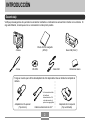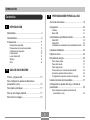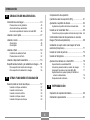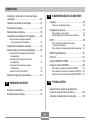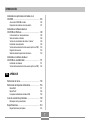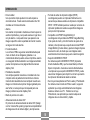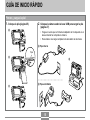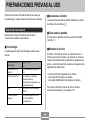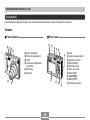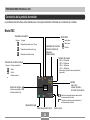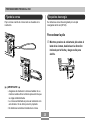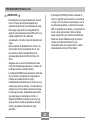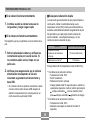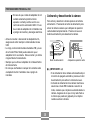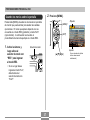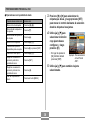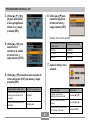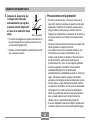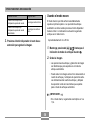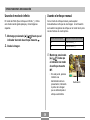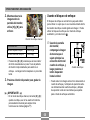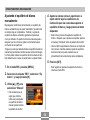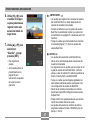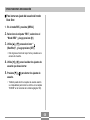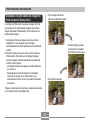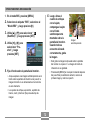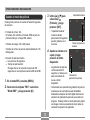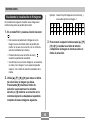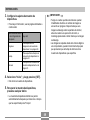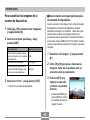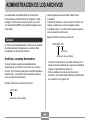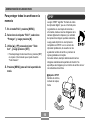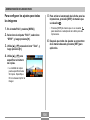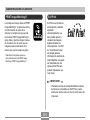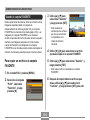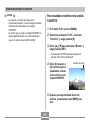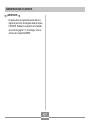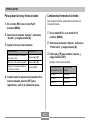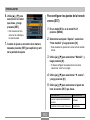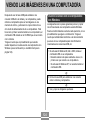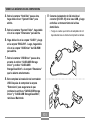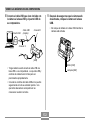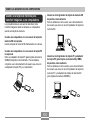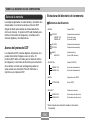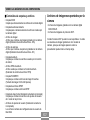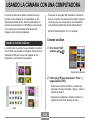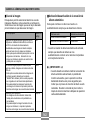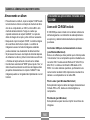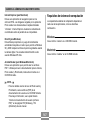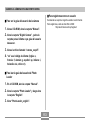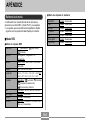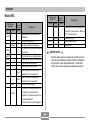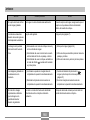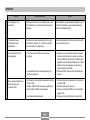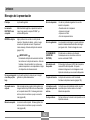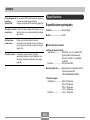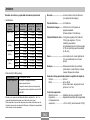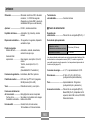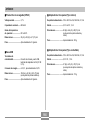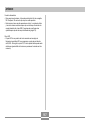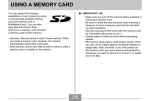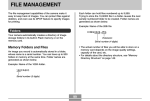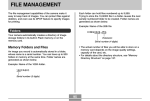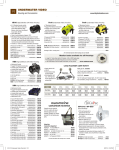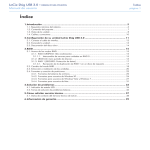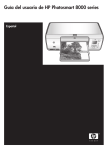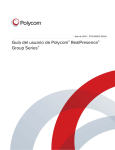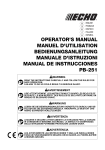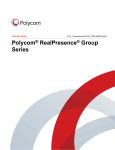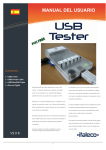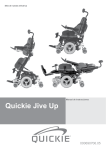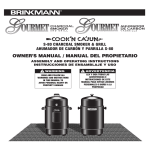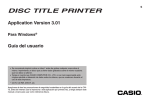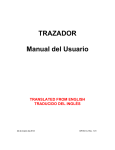Download Cámara digital Guía del usuario - Support
Transcript
S Cámara digital EX-Z3 Guía del usuario Muchas gracias por la compra de este producto CASIO. Antes de usarlo, asegúrese de leer las precauciones de seguridad contenidas en esta guía del usuario, y guardarlo en un lugar seguro para tener como referencia futura. K855PCM1DMX INTRODUCCIÓN INTRODUCCIÓN Desembalaje Verifique para asegurarse de que todos los elementos mostrados a continuación se encuentran incluidos con su cámara. Si algo está faltando, comuníquese con su concesionario lo más pronto posible. PHOTO Cámara Correa Pila de litio ion recargable (NP-20) CD-ROM CHARGE USB Base USB (CA-21) Cable USB Referencia básica Adaptador de CA especial (Tipo interno) * La forma del enchufe del cable de alimentación de CA varía de acuerdo al país o área geográfica. Cable de alimentación de CA * 2 ○ ○ ○ ○ ○ ○ ○ ○ ○ ○ • Tenga en cuenta que la forma del adaptador de CA depende del área en donde ha comprado la cámara. Adaptador de CA especial (Tipo enchufable) INTRODUCCIÓN 19 Contenidos PREPARACIONES PREVIAS AL USO Acerca de este manual .............................................. 19 2 Guía general .............................................................. 20 INTRODUCCIÓN Cámara Base USB Desembalaje ................................................................ 2 Contenidos de la pantalla de monitor ........................ 22 Características ............................................................. 9 Modo REC Modo PLAY Cambiando los contenidos de la pantalla del monitor Precauciones .............................................................. 11 Precauciones generales Precauciones con los errores de datos Condiciones de operación Condensación Luz de fondo LED Objetivo Otros 15 20 21 11 13 13 14 14 14 14 22 23 24 Lámparas indicadoras ................................................ 24 Fijando la correa ........................................................ 25 Requisitos de energía ................................................ 25 Para colocar la pila Para retirar la pila Para cargar la pila Precauciones con la fuente de alimentación Activando y desactivando la cámara Configurando los ajustes de ahorro de energía GUÍA DE INICIO RÁPIDO Primero, ¡cargue la pila! ............................................. 15 25 27 27 32 35 36 Usando los menús sobre la pantalla ......................... 37 Para configurar los ajustes de idioma de la presentación y reloj .................................................... 16 Configurando los ajustes del reloj y el idioma de presentación ............................................................... 39 Para grabar una imagen ............................................ 17 Para configurar los ajustes de idioma de la presentación y reloj Para ver una imagen grabada ................................... 17 Para borrar una imagen ............................................. 18 3 40 INTRODUCCIÓN 43 Compensación de exposición (cambio de valor de exposición (EV)) ........................ 61 GRABACIÓN DE IMAGEN BÁSICA Grabación de una imagen .......................................... 43 Precauciones con la grabación Acerca del enfoque automático Acerca de la pantalla del monitor de modo REC Ajustando el equilibrio de blanco ............................... 63 45 46 46 Ajustando el equilibrio de blanco manualmente Creando sus propios ajustes del modo de mejor toma Usando el visor óptico ................................................ 47 66 Combinando tomas de dos personas en una sola imagen (Toma de acoplamiento) ............................... 69 Usando el zoom ......................................................... 48 Zoom óptico Zoom digital 64 Usando en el modo Best Shot ................................... 65 48 49 Grabando un sujeto sobre una imagen de fondo existente (toma previa) .............................................. 71 Usando el flash .......................................................... 50 52 52 Usando el modo de película ...................................... 73 Usando el disparador automático .............................. 53 Ajustes de la cámara en el modo REC ...................... 76 Condición de unidad de flash Precauciones con el flash Usando el histograma ................................................ 75 Especificando el tamaño y la calidad de la imagen .... 55 Para especificar el tamaño de la imagen Para especificar la calidad de la imagen 57 Especificando la sensibilidad ISO Activando y desactivando la revisión de imagen Asignando funciones a las teclas [왗] y [왘] Especificando los ajustes fijados por omisión al activar la alimentación Reposicionando la cámara 55 56 OTRAS FUNCIONES DE GRABACIÓN Seleccionando el modo de enfoque .......................... 57 Usando Usando Usando Usando Usando el el el el el enfoque automático modo macro modo de infinito enfoque manual bloqueo de enfoque 80 57 58 59 59 60 76 77 77 78 79 REPRODUCCIÓN Operación de reproducción básica ............................ 80 Oscilando la presentación ......................................... 81 4 INTRODUCCIÓN 96 Ampliando y reduciendo con el zoom la imagen visualizada .................................................................. 82 Carpetas ..................................................................... 96 Cambiando el tamaño de una imagen ....................... 83 Archivos y carpetas de memoria Recortando una imagen ............................................ 84 Para proteger un solo archivo Para proteger todos los archivos en la memoria Visualizando la visualización de 9 imágenes ............ 86 Para configurar los ajustes de impresión para una sola imagen Para configurar los ajustes para todas las imágenes Reproduciendo una muestra de diapositivas ............ 88 99 100 PRINT Image Matching II .......................................... 101 90 Exif Print ................................................................... 101 91 Usando USB DIRECT-PRINT .................................. 102 Usando la carpeta FAVORITE ................................. 104 91 92 Para copiar un archivo a la carpeta FAVORITE Para visualizar un archivo en la carpeta FAVORITE Para borrar un archivo desde la carpeta FAVORITE Rotando la imagen de la presentación ...................... 93 94 97 98 DPOF .......................................................................... 98 87 Visualizando la pantalla de calendario ...................... 87 Para especificar las imágenes de la muestra de diapositivas Para especificar el tiempo de la muestra de diapositivas Para ajustar el intervalo de la muestra de diapositivas Usando la función “Photo Stand” 96 Protegiendo los archivos ............................................ 97 Reproduciendo una película ...................................... 85 Seleccionando una imagen específica en la visualización de 9 imágenes ADMINISTRACIÓN DE LOS ARCHIVOS 108 BORRANDO ARCHIVOS 104 105 106 OTROS AJUSTES Especificando el método de generación de número de serie del nombre de archivo .................. 108 Borrando un solo archivo ........................................... 94 Borrando todos los archivos ...................................... 95 Activando y desactivando el tono de tecla .............. 109 5 INTRODUCCIÓN 124 Especificando una imagen para la pantalla de inicio ... 109 Usando la alarma ..................................................... 110 Para ajustar una alarma Parando la alarma 110 111 Usando la cámara con una computadora con Windows ............................................................ 124 Ajustando el reloj ..................................................... 112 Para seleccionar su zona horaria local Para ajustar la hora y fecha actuales Cambiando el formato de la fecha Precauciones con la conexión USB 112 113 113 Precauciones con la conexión USB Usando una tarjeta de memoria para transferir imágenes a una computadora ................................. 135 Cambiando el idioma de la presentación ................ 116 Datos de la memoria ................................................ 136 Formateando la memoria incorporada .................... 117 Acerca del protocolo DCF Estructura del directorio de la memoria Archivos de imágenes soportados por la cámara Precauciones con la memoria incorporada y la tarjeta de memoria USANDO UNA TARJETA DE MEMORIA Usando una tarjeta de memoria .............................. 119 119 119 120 121 139 Copiando archivos ................................................... 122 Para copiar todas los archivos de la memoria incorporada a una tarjeta de memoria Para copiar un archivo desde una tarjeta de memoria a la memoria incorporada 134 Operaciones que puede realizar desde su computadora ............................................................ 134 Para visualizar la pantalla de hora mundial 114 Para configurar los ajustes de la hora mundial 114 Para configurar los ajustes de la hora de verano (DST) 115 Para insertar una tarjeta de memoria en la cámara Para retirar una tarjeta de memoria desde la cámara Formateando una tarjeta de memoria Precauciones con la tarjeta de memoria 129 Usando la cámara con una computadora Macintosh ... 129 Usando la hora mundial ........................................... 114 118 VIENDO LAS IMÁGENES EN UNA COMPUTADORA 136 136 137 138 USANDO LA CÁMARA CON UNA COMPUTADORA Usando la función de álbum .................................... 139 Creando un álbum Seleccionando una disposición de álbum Configurando los ajustes detallados del álbum Viendo los archivos de álbum Almacenando un álbum 122 123 6 139 140 141 143 146 INTRODUCCIÓN Instalando las aplicaciones incluidas en el CD-ROM ................................................................... 146 Acerca del CD-ROM incluido Requisitos de sistema de computación 146 147 Instalando el software desde el CD-ROM en Windows .............................................. 148 Comenzando con las operaciones 148 Seleccionando un idioma 148 Viendo los contenidos del archivo “Léame” 149 Instalando una aplicación 149 Viendo la documentación del usuario (archivos PDF) 150 Registro del usuario 150 Saliendo desde la aplicación del menú 150 Instalando un software desde el CD-ROM en una Macintosh ..................................... 151 Instalando el software 151 Viendo la documentación del usuario (archivos PDF) 152 154 APÉNDICE Referencia de menú ................................................. 154 Referencia de lámparas indicadoras ....................... 156 Modo REC Modo PLAY Lámparas indicadoras de base USB 157 158 158 Guía de solución de problemas ............................... 159 Mensajes de la presentación 162 Especificaciones ...................................................... 163 Especificaciones principales 163 7 INTRODUCCIÓN • Acrobat y Acrobat Reader son marcas comerciales de Adobe Systems Incorporated. • El controlador USB (almacenamiento en masa) utiliza un software de Phoenix Technlogies Ltd. Compatibility Software Derechos del autor C 1997. Phoenix Technologies Ltd., Todos los derechos reservados. • Otros nombres de compañías, productos y servicios usados aquí también pueden ser marcas registradas o marcas de servicios de terceros. • Photo Loader y Photohands son propiedad de CASIO COMPUTER CO., LTD. Excepto como se estipuló anteriormente, todos los derechos de autor y otros derechos relacionados a esta aplicaciones revierten a CASIO COMPUTER CO., LTD. ¡IMPORTANTE! • Los contenidos de este manual están sujetos a cambios sin previo aviso. • CASIO COMPUTER CO., LTD. no asume ninguna responsabilidad ante ningún daño o pérdida que pueda ocasionarse debido al uso de este manual. • CASIO COMPUTER CO., LTD. no asume ninguna responsabilidad ante ninguna pérdida o reclamo hecho por terceras partes que pueda originarse debido al uso de las cámaras digitales EX-Z3. • CASIO COMPUTER CO., LTD. no se hará responsable ante ningún daño o pérdida sufrida por Ud. o cualesquier tercera parte debido al uso de las aplicaciones Photo Loader y/o Photohands. • CASIO COMPUTER CO., LTD. tampoco asumirá ninguna responsabilidad ante ningún daño o pérdida, ocasionado por el borrado de datos como resultado de una falla en la operación, reparación o cambio de pila. Cerciórese de guardar copias de reserva de todos los datos importantes en otros medios, para protegerlos contra posibles pérdidas. • El logotipo SD es una marca registrada. • Windows, Internet Explorer y DirectX son marcas registradas de Microsoft Corporation. • Macintosh es una marca registrada de Apple Computer, Inc. • MultiMediaCard es una marca registrada de Infineon Technologies AG de Alemania, y licenciada a la Asociación MultiMediaCard (MMCA). ■ Restricciones de derechos del autor Excepto que sea para los propósitos de su propia diversión personal, las copias sin autorización de los archivos de instantánea y archivos de película violan las leyes de los derechos del autor y contratos internacionales. La distribución a terceras partes de tales archivos sobre el Internet sin permiso del poseedor de los derechos del autor, ya sea para lucro o gratis, viola las leyes de los derechos del autor y contratos internacionales. 8 INTRODUCCIÓN • Best Shot (Mejor toma) Simplemente seleccione la escena de muestra que coincida con el tipo de imagen que está tratando de grabar, y la cámara realiza automáticamente los ajustes complicados para obtener imágenes hermosas en todo momento. Características • 3,2 millones de pixeles efectivos Un dispositivo CCD con megapixeles de alta resolución proporciona 3,2 millones de pixeles efectivos (3,34 millones de pixeles totales), para imágenes que se imprimen hermosamente. • Toma de acoplamiento (Coupling Shot) y toma previa (Pre-shot) La función de toma de acoplamiento le permite combinar dos sujetos en una sola imagen, mientras la toma previa le permite agregar un sujeto a una imagen grabada previamente. Esto significa que puede crear imágenes que lo incluyan junto con un amigo, aun si son las dos únicas personas en el lugar. Puede utilizar la toma de acoplamiento y toma previa, seleccionando las imágenes de muestra aplicables en el modo Best Shot. • Pantalla de monitor LCD color tipo TFT de 2,0 pulgadas. • Zoom digital perfecto 12X Zoom óptico de 3X, zoom digital de 4X • Memoria flash de 10 MB. Las imágenes pueden grabarse sin usar una tarjeta de memoria. • Soporte para tarjetas de memoria SD y MMC (Tarjetas MultiMediaCard) para la ampliación de la memoria • Modo de disparador automático triple El disparador automático puede ajustarse para que se repita automáticamente hasta tres veces. • Carga fácil Solamente coloque la cámara sobre la base USB para cargar la pila. • Histograma en tiempo real Un histograma sobre la pantalla le permite ajustar la exposición a medida que observa el efecto sobre el brillo de la imagen completa, lo cual hace que las tomas bajo condiciones de iluminación difíciles sean más fáciles que nunca. • Transferencia de imagen fácil Transfiera las imágenes a una computadora, colocando simplemente la cámara sobre la base USB. • Función de soporte de foto Mientras la cámara se encuentra en la base USB, puede visualizarse una muestra de diapositivas de las imágenes en la memoria de un archivo. 9 INTRODUCCIÓN • Hora mundial Una operación simple ajusta la hora actual para su ubicación actual. Puede seleccionar desde entre 162 ciudades en 32 zonas horarias. • Formato de orden de impresión digital (DPOF) Las imágenes pueden ser impresas fácilmente en la secuencia que desea usando una impresora compatible DPOF. DPOF también puede ser usado por servicios de impresión profesional cuando se especifican imágenes para producir impresiones. • Alarma Una alarma incorporada lo mantiene en horario para los eventos importantes, y aun puede usarse en lugar de un reloj de alarma. Aun puede hacer que aparezca una imagen específica sobre la pantalla del monitor cuando se llega a la hora de alarma. • Compatible con PRINT Image Matching II Las imágenes incluyen datos de PRINT Image Matching II (el ajuste de modo y otra información de ajuste de la cámara). Una impresora que soporta las lecturas PRINT Image Matching II estos datos y ajusta la imagen impresa de acuerdo a ello, de modo que sus imágenes salen exactamente de la manera que quería cuando las grabó. • Función de álbum Los archivos HTML se generan automáticamente para crear un álbum de las imágenes grabadas. Los contenidos de álbum pueden verse e imprimirse usando un navegador de Web estándar. Las imágenes también pueden incorporarse en las páginas Web de manera rápida y fácil. • Soporta USB DIRECT-PRINT Su cámara soporta USB DIRECT-PRINT (impresión directa mediante USB), que fue desarrollado por Seiko Epson Corporation. Cuando se conecta directamente a una impresora que soporta USB DIRECT-PRINT, puede seleccionar imágenes para imprimir e iniciar la operación de impresión directamente desde la cámara. • Pantalla de calendario Una simple operación visualiza un calendario de mes completo sobre la pantalla del monitor de la cámara. Cada día del calendario de mes completo muestra una imagen en miniatura de la primer imagen grabada para esa fecha, lo cual ayuda que la búsqueda para una imagen particular sea más rápida y fácil. • Se incluyen las aplicaciones Photo Loader y Photohands Su cámara viene incluida con Photo Loader, la popular aplicación que carga automáticamente las imágenes desde su cámara a su PC. También se incluye Photohands, una aplicación que realiza retoques de imágenes de una manera fácil y rápida. • Modo de película con audio • Almacenamiento de datos DCF El protocolo de almacenamiento de datos DCF (Design rule for Camera File system) proporciona compatibilidad de imágenes entre la cámara digital y las impresoras. 10 INTRODUCCIÓN • No dispare el flash en dirección de una persona que está conduciendo un vehículo automotor. Haciéndolo puede interferir con la visión del conductor y crear peligros de accidentes. • No dispare el flash mientras se encuentre demasiado cerca de los ojos del sujeto. Una luz intensa del flash puede ocasionar daños en los ojos si es disparado cerca de los ojos. Esto es verdaderamente en especial con los niños más pequeños. Cuando utilice el flash, la cámara debe estar por lo menos a un metro de los ojos del sujeto. • Mantenga la cámara alejada del agua y otros líquidos, no permita que se moje. La humedad crea el peligro de incendios o descargas eléctricas. No utilice la cámara en exteriores cuando está lloviendo o nevando, en la costa o playa, en el baño, etc. • En caso de que alguna materia extraña o agua ingrese a la cámara, desactive inmediatamente la alimentación. Luego retire la pila de la cámara y desenchufe el cable de alimentación del adaptador de CA desde el tomacorriente, y comuníquese con su concesionario o centro de servicio autorizado CASIO más cercano a su domicilio. Usando la cámara bajo estas condiciones crea el peligro de incendios y descargas eléctricas. Precauciones Precauciones generales Siempre que utilice los modelos EX-Z3 asegúrese de observar las siguientes precauciones importantes. Todas las referencias en este manual de “esta cámara” y “la cámara” se refieren a las cámaras digitales CASIO EXZ3. • No trate de tomar fotografías ni usar la pantalla incorporada mientras opera un vehículo motorizado o mientras camina. Haciéndolo crea el peligro de accidentes serios. • No trate de abrir la caja de la cámara ni intente realizar sus propias reparaciones. Los componentes internos de alto voltaje pueden crear el peligro de descargas eléctricas al quedar expuestos. Siempre deje que el mantenimiento y tareas de reparación quede en las manos de un centro de servicio autorizado CASIO. • No mire al sol ni a ninguna otra luz brillante a través del visor de la cámara. Haciéndolo puede dañar su vista. • Mantenga los accesorios y partes pequeñas de esta cámara, fuera del alcance de los niños pequeños. En caso de digerirse accidentalmente alguno de tales elementos, comuníquese de inmediato con un médico. 11 INTRODUCCIÓN • No utilice la cámara dentro de un avión ni en ninguna otra área en donde su uso se encuentre prohibido. Haciéndolo puede resultar en un accidente. • Daños físicos y fallas en el funcionamiento de esta cámara pueden ocasionar que los datos almacenados en su memoria se borre. Asegúrese siempre de mantener copias de reserva de los datos, transfiriendo los datos a la memoria de una computadora personal. • No abra la cubierta de pilas, ni desconecte el adaptador de CA de la cámara ni lo desenchufe del tomacorriente de pared, mientras se graban imágenes. Haciéndolo no solamente hará que el almacenamiento de la imagen actual sea imposible, sino que también puede alterar otros datos de imágenes que ya están almacenados en la memoria de la cámara. • En caso de que observe humo u olores extraños provenientes de la cámara, desactive inmediatamente la alimentación. Luego, teniendo cuidado de no guemarse sus dedos, retire la pila de la cámara y desenchufe el cable de alimentación del adaptador de CA desde el tomacorriente. Usando la cámara bajo estas condiciones crea el peligro de incendios y descargas eléctricas. Luego de asegurarse de que no haya más humo saliendo de la cámara, llévela al centro de servicio autorizado CASIO más cercano a su domicilio para la reparación. No intente realizar su propio mantenimiento. • No toque el adaptador de CA para energizar otro dispositivo que no sea esta cámara. No utilice ningún otro adaptador de CA que no sea el que viene con esta cámara. • No cubra el adaptador de CA con una colcha, manta, u otra cubierta mientras está en uso, y no lo utilice cerca de una estufa. • Por lo menos una vez al año, desenchufe el cable de alimentación del adaptador de CA desde el tomacorriente de alimentación y limpie el área alrededor de los contactos del enchufe. El polvo que se acumula alrededor de los contactos puede crear el peligro de incendios. • Si la caja de la cámara llega a fisurarse debido a caídas o debido a un trato inadecuado, desactive inmediatamente la alimentación. Luego, retire la pila de la cámara y desenchufe el cable de alimentación del adaptador de CA desde el tomacorriente, y comuníquese con el centro de servicio autorizado CASIO más cercano a su domicilio. 12 INTRODUCCIÓN Precauciones con los errores de datos Condiciones de operación • Su cámara digital está fabricada usando componentes digitales de precisión. Cualquiera de las acciones siguientes crea el riesgo de alteración de datos en la memoria de la cámara. • Esta cámara está diseñada para usarse en una gama de temperatura de 0°C a 40°C. • No utilice ni guarde la cámara en las áreas siguientes. — En áreas expuestas a la luz directa del sol. — En áreas sujetas a alta humedad o polvo. — Cerca de acondicionadores de aire, estufas u otras áreas sujetas a temperaturas extremas. — Dentro de vehículos cerrados, especialmente uno estacionado y expuesto al sol. — En áreas sujetas a fuertes vibraciones. — Retirando la pila o tarjeta de memoria, o fijando la cámara sobre el base USB mientras la cámara está realizando una grabación u operación de acceso de memoria. — Retirando la pila, retirando la tarjeta de memoria, o colocando la cámara sobre la base USB, mientras la lámpara de operación se encuentra todavía destellando después de desactivar la cámara. — Desconectando el cable USB, retirando la cámara desde la base USB, o desconectando el adaptador de CA desde la base USB mientras una operación de comunicación de datos se encuentra en progreso. — Alimentación de pila baja — Otras operaciones anormales. Cualquiera de las condiciones anteriores puede ocasionar que aparezca un mensaje de error sobre la pantalla de monitor (página 162). Para eliminar la causa del error siga las instrucciones provistas por el mensaje. 13 INTRODUCCIÓN Condensación Luz de fondo LED • Cuando la cámara es llevada a un lugar cubierto en un día frío o la expone a un cambio repentino de temperatura, existe la posibilidad de que pueda formarse condensación en el exterior o interior de los componentes. La condensación puede ocasionar fallas de funcionamiento de la cámara, de modo que debe evitar la exposición a toda condición que pueda ocasionar condensación. • Para evitar la formación de condensación, coloque la cámara en una bolsa plástica antes de transportarla a un lugar en donde la temperatura es mucha más baja o alta que en el lugar actual en donde se encuentra. Déjela dentro de la bolsa plástica hasta que el aire dentro de la bolsa, alcance la misma temperatura que en el nuevo lugar. Si se forma condensación, retire la pila de la cámara y deje la cubierta de pila abierta durante unas pocas horas. • La pantalla de monitor se ilumina mediante la luz de fondo LED. Una pantalla de monitor oscura indica que la luz de fondo LED ha llegado al final de su duración de servicio, y necesita ser reemplazada por un centro de servicio autorizado CASIO. Tenga en cuenta que el reemplazo de la luz de fondo LED deberá ser abonado. El brillo de la luz de fondo LED se reduce a la mitad después de unas 1.000 horas de uso. Objetivo • No aplique demasiada fuerza cuando limpie la superficie del objetivo. Haciéndolo puede rayar la superficie del objetivo y ocasionar fallas. • Las huellas digitales, polvo o cualquier otra suciedad en el objetivo pueden interferir en la grabación de una imagen adecuada. No toque la superficie del objetivo de conversión con sus dedos. Utilice un soplador para quitar el polvo o partículas de suciedad de la superficie del objetivo. Luego, limpie la superficie del objetivo con un paño suave y seco. Otros • La cámara puede calentarse ligeramente durante el uso. Esto no indica ninguna falla de funcionamiento. • Si el exterior de la cámara necesita limpieza, limpie con un paño suave y seco. 14 GUÍA DE INICIO RÁPIDO GUÍA DE INICIO RÁPIDO Primero, ¡cargue la pila! 1. Coloque la pila (página 25). 2. Coloque la cámara sobre la base USB para cargar la pila (página 27). 1 • Tenga en cuenta que la forma del adaptador de CA depende en el área en donde ha comprado la cámara. • Para obtener una carga completa toma alrededor de dos horas. 1 Tipo interno Tope 2 2 PLAY REC MEN SET DISP ○ ○ ○ ○ ○ ○ ○ ○ ○ ○ ○ ○ ○ ○ ○ ○ ○ ○ 3 1 Tipo enchufable PHOTO CHAR 15 GE USB U GUÍA DE INICIO RÁPIDO Para configurar los ajustes de idioma de la presentación y reloj • Asegúrese de configurar los ajustes siguientes antes de usar la cámara para grabar imágenes (para los detalles vea la página 39). 1 PLAY REC MENU 1. Presione el botón de alimentación para activar la cámara. 2. Presione [왖] para seleccionar el idioma que desea . 3. Presione [SET] para registrar el ajuste de idioma. 4. Utilice [왖], [왔], [왗] y [왘] para seleccionar el área geográfica que desea, y luego presione [SET]. SET DISP 2, 3, 4, 5, 6, 7, 8, 9 5. Utilice [왖] y [왔] para seleccionar la ciudad que desea, y luego presione [SET]. 6. Utilice [왖] y [왔] para seleccionar el ajuste de hora de verano (DST) que desea, y luego presione [SET]. 7. Utilice [왖] y [왔] para seleccionar el ajuste de formato de fecha que desea, y luego presione [SET]. 8. Ajuste la fecha y la hora. 9. Presione [SET] para registrar los ajustes del reloj y salir de la pantalla de ajuste. 16 GUÍA DE INICIO RÁPIDO Para grabar una imagen Lámpara de operación verde Para ver una imagen grabada (Para los detalles vea la página 43.) 2 1 4 (Para los detalles vea la página 80.) 2 1 99 1600 1200 NORMAL IN 1 / 1000 F2.6 PLAY REC 03/12 03 12/24 24 12:58 12 58 PLAY REC MENU MENU SET SET Cuadro de enfoque 3 DISP DISP 3 1. Presione el botón de alimentación para 1. Presione el botón de alimentación para activar la cámara. activar la cámara. 2. Alinee el selector de modo con “REC”. 2. Alinee el selector de modo con “PLAY”. 3. Apunte la cámara al sujeto, utilice la pantalla del 3. Utilice [왗] y [왘] para pasar a través de las monitor o visor para componer la imagen, y luego presione el botón disparador hasta la mitad. • Cuando se obtiene un enfoque apropiado, el cuadro de enfoque se torna verde y la lámpara de operación verde se ilumina. 4. Sostenga la cámara fijamente, y presione suavemente el botón disparador. 17 imágenes. GUÍA DE INICIO RÁPIDO Para borrar una imagen (Para los detalles vea la página 94.) 2 1 PLAY REC MENU SET DISP 3, 4, 5, 6 1. 2. 3. 4. 5. Presione el botón de alimentación para activar la cámara. Alinee el selector de modo con “PLAY”. Presione [왔] ( ). Utilice [왗] y [왘] para visualizar la imagen que desea borrar. Utilice [왖] y [왔] para seleccionar “Borrar”. • Para salir de la operación de borrado de imagen sin borrar nada, seleccione “Cancelar”. 6. Presione [SET] para borrar la imagen. 18 PREPARACIONES PREVIAS AL USO PREPARACIONES PREVIAS AL USO ■ Operaciones de botón Esta sección contiene información acerca de cosas que necesita saber y realizar antes de tratar de usar la cámara. Las operaciones de botón se indican mediante el nombre del botón entre corchetes ([ ]). Acerca de este manual ■ Texto sobre la pantalla Esta sección contiene información acerca de las convenciones usadas en este manual. El texto sobre la pantalla siempre se encierra mediante comillas (“ ”). ■ Terminología ■ Memoria de archivo La tabla siguiente define la terminología usada en este manual. Este término usado en este manual: Significa esto: “esta cámara” o “la cámara” La cámara digital CASIO EXZ3. “memoria de archivo” La ubicación en donde la cámara almacena actualmente las imágenes que graba (página 43). “pila” La pila de litio ion recargable NP-20. “unidad cargadora opcional” La unidad cargadora CASIO BC-10L disponible opcionalmente. El término “memoria de archivo” en este manual, es un término general que se refiere a la ubicación en donde su cámara está almacenando actualmente las imágenes que graba. La memoria de archivo puede ser cualquiera de las siguientes tres ubicaciones. • La memoria Flash incorporada en la cámara. • Una tarjeta SD colocada en la cámara. • Una tarjeta MultiMediaCard colocada en la cámara. Para mayor información acerca de cómo la cámara almacena las imágenes, vea la página 118. 19 PREPARACIONES PREVIAS AL USO Guía general Las ilustraciones siguientes muestran los nombres de cada componente, botón e interruptor de la cámara. Cámara ■ Parte delantera 12 34 ■ Parte trasera 7 8 90 A 1 Botón disparador 2 Botón de alimentación 3 Flash 4 Lámpara del disparador B PLAY REC MENU automático 5 Micrófono 6 Objetivo SET DISP 5 F 6 20 E D C 7 Visor 8 Lámpara de operación 9 Selector de modo 0 Botón [MENU] A Botón de zoom B Anillo de correa C Botón [SET] D [왖][왔][왗][왘] E Botón [DISP] F Pantalla de monitor PREPARACIONES PREVIAS AL USO ■ Parte inferior Base USB Simplemente colocando su cámara digital CASIO sobre la base USB, le permite realizar las tareas siguientes. G H • Carga de pila (página 27) • Transferencia automática de imágenes a una computadora (página 124) • Visualización de las imágenes usando la función de muestra de diapositivas Photo Stand (página 92). I ■ Parte delantera G Cubierta de pila H Conector I Orificio de tornillo de trípode 12 3 * Utilice este orificio para fijar un trípode. J PHOT O CHAR GE USB 1 Conector de cámara 2 Lámpara [USB] 3 Botón [USB] 4 Lámpara [CHARGE] 5 Botón [PHOTO] 5 4 ■ Parte trasera 6 [DC IN 5.3V] J Tope K Compartimiento de pila L Ranura de tarjeta de memoria K L 6 7 21 (Conector de adaptador de CA) 7 [USB] (Puerto USB) PREPARACIONES PREVIAS AL USO Contenidos de la pantalla de monitor La pantalla de monitor utiliza varios indicadores e iconos para mantenerlo informado de la condición de la cámara. Modo REC Disparador automático Modos REC Ninguno 1 imagen 10s 2s x3 Instantánea Mejor toma Disparador automático de 10 seg. Capacidad de memoria Película (número restante de imágenes almacenables) Tamaño de imagen Disparador automático de 2 seg. Disparador automático triple 2048 ҂ 1536 pixeles 1600 ҂ 1200 pixeles 1280 ҂ 960 pixeles 640 ҂ 480 pixeles Grabación de película: tiempo de grabación (segundos) Indicador de modo de enfoque Ninguno Enfoque automático Macro Infinito Enfoque manual Calidad FINE (FINO) NORMAL (NORMAL) ECONOMY (ECONOMICO) Cuadro de enfoque • Enfoque completado: Verde • Enfoque fallado: Rojo Memoria incorporada seleccionada para el almacenamiento de datos. Tarjeta de memoria seleccionada para el almacenamiento de datos. Capacidad de pila Valor de exposición (EV) 22 Fecha y hora PREPARACIONES PREVIAS AL USO Modo PLAY Indicador de equilibrio de blanco Ninguno Automático Luz solar Sombra Lámpara incandescente Fluorescente Manual Indicador de zoom digital Número de carpeta/ Número de archivo Valor de velocidad de obturador Indicador de protección de imagen • Una apertura o velocidad de obturación fuera de gama ocasiona que el valor en la pantalla del monitor se vuelva de color ámbar. Flash desactivado ҂ 1536 pixeles ҂ 1200 pixeles ҂ 960 pixeles ҂ 480 pixeles Instantánea Película Calidad FINE (FINO) NORMAL (NORMAL) ECONOMY (ECONOMICO) Memoria incorporada seleccionada para el almacenamiento de datos. Tarjeta de memoria seleccionada para el almacenamiento de datos. Sensibilidad ISO Ninguno Automático 2048 1600 1280 640 Tipo de archivo del modo PLAY Valor de apertura Indicador de modo de flash Tamaño de imagen Indicador de zoom El lado izquierdo indica el zoom óptico. El lado derecho indica el zoom digital. Flash activado Capacidad de pila Reducción de ojos rojos • Si la cámara detecta que se requiere del flash mientras el flash automático se encuentra seleccionado, el indicador de activación de flash aparecerá cuando se presione el botón disparador en toda su extensión. Fecha y hora ¡IMPORTANTE! • Alguna información puede no visualizarse adecuadamente si visualiza una imagen que fue grabada usando un modelo de cámara diferente. 23 PREPARACIONES PREVIAS AL USO Cambiando los contenidos de la pantalla del monitor Lámparas indicadoras Puede encontrar la condición de operación de la cámara y de la base USB en un vistazo, verificando el color de las lámparas indicadoras y si una lámpara se encuentra iluminada o destellando. Para los detalles, vea la parte titulada “Referencia de lámparas indicadoras” en la página 156. A cada presión del botón [DISP] cambian los contenidos de la pantalla del monitor como se muestra a continuación. Indicadores activados (página 22) Histograma activado (página 75) Indicadores desactivados Pantalla* del monitor desactivada Lámpara de disparador automático * No puede desactivar la pantalla del monitor en los modos siguientes: modo PLAY, modo Best Shot, modo de película y modo macro. Lámpara de operación verde PLAY REC MENU SET DISP Lámpara de operación roja Lámpara [USB] PHOT O CHAR GE USB Lámpara [CHARGE] 24 PREPARACIONES PREVIAS AL USO Fijando la correa Requisitos de energía Fije la correa al anillo de correa como se muestra en la ilustración. Su cámara se encuentra energizada por una pila recargable de litio ion (NP-20). Para colocar la pila PLAY REC 1. Mientras presiona la cubierta de pila sobre el MENU lado de la cámara, deslícela en la dirección indicada por la flecha y luego oscile para abrirla. SET DISP PLAY REC MENU SET DISP ¡IMPORTANTE! • Asegúrese de mantener la correa alrededor de su muñeca cuando utilice la cámara para evitar de que se caiga accidentalmente. • La correa suministrada es para usar solamente con esta cámara. No la utilice para otro propósito. • No bambolee la cámara tomando de la correa. 25 PREPARACIONES PREVIAS AL USO 2. Mientras tira del tope en la dirección indicada 3. Oscile la cubierta de pila cerrada, y luego por la flecha en la ilustración, alinee la marca de flecha sobre la pila con la marca de flecha sobre la cámara, y deslice la pila dentro de la cámara. deslícela en la dirección indicada por la flecha. Tope ¡IMPORTANTE! • Para energizar esta cámara, utilice solamente la pila de litio ion recargable NP-20 especial. El uso de otro tipo de pila no está soportado. Marcas de flecha NP-20 La pila no se encuentra cargada cuando compra la cámara. Antes de usar la cámara por primera vez, necesita cargar la pila (página 27). • Empuje la parte inferior de la cámara, y asegúrese de que el tope bloquea seguramente la pila en posición. 26 PREPARACIONES PREVIAS AL USO Para retirar la pila Para cargar la pila 1. Abra la cubierta de pila. 1. Conecte el adaptador de CA incluido al flecha. conector [DC IN 5.3V] a la base USB, y luego enchúfelo a un tomacorriente de la línea domiciliaria. • Esto ocasionará que la pila se salga un poco fuera de la ranura. • Tenga en cuenta que la forma del adaptador de CA depende del área en donde ha comprado la cámara. 2. Tire del tope en la dirección indicada por la Base USB Tope [DC IN 5.3V] Adaptador de CA 3. Suelte el tope y tire de la pila desde la Cable de alimentación de CA cámara. • Tenga cuidado de no dejar caer la pila. 27 PREPARACIONES PREVIAS AL USO NOTA • El adaptador de CA incluido está diseñado para operar con cualquier fuente de alimentación en la gama de 100 a 240 V de CA. Tenga en cuenta, no obstante, que la forma del enchufe del cable de alimentación de CA varía de acuerdo al país o área geográfica. Si tiene pensado utilizar el adaptador de CA en una área geográfica en donde la forma del receptáculo de alimentación es diferente que el de su área, reemplace el cable de alimentación de CA por uno de los cables que viene con la cámara, o compre un cable de alimentación de CA disponible comercialmente que sea compatible con los tomacorrientes en esa área. NOTA • El adaptador de CA está diseñado para una operación de alimentación en la gama de 100 V de CA a 240 V de CA. Tenga en cuenta, sin embargo, que la forma del enchufe de alimentación varía de acuerdo al país o área geográfica. Es su elección ver si la forma del cable de alimentación del adaptador de CA es compatible con los tomacorrientes de alimentación locales cuando viaja al extranjero. 2. Desactive la cámara. 3. Fije la cámara en la base USB. PLAY REC ○ ○ ○ ○ ○ ○ ○ ○ ○ ○ ○ ○ ○ ○ ○ ○ ○ ○ ○ ○ ○ ○ ○ ○ ○ ○ ○ • No coloque la cámara sobre la base USB mientras está activada. • La lámpara [CHARGE] sobre la base USB debe iluminarse en color rojo, indicando que se ha iniciado la carga. Cuando la carga está completa, la lámpara [CHARGE] se ilumina en color verde. Base USB Adaptadpr de CA [DC IN 5.3V] MEN U SET DISP PHOT O CHAR GE USB Lámpara [CHARGE] 4. Después de completarse la carga, retire la cámara desde la base USB. 28 PREPARACIONES PREVIAS AL USO • Si la lámpara [CHARGE] comienza a destellar en color rojo, significa que ha ocurrido un error durante la carga. Un error puede ser ocasionado por uno de los problemas siguientes: un problema con la base USB, un problema con la cámara, o un problema con la pila o cómo está colocada. Retire la cámara desde la base USB y vea si funciona normalmente. • Puede usar la base USB para cargar la pila de la cámara, para intercambiar datos con una computadora sobre una conexión USB, o cuando utiliza solamente la función Photo Stand. ¡IMPORTANTE! • Para obtenerse una carga completa toma unas dos horas. El tiempo de carga real depende de la capacidad de pila actual y las condiciones de carga. • Para cargar la pila de litio ion recargable NP-20 especial, utilice solamente la base USB (CA-21) o la unidad cargadora (BC-10L) disponible opcionalmente. No utilice ningún otro dispositivo de carga. • Utilice solamente el adaptador de CA incluido. No utilice ningún otro tipo de adaptador de CA. Con esta cámara no utilice los adaptadores de CA opcionales disponibles AD-C40, AD-C620 y ADC630. • Asegúrese que el conector de cámara de la base USB, está insertada seguramente en el conector de la cámara en toda su extensión posible. • La lámpara [CHARGE] puede permanecer iluminada de color ámbar y la operación de carga puede no iniciarse de inmediato si trata de cargar inmediatamente después de usar la cámara (lo cual ocasiona que la pila se caliente), o cuando está muy caliente o muy fría al realizar la operación de carga. Si esto llega a suceder, simplemente espere hasta que la pila llegue a la temperatura normal. La lámpara [CHARGE] se iluminará de color rojo y la carga se iniciará, cuando la temperatura de la pila retorne a la gama de temperatura de carga permisible. 29 PREPARACIONES PREVIAS AL USO ■ Si la cámara funciona normalmente ■ Guías para la duración de pila Los valores de guía de duración de pila proporcionados a continuación, indican la cantidad de tiempo a una temperatura normal (25°C) hasta que la alimentación se desactiva automáticamente debido al agotamiento de pila. No garantizan que la pila proporcionará el tiempo de servicio indicado. Las temperaturas bajas y un uso continuo reducen la duración de pila. 1. Continúe usando la cámara hasta usar la carga actual, y luego cargue la pila. ■ Si la cámara no funciona normalmente Esto significa que hay un problema con la colocación de la pila. Operación Grabación continua*1 (Grabación de instantánea continua) 1. Retire la pila desde la cámara y verifique los contactos de la pila por si están sucios. Si los contactos están sucios, limpie con un paño seco. Reproducción continua*2 Duración de pila aproximada 75 minutos (450 tomas) 120 minutos Pila soportada: NP-20 (Capacitancia nominal: 680 mAh). 2. Verifique para asegurarse de que el cable de *1 Condiciones de grabación continua • Temperatura normal: 25°C • Flash: desactivado • Pantalla del monitor: activada • Imagen grabada cada 10 segundos aprox. usando las operaciones siguientes: zoom en máximo gran angular enfoque automático zoom en máximo primer plano enfoque automático grabación de imagen alimentación del adaptador de CA está conectado seguramente al tomacorriente y base USB. • Si el mismo síntoma se produce nuevamente cuando coloca la cámara sobre la base USB, después de realizar los pasos anteriores, comuníquese con un centro de servicio autorizado CASIO. *2 Condiciones de reproducción continua. • Temperatura normal: 25°C. • Desplaza una imagen en alrededor de cada 10 segundos. 30 PREPARACIONES PREVIAS AL USO ■ Consejos para hacer que la pila dure más • La grabación de una imagen por minuto bajo las condiciones anteriores, reduce la duración de pila en alrededor de un sexto de lo indicado anteriormente. • Los valores anteriores se basan usando una pila nueva comenzando con una carga completa. La carga repetida acorta la duración de pila. • La duración de pila es enormemente afectada por el uso del flash, zoom y otras funciones, y en el tiempo que deja la alimentación activada. Si no necesita el flash mientras graba, seleccionar (flash desactivado) para el modo de flash. Para mayor información vea la página 50. ■ Indicador de pila baja A continuación se muestra cómo el indicador de capacidad de las pilas sobre la pantalla del monitor cambia a medida que se usa la energía de las pila. El indicador significa que la energía de pila restante está baja. Tenga en cuenta que no podrá grabar imágenes mientras el indicador de pila sea . Cargue la pila inmediatamente después que aparezca cualquiera de estos indicadores. Nivel de pila Indicador 31 Alto Bajo PREPARACIONES PREVIAS AL USO • En caso de no cumplir cualquiera de las precauciones siguientes mientras utiliza la pila, se crea el riesgo de sobrecalentamiento, incendio y explosión. — No utilice ningún otro tipo de cargador excepto el que se especifica especialmente para la pila. — No trate de utilizar la pila para energizar cualquier otro dispositivo que no sea esta cámara. — No utilice ni deje la pila cerca de llamas abiertas. — No coloque la pila en un horno de microondas, no la arroje al fuego, ni tampoco la exponga a un fuerte calor. — Asegúrese de que la pila se oriente correctamente cuando es colocada en la cámara o se fija a la unidad cargadora opcional. — No transporte ni guarde la pila junto con elementos que conduzcan la electricidad (collares, grafito de lápices, etc.) — No trate de desarmar la pila, no la modifique de ninguna manera ni la someta a un fuerte impacto. — No sumerja la pila en agua potable o agua salada. — No utilice ni deje la pila bajo la luz directa del sol, en un automóvil estacionado al sol, ni en ninguna otra área sujeta a temperaturas altas. Precauciones con la fuente de alimentación Tenga en cuenta las precauciones siguientes cuando manipule o utilice la pila y la unidad cargadora opcional. ■ Precauciones de manipulación de pila ● PRECAUCIONES DE SEGURIDAD Asegúrese de leer las precauciones de seguridad siguientes antes de intentar usar la pila por primera vez. Mantenga estas precauciones de seguridad y todas las instrucciones de operación a mano para usar como referencia futura. NOTAS • El término “pila” en este manual se refiere a la pila de litio ion recargable CASIO NP-20. • El término “unidad cargadora opcional” en las precauciones siguientes se refiere a la unidad cargadora CASIO BC-10L disponible opcionalmente. 32 PREPARACIONES PREVIAS AL USO ● PRECAUCIONES DURANTE EL USO • En caso de que observe alguna fuga, olor extraño, generación de calor, decoloración, deformación o cualquier otra condición anormal mientras usa, carga o almacena una pila, retírela de inmediato desde la cámara o unidad cargadora y guárdela alejada de una llama abierta. • Si la pila no ha logrado una carga completa luego de pasar el tiempo de carga normal, pare la carga. El uso continuo bajo esta condición crea el peligro de sobrecalentamiento, incendios y explosión. • El fluido de pila puede dañar sus ojos. En caso de que se ponga accidentalmente en contacto con sus ojos, enjuague sus ojos con agua del grifo y luego consulte de inmediato con un médico. • Antes de usar o cargar la pila, asegúrese de leer la página 27 de esta guía del usuario, y las instrucciones que viene con la unidad cargadora opcional. • Si la pila va a ser usada por niños pequeños, asegúrese que un adulto responsable les alerte de las precauciones e instrucciones apropiadas de manipulación contenidas en la documentación del usuario, y asegúrese que manipulan la pila correctamente. • En caso de que el fluido de la pila se ponga en contacto con su ropa o piel, lave de inmediato con agua potable limpia. El contacto prolongado con el fluido de pila puede ocasionar irritación de la piel. • La pila está diseñada para ser usada solamente con una cámara digital CASIO. • Utilice solamente la base USB que viene con la cámara o la unidad cargadora opcional especificada para cargar la pila. Para la carga no utilice ningún otro tipo de unidad cargadora. • Una pila nueva no viene cargada. Asegúrese de cargar la pila antes de usarla por primera vez. • El uso de una pila en ambientes fríos acorta el tiempo de operación que puede esperar de una carga completa. Cargue la pila en una ubicación en donde la temperatura se encuentre en la gama de 10°C a 35°C. Cargando bajo temperaturas muy altas puede ocasionar que la pila tome más tiempo que lo normal, o aun que la carga falle. • Una operación muy limitada luego de a una carga completa, indica que la pila ha alcanzado el fin de su duración de servicio. Reemplace la pila por una nueva. • No limpie la pila con disolventes, bencina, alcohol u otros agentes volátiles o paños tratados con agentes químicos. Haciéndolo ocasionará deformación de la pila llevando a una falla de funcionamiento. 33 PREPARACIONES PREVIAS AL USO ■ Precauciones con la base USB y adaptador de CA ● PRECAUCIONES DE ALMACENAMIENTO DE LA PILA • Asegúrese de retirar la pila si piensa no usar la cámara durante un largo período de tiempo. Una pila que queda en la cámara se descarga en muy pequeñas cantidades de energía, aun cuando la cámara se encuentra desactivada, lo cual puede llevar a que la pila se agote o la necesidad de una carga larga antes de usarse la próxima vez. • Guarde la pila en un lugar seco y fresco (20°C) o más bajo). ● USANDO LA PILA • Para informarse acerca de los procedimientos de carga y el tiempo de carga, vea la página 27 de este manual o las instrucciones que vienen con la unidad cargadora opcional. • Cuando transporte una pila, déjela en la cámara o guárdela en su estuches. ¡Precaución! 34 • No utilice un tomacorriente cuyo voltaje se encuentre fuera del régimen marcado en el adaptador de CA. Haciéndolo crea el peligro de incendios o descargas eléctricas. Utilice solamente el adaptador de CA incluido específicamente para esta cámara. • No permita que el cable de alimentación del adaptador de CA se corte o dañe, no coloque objetos pesados sobre el cable de alimentación, y no lo exponga al calor directo. Un cable de alimentación dañado crea el peligro de incendios o descargas eléctricas. • No trate de modificar, doblar excesivamente, torcer ni tirar del cable de alimentación del adaptador de CA. Haciéndolo crea el peligro de incendios y descargas eléctricas. • No toque el adaptador de CA cuando sus manos están mojadas. Haciéndolo crea el peligro de descargas eléctricas. • No sobrecargue los cables de extensión o tomacorrientes de pared. Haciéndolo crea el peligro de incendios y descargas eléctricas. PREPARACIONES PREVIAS AL USO • En caso de que el cable del adaptador de CA se dañe seriamente (alambre interno expuesto o cortado), solicite servicio a su centro de servicio autorizado CASIO. El uso de un cable de adaptador de CA dañado crea el peligro de incendios y descargas eléctricas. Activando y desactivando la cámara Para activar y desactivar la cámara presione el botón de alimentación. Presionando el botón de alimentación para activar la cámara ocasiona que la lámpara de operación verde destelle temporariamente. Presione de nuevo el botón de alimentación para desactivar la cámara. • Antes de conectar o desconectar el adaptador de CA, asegúrese de retirar siempre la cámara desde la base USB. • La carga, comunicación de datos mediante USB y el uso de la función Photo Stand puede ocasionar que el adaptador de CA se caliente. Esto es normal y no indica ninguna falla de funcionamiento. • Siempre que no utilice el adaptador de CA desenchúfelo del tomacorriente. • No coloque una frazada ni cualquier otra cubierta sobre el adaptador de CA. Haciéndolo crea el peligro de incendios. ON/OFF Botón de alimentación Lámpara de operación verde ¡IMPORTANTE! • Si la alimentación de la cámara está desactivada por la función de apagado automático, presione el botón de alimentación para activar la cámara de nuevo. • Activando la alimentación de la cámara mientras se selecciona el modo REC mediante el selector de modo, ocasiona que el objetivo se extienda desde la cámara. Asegúrese de no que no hay nada frente a la cámara que pueda ser golpeado por el objetivo cuando se activa la cámara. 35 PREPARACIONES PREVIAS AL USO ● Para informarse acerca del uso de los menús, vea la página 37. Configurando los ajustes de ahorro de energía Puede configurar los ajustes descritos a continuación para conservar energía de pila. Letargo: Desactiva automáticamente la pantalla del monitor si no realiza ninguna operación durante una cantidad de tiempo especificada en el modo REC. Realizando cualquier operación de botón ocasiona que la pantalla del monitor se active de nuevo. Apagado automático: Desactiva automáticamente si no se realiza ninguna operación durante una cantidad de tiempo especificada. Para configurar esta función: Seleccione esto: Letargo Letargo Apagado automático Apag. autom. 5. Utilice [왖] y [왔] para cambiar el ajuste seleccionado actualmente, y luego presione [SET]. • Los ajustes de la función de letargo disponibles son: “30 seg.”, “1 min.”, “2 min.” y “Desactivado”. • Los ajustes de la función de apagado automático disponibles son: “2 min.”, “5 min.” • Tenga en cuenta que la función de letargo no opera en el modo PLAY. 1. Active la cámara, y luego alinee el selector de modo con “REC” o “PLAY”. • Presionando cualquier botón mientras la cámara se encuentra en la condición de letargo, activa de nuevo la pantalla del monitor. 2. Presione [MENU]. 3. Utilice [왗] y [왘] para seleccionar la etiqueta • Las funciones de apagado automático y de letargo están inhabilitadas en los casos siguientes. “Ajustes”. 4. Utilice [왖] y [왔] para seleccionar la función — Cuando la cámara está conectada a una computadora o algún otro dispositivo mediante la base USB. cuyos ajustes desea configurar, y luego presione [SET]. — Mientras una muestra de diapositivas se encuentra en progreso. 36 PREPARACIONES PREVIAS AL USO 2. Presione [MENU]. Usando los menús sobre la pantalla Presionando [MENU] visualiza los menús sobre la pantalla de monitor que puede utilizar para realizar las variadas operaciones. El menú que aparece depende en si se encuentra en el modo REC (grabación) o modo PLAY (reproducción). A continuación se muestra un procedimiento de menú de ejemplo en el modo REC. 1. Active la cámara, y luego alinee el selector de modo con “REC” para ingresar al modo REC. Etiqueta MENU [MENU] SET Selector de modo [SET] DISP Ajustes [왖][ 왔][왗][ 왘] PLAY REC MENU • Si en su lugar desea ingresar al modo PLAY, deberá alinear el selector de modo con “PLAY”. 37 Cursor de selección (indica el ítem seleccionado actualmente) PREPARACIONES PREVIAS AL USO 3. Presione [왗] o [왘] para seleccionar la ● Operaciones con la pantalla de menú Cuando desea realizar esto: Realice esto: Mover entre las etiquetas Presione [왗] y [왘]. Mover desde la etiqueta a los ajustes Presione [왔]. Mover desde los ajustes a la etiqueta. Presione [왖]. Mover entre los ajustes Presione [왖] y [왔]. Visualizar las opciones disponibles para un ajuste Presione [왘] o presione [SET]. Seleccionar una opción Presione [왖] y [왔]. Registrar una selección opcional y salir de la pantalla de menú Presione [SET]. Registrar una selección opcional y retornar a la pantalla de menú Presione [왗]. Salir de la pantalla del menú Presione el botón [MENU]. etiqueta que desea, y luego presione [SET] para mover el control deslizante de selección desde la etiqueta a los ajustes. 4. Utilice [왖] y [왔] para seleccionar la función cuyo ajuste desea configurar, y luego presione [왘]. • En lugar de presionar [왘], también deberá presionar [SET]. Ejemplo: Para seleccionar el ítem “Modo REC”. 5. Utilice [왖] y [왔] para cambiar el ajuste seleccionado. 38 PREPARACIONES PREVIAS AL USO 6. Realice una de las operaciones siguientes Configurando los ajustes del reloj y el idioma de presentación para aplicar el ajuste que ha configurado. Para hacer esto: Realice esta operación de tecla: Aplicar el ajuste y salir de la pantalla de menú. Presione [SET]. Aplicar el ajuste y retornar a la selección de función en el paso 4. Presione [왗]. Aplicar el ajuste y retornar a la selección de etiqueta en el paso 3. Antes de usar la cámara para grabar las imágenes, asegúrese de configurar los ajustes siguientes. • • • • 1. Presione [왗]. 2. Utilice [왖] para mover de nuevo hacia arriba la selección de etiqueta. Idioma de presentación Ciudad local Estilo de fecha Fecha y hora Tenga en cuenta que los ajustes de fecha y hora son utilizados por la cámara, para generar la fecha y hora que se almacenan junto con los datos de imagen, etc. • Para informarse acerca del uso de los menús, vea la parte titulada “Referencia de menú” en página 154. 39 PREPARACIONES PREVIAS AL USO ¡IMPORTANTE! Para configurar los ajustes de idioma de la presentación y reloj • Los ajustes del reloj de la cámara se borran siempre que la alimentación se corta totalmente. Esto puede suceder si la pila se agota mientras la cámara no está siendo energizada mediante la base USB. La pantalla de ajuste del reloj aparecerá automáticamente, la próxima vez que activa la alimentación después de que se borran los ajustes. Ajuste la fecha y hora antes de usar la cámara. • Los ajustes de la fecha y hora actuales serán borrados si la pila queda agotada sin ser cargada durante dos días. • Las imágenes grabadas sin haber configurado los ajustes del reloj, ocasionarán que se registre una información de hora incorrecta. Asegúrese de configurar los ajustes del reloj antes de usar la cámara. 1. Presione el botón de alimentación para activar la cámara. 2. Utilice [왖], [왔], [왗] y [왘] para seleccionar el idioma que desea, y luego presione [SET]. : Japonés English : Inglés Français : Francés Deutsch : Alemán Español : Español Italiano : Italiano Português : Portugués : Chino (Complejo) : Chino (Simplificado) : Coreano 40 PREPARACIONES PREVIAS AL USO 3. Utilice [왖], [왔], [왗] y 6. Utilice [왖] y [왔] para [왘] para seleccionar el área geográfica en donde vive, y luego presione [SET]. cambiar el ajuste de formato de fecha, y luego presione [SET]. Ejemplo: 23 de octubre de 2003 4. Utilice [왖] y [왔] para seleccionar el nombre de la ciudad en donde vive, y luego presione [SET]. Para visualizar una fecha similar a ésta: Seleccione este formato: 03/10/23 AA/MM/DD 23/10/03 DD/MM/AA 10/23/03 MM/DD/AA 7. Ajuste la fecha y hora actuales. 5. Utilice [왖] y [왔] para seleccionar el ajuste de la hora de verano (DST) que desea, y luego presione [SET]. Cuando desea realizar esto: Seleccione este ajuste: Para hacer esto: Realice esto: Hora normal usando la hora de verano (Hora de ahorro de energía). Activado Cambiar el ajuste a la ubicación de cursor actual. Presione [왖] y [왔]. Hora normal usando la hora estándar. Desactivado Mover el cursor entre los ajustes. Presione [왗] y [왘]. Alternar entre la hora normal de 12 horas y 24 horas. Presione [DISP]. 41 PREPARACIONES PREVIAS AL USO 8. Presione [SET] para registrar los ajustes y salir de la pantalla de ajuste. 42 GRABACIÓN DE IMAGEN BÁSICA GRABACIÓN DE IMAGEN BÁSICA 3. Componga la imagen Esta sección describe el procedimiento básico para la grabación de una imagen. sobre la pantalla del monitor de manera que el sujeto principal se encuentre dentro del cuadro de enfoque. Grabación de una imagen Su cámara ajusta automáticamente la velocidad de obturación de acuerdo con el brillo del sujeto. La imagen que ha grabado se almacena en la memoria incorporada de la cámara, o a una tarjeta de memoria si tiene una colocada en la cámara. • Cuando una tarjeta de memoria SD o tarjeta MultiMediaCard (MMC) se encuentra colocada en la cámara, las imágenes se almacenan en la tarjeta (página 118). 1. Presione el botón de • La gama de enfoque de la cámara en el modo de enfoque automático es aproximadamente 40 cm hasta infinito (∞) (página 57). Botón de alimentación 2. Alinee el selector de Selector de modo PLAY 03/12 03 12/24 24 12 : 58 Cuadro de enfoque • Cuando utiliza el visor óptico para componer las imágenes, puede usar el botón [DISP] para apagar la pantalla del monitor y conservar energía de pila. ON/OFF modo con “REC”. • Esto ingresa el modo REC para la grabación de imagen. IN • También puede componer las imágenes usando ya sea la pantalla del monitor o el visor óptico (página 47). alimentación para activar la cámara. • Esto ocasiona que aparezca una imagen o un mensaje sobre la pantalla de monitor. 99 1600 1200 NORMAL REC MENU 43 GRABACIÓN DE IMAGEN BÁSICA 4. Para enfocar la imagen ● Operación de lámpara y operación de cuadro de enfoque presione el botón disparador hasta la mitad. • Cuando presiona el botón disparador hasta la mitad, la función de enfoque automático de la cámara enfoca la imagen, y visualiza los valores de apertura y velocidad de obturación. • Puede saber si la imagen está en foco observando el cuadro de enfoque y la lámpara de operación verde. Botón disparador Cuando ve esto: Significa esto: Cuadro de enfoque verde Lámpara de operación verde La imagen está en foco. Cuadro de enfoque rojo Lámpara de operación verde destellando La imagen no está en foco. • Asegúrese de que no está bloqueando el objetivo o el flash con sus dedos mientras se graba una imagen. Lámpara de operación verde Objetivo 44 Flash GRABACIÓN DE IMAGEN BÁSICA 5. Después de asegurarse que Precauciones con la grabación la imagen está enfocada adecuadamente, para grabar presione el botón disparador el resto de su extensión hacia abajo. • No abra la cubierta de pila ni coloque la cámara en la base USB, mientras la lámpara de operación verde está destellando. Haciéndolo no solamente ocasiona que la imagen actual se pierda, sino que también altera las imágenes ya almacenadas en la memoria de la cámara, y aun puede ocasionar una falla de funcionamiento de la cámara. • No retire la tarjeta de memoria mientras una imagen está siendo grabada a la tarjeta de memoria. • La iluminación fluorescente realmente destella en una frecuencia que no puede ser detectada por el ojo humano. Cuando utilice la cámara en interiores bajo tal tipo de iluminación, puede experimentar algunos problemas de brillo o color con las imágenes grabadas. • Cuando se selecciona “Automático” para el ajuste de sensibilidad ISO (página 76), la cámara ajusta automáticamente su sensibilidad de acuerdo con el brillo del sujeto. Esto puede ocasionar que algún ruido estático aparezca en las imágenes de sujetos relativamente oscuros. • Cuando graba un sujeto débilmente iluminado mientras se selecciona “Automático” para el ajuste de sensibilidad ISO (página 76), la cámara aumenta la sensibilidad y utiliza una velocidad de obturación más lenta. Debido a esto, necesita cuidarse contra el movimiento de la cámara si tiene el flash desactivado (página 50). • Si una luz indeseable incide sobre el objetivo, bloquee la luz cubriendo el objetivo con su mano cuando graba la imagen. Botón disparador • El número de imágenes que pueden almacenarse en la memoria depende en el ajuste de resolución que se está usando (página 164). • Presione el botón disparador suavemente para evitar que la cámara se mueva. 45 GRABACIÓN DE IMAGEN BÁSICA Acerca del enfoque automático Acerca de la pantalla del monitor de modo REC • El enfoque automático tiende a no funcionar bien si la cámara es movida durante la grabación, o cuando se graban los tipos de sujetos que se listan a continuación. — Paredes de colores sólidos y objetos con poco contraste. — Objetos con fuertes contraluces. — Metal pulido u otros objetos reflectivos brillantes. — Cortinas venecianas y otros patrones repetitivos horizontales. — Imágenes múltiples con distancias variables desde la cámara. — Sujetos pobremente iluminados. — Sujetos en movimiento. • Tenga en cuenta que una lámpara de operación verde y cuadro de enfoque no necesariamente garantizan que una imagen se encuentra en foco. • Si el enfoque automático no produce el resultado que desea por alguna razón, trate de usar el bloqueo de enfoque (página 60) o enfoque manual (página 59). • La imagen mostrada en la pantalla del monitor en el modo REC es una imagen simplificada para propósitos de composición. La imagen real se graba de acuerdo con el ajuste de calidad de imagen seleccionada actualmente en su cámara. La imagen almacenada en la memoria de archivo tiene mucho mejor resolución y detalles que la imagen en la pantalla del monitor del modo REC. • Ciertos niveles de brillo del sujeto pueden ocasionar que la respuesta de la pantalla del monitor de modo REC quede lenta, lo cual ocasiona algún ruido estático en la imagen de la pantalla del monitor. 46 GRABACIÓN DE IMAGEN BÁSICA ¡IMPORTANTE! Usando el visor óptico • El cuadro que se encuentra visible dentro del visor, indica la imagen grabada en una distancia de alrededor de un metro. Cuando el sujeto se encuentra más cerca de metro, la imagen grabada será diferente de la que se observa dentro del cuadro de visor. • La pantalla del monitor se activa automáticamente siempre que selecciona el modo macro o modo de enfoque manual. Utilice siempre la pantalla del monitor para componer las imágenes en estos modos. Puede conservar la energía de la pila, desactivando la pantalla de monitor de la cámara (página 24) y usando el visor óptico para componer las imágenes. Distancia corta Gama de enfoque a sujeto 47 GRABACIÓN DE IMAGEN BÁSICA Usando el zoom Su cámara se equipa con dos tipos de zoom: zoom óptico y zoom digital. Zoom óptico Alejar con el zoom Acercar con el zoom La gama del factor de zoom óptico se muestra a continuación. 2. Componga la imagen y luego presione el Gama de factor del zoom óptico: 1X a 3X. botón disparador. 1. En el modo REC, presione el botón de zoom para cambiar el factor del zoom. NOTAS • El factor del zoom óptico afecta la apertura del objetivo. • Para evitar el efecto del movimiento de la mano cuando utiliza el ajuste de telefoto (acercamiento), se recomienda el uso de un trípode. REC MENU Botón de zoom Para hacer esto: Presione este lado del botón de zoom: Alejar con el zoom (Gran angular) Acercar con el zoom (Telefoto) 48 GRABACIÓN DE IMAGEN BÁSICA 5. Mantenga presionado Zoom digital Indicador de zoom digital el botón de zoom (Telefoto), para aumentar el factor del zoom óptico. El zoom digital se activa después que alcanza el factor de zoom óptico máximo (3X). Amplía la parte de la imagen en el centro de la pantalla de imagen. La gama del factor del zoom digital se muestra a continuación. • Cuando el factor del zoom digital alcanza su valor máximo (3X), se para momentáneamente. Mantenga el botón de zoom (Telefoto) presionado y el zoom cambiará automáticamente al zoom digital. Gama de factor de zoom digital : 3X a 12X (en combinación con el zoom óptico). 1. En el modo REC, presione [MENU]. 2. Utilice [왗] y [왘] para seleccionar la etiqueta “REC”. 3. Utilice [왖] y [왔] para seleccionar “Zoom Indicador de zoom • Cambiando al zoom digital ocasiona que el indicador de zoom aparezca sobre la pantalla de monitor. El indicador de zoom muestra el factor de zoom aproximado actual. digital”, y luego presione [왘]. 4. Seleccione “Activado”, y luego presione [SET]. • Seleccionando “Desactivado” inhabilita el zoom digital. Zoom óptico 1x Zoom digital 3x Factor de zoom actual 12x 6. Componga la imagen y luego presione el botón disparador. 49 GRABACIÓN DE IMAGEN BÁSICA ¡IMPORTANTE! Usando el flash • El zoom digital queda inhabilitado siempre que la pantalla de monitor se encuentra desactivada (página 24). • Usando el zoom digital puede ocasionar una degradación de la imagen grabada. Para seleccionar el modo de flash que desea usar, siga los pasos siguientes. 1. En el modo REC, presione [MENU]. 2. Presione [왔] ( ) para seleccionar el modo de flash. MENU • A cada presión de [왔] ( ) crealiza un ciclo a través de los ajustes de modo de flash mostrados a continuación, sobre la pantalla del monitor. SET DISP [ 왔] ( ) Indicador de modo de flash 50 GRABACIÓN DE IMAGEN BÁSICA Para hacer ésto: Seleccione este ajuste: Hacer que el flash dispare cuando sea necesario (Flash automático) Ninguno ■ Acerca de la reducción de ojos rojos Usando el flash para grabar una imagen durante la noche o en una sala iluminada débilmente, puede ocasionar puntos rojos dentro de los ojos de las personas quienes están en la imagen. Esto es causado cuando la luz del flash se refleja fuera de la retina de los ojos. Cuando se selecciona la reducción de ojos rojos con el modo de flash, la cámara realiza dos operaciones de disparos previos, uno designado para ocasionar que el iris de los ojos de cualquier persona en la imagen se cierre, y otro para la operación del enfoque automático. Esto es seguido por otra operación de flash para la grabación real de la imagen. Desactivar el flash (Flash Desactivado) Disparar el flash siempre (Flash Activado) Disparar un flash previo seguido por la grabación de imagen con el flash, reduciendo la posibilidad de ojos rojos en la imagen (Reducción de ojos rojos) En este caso, el flash dispara automáticamente cuando es requerido. ¡IMPORTANTE! Tenga en cuenta los siguientes puntos importantes cuando utilice el modo de reducción de ojos rojos. • El modo de reducción de ojos rojos no funciona a menos que las personas en la imagen estén observando directamente a la cámara durante el flash previo. Antes de presionar el botón disparador, llame a los sujetos de manera que miren a la cámara, mientras se realiza una operación de flash previo. • El modo de ojos rojos puede no funcionar muy bien si los sujetos se encuentran muy alejados de la cámara. 3. Grabe la imagen. ¡IMPORTANTE! • La unidad de flash de esta cámara dispara varias veces cuando graba una imagen. Los destellos iniciales son destellos previos, que la cámara utiliza para obtener información que utiliza para los ajustes de la exposición. El destello final es para la grabación. Asegúrese de que mantiene la cámara fija hasta que el obturador se libere. • La grabación de imagen puede no realizarse si presiona el botón disparador mientras la lámpara de operación roja está destellando. 51 GRABACIÓN DE IMAGEN BÁSICA Condición de unidad de flash Precauciones con el flash Puede saber la condición de la unidad de flash actual, presionando el botón disparador hasta la mitad y verificando la pantalla del monitor y la lámpara de operación roja. Tenga cuidado de que sus dedos no bloqueen el flash cuando sostiene la cámara. Cubriendo el flash con su dedo puede reducir grandemente su efectividad. El indicador también se muestra sobre la pantalla del monitor cuando la unidad de flash se encuentra lista para disparar. • Puede no se capaz de lograr los resultados deseados usando un flash si el sujeto se encuentra demasiado cerca o demasiado lejos. • Para obtener una carga completa después de disparar, el flash toma desde unos pocos segundos a un tiempo tan largo como 10 segundos. El tiempo actual requerido depende en el nivel de carga de pila, temperatura y otras condiciones. • El flash no dispara en el modo de película. Esto se indica mediante (flash desactivado) sobre la pantalla de monitor. • La unidad de flash puede no cargar cuando la energía de pila se encuentra baja. La energía de pila baja se indica mediante (flash desactivado) sobre la pantalla de monitor, y cuando el flash falla de disparar adecuadamente resultando en una exposición de imagen deficiente. Cuando esto ocurra, cargue la pila de la cámara tan pronto como sea posible. Lámpara de operación roja* * Lámpara de operación roja Cuando la lámpara de operación roja está: Significa esto: Destellando La unidad de flash está cargando. Iluminada La unidad de flash está lista para disparar. 52 Flash GRABACIÓN DE IMAGEN BÁSICA • Cuando se utiliza el modo de reducción de ojos rojos ( ), la intensidad del flash se ajusta automáticamente de acuerdo con la exposición. El flash puede no disparar cuando el sujeto está bien iluminado. • El equilibrio de blanco se encuentra fijo mientras se está usando el flash, de modo que el color de la imagen grabada puede ser afectado por la luz del sol, iluminación fluorescente u otras fuentes de iluminación en el área inmediata. Usando el disparador automático El disparador automático le permite seleccionar entre un retardo de 2 segundos o 10 segundos del disparador automático, después que presiona el botón disparador. Una función de disparador automático triple le permite realizar tres operaciones consecutivas del disparador automático para grabar tres imágenes. 1. En el modo REC, presione [MENU]. 2. Utilice [왗] y [왘] para seleccionar la etiqueta “REC”. 3. Utilice [왖] y [왔] para seleccionar “Disp. aut.”, y luego presione [왘]. 4. Utilice [왖] y [왔] para seleccionar el tiempo del disparador automático que desea usar, y luego presione [SET]. • Seleccionando “Desactivado” en el paso 4 inhabilita el disparador automático. 53 GRABACIÓN DE IMAGEN BÁSICA Para hacer esto: 5. Grabe la imagen. Seleccione este ajuste: Especificar un disparador automático de 10 segundos 10 segundos Especificar un disparador automático de 2 segundos 2 segundos Especificar un disparador automático triple X3 Inhabilitar el disparador automático Desactivado • Cuando presiona el botón disparador, la lámpara del disparador automático destella y el obturador se libera después que el disparador automático llega al final de la cuenta regresiva. • Con el disparador automático, la cámara graba una serie de tres imágenes en la serie descrita a continuación. Lámpara del disparador automático • Puede interrumpir una cuenta regresiva en progreso presionando el botón disparador mientras la lámpara del disparador automático está destellando. 1. La cámara realiza una cuenta regresiva de 10 segundos y luego graba la primera imagen. 2. La cámara prepara para grabar la imagen siguiente. La cantidad de tiempo requerido para la preparación depende en los ajustes “Tamaño” y “Calidad” actuales de la cámara, el tipo de memoria (incorporada o tarjeta) que está usando para almacenar la imagen, y si el flash está cargando o no. 3. Después de completarse la preparación, el indicador “1sec” aparece sobre la pantalla del monitor, y otra imagen se graba un segundo después. 4. Los pasos 2 y 3 se repiten una vez más para grabar la tercera imagen. NOTA • El ajuste del disparador automático “2 segundos” es lo mejor para tomar fotografías con una velocidad de obturación lenta, debido a que ayuda a evitar el borroneado de imágenes debido al movimiento de la mano. 54 GRABACIÓN DE IMAGEN BÁSICA NOTA Especificando el tamaño y la calidad de la imagen • Utilice la resolución 2048 x 1536 cuando piensa realizar una impresión grande de la imagen. Utilice 640 x 480 cuando necesita economizar espacio debido a que piensa enviar imágenes por correo electrónico, etc. Puede especificar el tamaño y calidad de la imagen para adecuarse al tipo de imagen que está grabando. Para especificar el tamaño de la imagen 1. En el modo REC, presione [MENU]. 2. Utilice [왗] y [왘] para seleccionar la etiqueta “REC”. 3. Utilice [왖] y [왔] para seleccionar “Tamaño”, y luego presione [왘]. 4. Utilice [왖] y [왔] para seleccionar el ajuste que desea, y luego presione [SET]. 2048 x 1536 : 2048 x 1536 pixeles 1600 x 1200 : 1600 x 1200 pixeles 1280 x 960 : 1280 x 960 pixeles 640 x 480 : 640 x 480 pixeles 55 GRABACIÓN DE IMAGEN BÁSICA NOTA Para especificar la calidad de la imagen • Utilice el ajuste “Fino” cuando la calidad de imagen es su máxima prioridad, y el tamaño del archivo es secundario. Inversamente, utilice el ajuste “Económico” cuando el tamaño del archivo es su máxima prioridad y la calidad de imagen es secundario. 1. En el modo REC, presione [MENU]. 2. Utilice [왗] y [왘] para seleccionar la etiqueta “REC”. 3. Utilice [왖] y [왔] para seleccionar “Calidad”, y ¡IMPORTANTE! luego presione [왘]. • El tamaño de archivo real depende en el tipo de imagen que graba. Esto significa que la capacidad de imagen restante indicada sobre la pantalla de monitor puede no ser exactamente precisa (páginas 22 y 164). 4. Utilice [왖] y [왔] para seleccionar el ajuste que desea, y luego presione [SET]. Para conseguir esto: Seleccione este ajuste: Calidad muy alta, pero tamaño de archivo grande Fino Calidad normal Normal Tamaño de archivo pequeño, pero calidad baja Económico 56 OTRAS FUNCIONES DE GRABACIÓN OTRAS FUNCIONES DE GRABACIÓN Este capítulo describe las otras funciones y características poderosas que se disponen para la grabación. Usando el enfoque automático Como su nombre lo sugiere, el enfoque automático enfoca la imagen automáticamente. La operación de enfoque automático se inicia cuando presiona el botón disparador hasta la mitad. A continuación se muestra la gama del enfoque automático. Seleccionando el modo de enfoque Se puede seleccionar uno de los cuatro modos de enfoque siguientes: enfoque automático, macro, infinito y manual. [왖] ( 1. Ingrese un modo REC presione [왖] ( ). Gama: Aproximadamente 40 cm a ∞ 1. Mantenga presionado [왖] ( ) hasta que no se observe ningún indicador de modo de enfoque sobre la presentación. ) MENU • A cada presión de [왖] ( ) realiza un ciclo a través de los ajustes de modo en la secuencia mostrada a continuación. 2. Componga la imagen de manera que el sujeto principal se encuentre dentro del cuadro de enfoque, y luego presione el botón disparador hasta la mitad. SET DISP Sin indicador (Enfoque automático) Indicador de modo de enfoque (Macro) 99 1600 1200 NORMAL IN 1 / 1000 F2.6 03/12 03 12/24 24 12 : 58 Cuadro de enfoque Lámpara de operación verde • Con el cuadro de enfoque puede saber si la imagen se encuentra enfocada observando el cuadro de enfoque y la lámpara de operación verde. (Infinito) MF (Enfoque manual) 57 OTRAS FUNCIONES DE GRABACIÓN Cuando ve esto: Significa esto: Usando el modo macro Cuadro de enfoque verde. Lámpara de operación verde. La imagen está en foco. Cuadro de enfoque rojo. Lámpara de operación verde destellando. La imagen no está en foco. El modo macro le permite enfocar automáticamente sujetos en primeros planos. La operación de enfoque automático se inicia cuando presiona el botón disparador hasta la mitad. A continuación se muestra la gama de enfoque en el modo macro. Aproximadamente 6 cm a 50 cm 3. Presione el botón disparador el resto de su extensión para grabar la imagen. 1. Mantenga presionado [왖] ( ) hasta que el indicador de modo de enfoque muestre . 2. Grabe la imagen. • Las operaciones de enfoque y grabación de imagen son idénticas que para aquéllas en el modo de enfoque automático. • Puede saber si la imagen está en foco observando el cuadro de enfoque y la lámpara de operación verde. Las indicaciones del cuadro de enfoque y lámpara de operación verde son las mismas que aquéllas para el modo de enfoque automático. ¡IMPORTANTE! • En el modo macro, la gama del zoom óptico es 1x a 1,8x. 58 OTRAS FUNCIONES DE GRABACIÓN Usando el modo de infinito Usando el enfoque manual El modo de infinito fija el enfoque en infinito (∞). Utilice este modo cuando graba paisajes y otras imágenes alejadas. Con el modo de enfoque manual, puede ajustar manualmente el enfoque de una imagen. A continuación se muestran las gamas de enfoque en el modo macro para los dos factores de zoom ópticos. 1. Mantenga presionado [왖] ( ) hasta que el indicador de modo de enfoque muestre . 2. Grabe la imagen. Factor de zoom óptico Gama de enfoque aproximado 1X 6 cm a infinito (∞). 3X 18 cm a infinito (∞). 1. Mantenga presionado [왖] ( ) hasta que el indicador de modo de enfoque muestre MF. • En este punto, aparece también una delimitación sobre la presentación, indicando la parte de la imagen que se utilizará para el enfoque automático. 59 Delimitación OTRAS FUNCIONES DE GRABACIÓN 2. Mientras observa la Usando el bloqueo de enfoque imagen sobre la pantalla del monitor, utilice [왗] y [왘] para enfocar. El bloqueo de enfoque es una técnica que puede utilizar para enfocar un sujeto que no se encuentra ubicado dentro del cuadro de enfoque cuando graba una imagen. Puede utilizar el bloqueo de enfoque en el modo de enfoque automático y el modo macro ( ). Posición de enfoque manual 1. Usando la pantalla Para hacer esto: Realice esto: Enfocar alejando el sujeto. Presione [왗]. Enfocar acercando el sujeto. Presione [왘]. del monitor, componga la imagen de manera que el sujeto principal se encuentre dentro del cuadro de enfoque, y luego presione el botón disparador hasta la mitad. • Presionando [왗] o [왘] ocasiona que el área interior del límite visualizado en el paso 1 llene la pantalla del monitor temporariamente para asistir en el enfoque. La imagen normal reaparece un poco más tarde. 3. Presione el botón disparador para grabar la 99 1600 1200 NORMAL IN 1 / 1000 F2.6 03/12 03 12/24 24 12 : 58 Cuadro de enfoque • Puede saber si la imagen está en foco observando el cuadro de enfoque y la lámpara de operación verde. Las indicaciones del cuadro de enfoque y lámpara de operación verde son las mismas que aquéllas para el modo de enfoque automático. imagen. ¡IMPORTANTE! • En el modo de enfoque manual, las teclas [왗] y [왘] ajustan el enfoque, aun si ha usado la función de personalización de tecla para asignar otras funciones a las mismas (página 77). 60 OTRAS FUNCIONES DE GRABACIÓN 2. Manteniendo el botón disparador presionado hasta la mitad, recomponga la imagen como lo prefiera. Compensación de exposición (cambio de valor de exposición (EV)) 99 1600 1200 NORMAL IN 1 / 1000 F2.6 La compensación de exposición le permite cambiar el ajuste de exposición (valor EV) manualmente, para ajustar la iluminación del sujeto. Esta característica le ayuda a lograr mejores resultados cuando graba un sujeto a contraluz, un sujeto iluminado fuertemente en interiores, y un sujeto que se encuentra contra un fondo oscuro. 03/12 03 12/24 24 12 : 58 • Esto bloquea el enfoque sobre el sujeto que se encuentra dentro del cuadro de enfoque. Gama de cambio EV: –2,0 EV a +2,0 EV Intervalos: 1/3 EV 1. En el modo REC, presione [MENU]. 3. Cuando la imagen está compuesta de la manera en que lo desea, presione el botón disparador el resto de su extensión para grabar la imagen. 2. Seleccione la etiqueta “REC”, seleccione “Cambio EV”, y luego oscile el controlador hacia la derecha. • Las operaciones de enfoque y grabación de imagen son idénticas que para aquéllas en el modo de enfoque automático. Valor de compensación de exposición NOTA • Bloqueando la enfoque también bloquea la exposición. 61 OTRAS FUNCIONES DE GRABACIÓN 3. Utilice [왖] y [왔] para • Para cancelar el cambio EV, ajuste el valor hasta que se convierta en 0.0. cambiar el valor de compensación de exposición, y luego presione [SET]. • Presionando [SET] registra el valor visualizado. 4. Grabe la imagen. ¡IMPORTANTE! • Cuando se toman fotografías bajo condiciones de iluminación muy oscuras o muy brillantes, puede no llegar a obtener resultados satisfactorios aun después de realizar la compensación de exposición. Valor de exposición (EV) Arriba: Aumenta el valor EV. Un valor EV más alto es mejor para usarse con sujetos de color claro y sujetos a contraluz. NOTAS • Realizando una operación de cambio de EV (exposición automática) ocasiona que el modo de medición cambie automáticamente a la medición ponderada central. Retornando el valor de cambio de EV a 0.0 ocasiona que el modo de medición cambie de nuevo a la medición de múltiples patrones. • Puede utilizar la personalización de tecla (página 77), para configurar la cámara a que realice una compensación de exposición siempre que presiona [왗] o [왘] mientras se encuentra en el modo REC. Abajo : Disminuye el valor EV. Un valor EV más bajo es mejor para usarse con sujetos de color oscuro y para tomas fotográficas en exteriores en un día claro. 62 OTRAS FUNCIONES DE GRABACIÓN 3. Utilice [왖] y [왔] para seleccionar el ajuste que Ajustando el equilibrio de blanco desea, y luego presione [SET]. Las ondas de la luz producidas por varias fuentes luminosas (luz solar, lámpara de luz, etc.) pueden afectar el color de un sujeto cuando se graba. El equilibrio de blanco le permite realizar los ajustes para compensar los diferentes tipos de iluminación, de manera que los colores de una imagen aparezcan más naturales. Cuando toma fotos bajo estas condiciones: Seleccione este ajuste: Condiciones normales Automático Luz diurna exterior Sombra Bulbo de luz incandescente (tinte rojizo) 1. En el modo REC, presione [MENU]. Luz fluorescente (tinte verdoso) 2. Seleccione la etiqueta Iluminación difícil que requiere control manual (Vea la parte titulada “Ajustando el equilibrio de blanco manualmente”.) “REC”, seleccione “Eq. blanco”, y luego presione [왘]. Manual NOTAS • Seleccionando “Manual” cambia el equilibrio de blanco a los ajustes obtenidos la última vez que se realizó una operación de equilibrio de blanco manual. • Para configurar la cámara de manera que el ajuste del equilibrio de blanco cambie siempre que presiona [왗] o [왘] mientras se encuentra en el modo REC, puede utilizar la función de personalización de tecla (página 77). 63 OTRAS FUNCIONES DE GRABACIÓN 4. Apunte la cámara sobre un papel blanco u Ajustando el equilibrio de blanco manualmente objeto similar bajo las condiciones de iluminación para las cuales desea ajustar el equilibrio de blanco, y luego presione el botón disparador. Bajo algunas condiciones de iluminación, el equilibrio de blanco automático bajo el ajuste “Automático” puede tomar un tiempo largo en completarse. También, la gama de equilibrio de blanco automático (gama de temperatura color) es limitada. El equilibrio de blanco manual ayuda a asegurar que los colores se graben correctamente para una fuente de luz particular. Tenga en cuenta que deberá efectuar el equilibrio de blanco manual bajo las mismas condiciones que la toma de fotografía. Para poder realizar el equilibrio de blanco manual, también deberá tener a mano un papel blanco u objeto similar. • Esto inicia el proceso de ajuste del equilibrio de blanco. Después que el ajuste se completa, aparece el mensaje “Completo” sobre la pantalla del monitor. • Una luz débil o apuntando la cámara en un objeto de color oscuro, mientras realiza el ajuste de equilibrio de blanco manual, puede ocasionar que el procedimiento tome más tiempo para completarse. 5. Presione [SET]. 1. En el modo REC, presione [MENU]. • Esto registra los ajustes del equilibrio de blanco y retorna al modo REC. 2. Seleccione la etiqueta “REC”, seleccione “Eq. blanco”, y luego presione [왘]. 3. Utilice [왖] y [왔] para seleccionar “Manual”. • Esto ocasiona que el sujeto que utilizó la última vez para ajustar el equilibrio de blanco manual aparezca sobre la pantalla de monitor. 64 OTRAS FUNCIONES DE GRABACIÓN 1. En el modo REC, presione [MENU]. Usando en el modo Best Shot 2. Seleccione la etiqueta “REC”, seleccione el Seleccionando una de las 21 escenas de mejor toma (Best Shot) ajusta automáticamente la cámara para grabar un tipo de imagen de ejemplo. “Modo REC”, y luego presione [왘]. 3. Utilice [왖] y [왔] para seleccionar “ (BestShot)”, y luego presione [SET]. ■ Escena de muestra de ejemplo • Esto ingresa el modo Best Shot y visualiza una escena de muestra. 4. Utilice [왗] y [왘] para seleccionar la escena de muestra que desea, y luego presione [SET]. 5. Grabe la imagen. 65 OTRAS FUNCIONES DE GRABACIÓN ¡IMPORTANTE! Creando sus propios ajustes del modo de mejor toma • La escena de muestra numerada 4 es una escena del modo de toma de acoplamiento (página 69). El número de escena de muestra 5 es una escena de toma previa (página 71). • Las escenas del modo de mejor toma no fueron grabadas usando esta cámara. Solamente se proporcionan como muestras. • Las imágenes grabadas usando una escena del modo de mejor toma pueden no producir los resultados que espera debido a las condiciones de toma y otros factores. • Después de seleccionar una escena de Best Shot, puede cambiar a una diferente usando [왗] y [왘] para desplazar a través de las escenas disponibles. Cuando se visualiza la que desea, presione [SET]. Para almacenar los ajustes de una imagen que ha grabado para llamarlos posteriormente cuando los necesita, puede utilizar el procedimiento siguiente. Llamando los ajustes que ha almacenado automáticamente ajusta la cámara de acuerdo a ello. 1. En el modo REC, presione [MENU]. 2. Seleccione la etiqueta “REC”, seleccione el “Modo REC”, y luego presione [왘]. 3. Utilice [왖] y [왔] para seleccionar “ (BestShot)”, y luego presione [SET]. • Esto ingresa el modo de mejor toma y visualiza una escena de muestra. 4. Utilice [왗] y [왘] para visualizar “Registro de favoritos”. 5. Presione [SET]. 66 OTRAS FUNCIONES DE GRABACIÓN 6. Utilice [왗] y [왘] para ¡IMPORTANTE! • Los ajustes que registra como escenas de muestra del modo Best Shot, se ubican después de las escenas de muestra incorporadas. • Cuando se llama de nuevo los ajustes de usuario Best Shot, la pantalla del monitor en el paso 4 del procedimiento en la página 65, visualiza el texto “Ver favoritos”. • Tenga en cuenta que el formateado de la memoria incorporada (página 117), borra los ajustes del usuario Best Shot. visualizar la imagen cuyos ajustes desea registrar como una escena del modo de mejor toma. 7. Utilice [왖] y [왔] para seleccionar “Guardar”, y luego presione [SET]. NOTAS • Los ajustes del usuario del modo Best Shot se ubican en la memoria después de las escenas de muestra incorporadas. • Los siguientes son los ajustes que se incluyen en un ajuste de usuario del modo Best Shot : modo de enfoque, valor de cambio EV, modo de equilibrio de blanco, modo de flash y sensibilidad ISO. • Tenga en cuenta que las imágenes grabadas con esta cámara solamente pueden usarse para crear una configuración de usuario de Best Shot. • Dentro de la memoria incorporada en la cámara, puede tener hasta 999 configuraciones de usuario de Best Shot. • Puede verificar los ajustes actuales de una escena viendo los variados menús de ajuste. • Los ajustes del usuario son nombres de archivo asignados usando el formato “UEXZ3nnn.jpe” (en donde n = 0 al 9). • Esto registra los ajustes. • Ahora puede utilizar el procedimiento en la página 65 para seleccionar sus ajustes de usuario para la grabación. 67 OTRAS FUNCIONES DE GRABACIÓN ■ Para borrar un ajuste del usuario del modo Best Shot 1. En el modo REC, presione [MENU]. 2. Seleccione la etiqueta “REC”, seleccione el “Modo REC”, y luego presione [왘]. 3. Utilice [왖] y [왔] para seleccionar “ (BestShot)”, y luego presione [SET]. • Esto ingresa el modo de mejor toma y visualiza una escena de muestra. 4. Utilice [왗] y [왘] para visualizar los ajustes de usuario que desea borrar. 5. Presione [왔] ( ) para borrar los ajustes de usuario. • También puede borrar un ajuste de usuario usando su computadora para borrar su archivo en la carpeta “SCENE” en la memoria de la cámara (página 136). 68 OTRAS FUNCIONES DE GRABACIÓN Combinando tomas de dos personas en una sola imagen (Toma de acoplamiento) • Imágenes combinadas El modo de toma de acoplamiento (Coupling Shot) le permite grabar imágenes de dos personas y combinarlas en una sola imagen. Esto hace posible que Ud. mismo pueda incluirse en imágenes de grupo, aun cuando no haya nadie en los alrededores que pueda tomar la foto suya. La toma de acoplamiento se dispone en el modo Best Shot (página 65). • Primera imagen 1. En el modo REC, presione [MENU]. Esta es la parte de la imagen que no incluye la persona que está grabando la primera imagen. 2. Seleccione la etiqueta “REC”, seleccione el “Modo REC”, y luego presione [왘]. 3. Utilice [왖] y [왔] para seleccionar la etiqueta “ (Best Shot)”, y luego presione [SET]. 4. Utilice [왗] y [왘] para seleccionar “Coupling • Segunda imagen Shot”, y luego presione [SET]. Asegurándose de que el fondo de la imagen está alineada correctamente, grabe la imagen de la persona quien ha grabado la primera imagen. 69 OTRAS FUNCIONES DE GRABACIÓN 5. Primero, Alinee el cuadro de enfoque sobre la pantalla del monitor con el sujeto que desea sobre el lado izquierdo de la imagen, y luego presione el botón disparador para grabar la imagen. 6. Luego, alinee el enfoque con el sujeto que desea a la derecha de la imagen, teniendo cuidado de alinear el fondo real con la imagen semitransparente del fondo de la primera imagen, que se muestra sobre la pantalla del monitor. Cuando todo se encuentre alineado correctamente, grabe la imagen. Cuadro de enfoque • Los ajustes de enfoque, exposición, equilibrio de blanco, zoom y flash son fijos para este tipo de imagen. Imagen semitransparente • Presionando [MENU] en cualquier momento después del paso 5 del procedimiento anterior, cancela la primera imagen y retorna al paso 5. 70 OTRAS FUNCIONES DE GRABACIÓN • Fije la imagen del fondo sobre la pantalla del monitor. Grabando un sujeto sobre una imagen de fondo existente (toma previa) La toma previa (Pre-shot) le ayuda a conseguir el fondo que desea, aun si necesita pedir a alguien que tome la imagen para usted. Básicamente, la toma previa es un proceso de dos pasos. 1. Componga el fondo que desea y presione el botón disparador, lo cual ocasiona que una imagen semitransparente del fondo quede sobre la pantalla del monitor. 2. Solicite a alguien para que le tome una foto contra su fondo original, diciéndole que componga la imagen usando la imagen semitransparente de la pantalla del monitor como una guía. • La cámara almacena la imagen producida solamente por el paso 2. • Dependiendo en cómo la imagen fue compuesta realmente en el paso 2, su fondo puede no ser exactamente el mismo como el que había compuesto en el paso 1. • Grabe la imagen, usando el fondo sobre la pantalla del monitor como una guía. • Esto graba la imagen. Tenga en cuenta que la toma previa se dispone solamente en el modo de mejor toma (página 64). 71 OTRAS FUNCIONES DE GRABACIÓN 6. Luego, alinee el 1. En el modo REC, presione [MENU]. cuadro de enfoque con el sujeto, componga el sujeto con el fondo semitransparente mostrado sobre la pantalla del monitor. Cuando todo se encuentre alineado correctamente, grabe la imagen. 2. Seleccione la etiqueta “REC”, seleccione el “Modo REC”, y luego presione [왘]. 3. Utilice [왖] y [왔] para seleccionar “ (BestShot)”, y luego presione [SET]. 4. Utilice [왗] y [왘] para seleccionar “Preshot”, y luego presione [SET]. Imagen semitransparente • Esto graba la imagen compuesta sobre la pantalla del monitor en el paso 6. La imagen de fondo de referencia no es grabada. 5. Fije el fondo sobre la pantalla del monitor. • Presionando [MENU] en cualquier momento después del paso 5 del procedimiento anterior, cancela la primera imagen y retorna al paso 5. • Aunque aparece una imagen semitransparente en el fondo sobre la pantalla del monitor en el paso 6, la imagen de fondo no es almacenada en la memoria en este momento. • Los ajustes de enfoque, exposición, equilibrio de blanco, zoom y flash son fijos para este tipo de imagen. 72 OTRAS FUNCIONES DE GRABACIÓN 3. Utilice [왖] y [왔] para Usando el modo de película Capacidad restante seleccionar (Película), y luego presione [SET]. Puede grabar películas con audio de hasta 30 segundos de duración. • “Capacidad restante” muestra cuántas películas de 30 segundos pueden grabarse en la memoria. • Formato de archivo: AVI. El formato AVI conforma el formato JPEG de película promocionado por el Grupo DML Abierto. • Tamaño de imagen: 320 x 240 pixeles. • Tamaño de archivo de película: Aproximadamente 130 KB/segundo. Tiempo de grabación restante 4. Apunte la cámara en el sujeto y luego presione el botón disparador. • Duración de película máxima — Una película: 30 segundos. — Tiempo de película total: 80 segundos con la memoria incorporada, 500 segundos con una tarjeta de memoria SD de 64 MB. • La grabación de película continúa durante 30 segundos, o hasta que la para presionando de nuevo el botón disparador. 1. En el modo REC, presione [MENU]. 2. Seleccione la etiqueta “REC”, seleccione Indicador de grabación de película • Comenzando una operación de grabación de película ocasiona que el zoom óptico quede inhabilitado. Solamente se dispone del zoom digital mientras una operación de grabación de película se encuentra en progreso. Si desea utilizar el zoom óptico para grabar una imagen, realice la operación del zoom antes de comenzar la operación de grabación. “Modo REC”, y luego presione [왘]. 73 OTRAS FUNCIONES DE GRABACIÓN • El valor de tiempo de grabación restante cuenta regresivamente sobre la pantalla de monitor a medida que graba. — El audio de película se graba de manera monofónica. — La cámara enfoca automáticamente siempre que tiene seleccionado el enfoque automático (página 57) o macro ( ) seleccionado como el modo de enfoque. Tenga en cuenta que el tono de confirmación que suena durante la operación de enfoque automático quedará grabada en el audio. Si no desea los sonidos de confirmación en su audio, seleccione enfoque manual (MF) y enfoque la imagen manualmente antes de iniciar su grabación. — El enfoque automático no se realiza en el caso de los modos de enfoque manual (MF) y enfoque infinito (∞), y de esta manera no hay sonidos de tono de confirmación. En el caso del modo de enfoque manual, no puede ajustar los ajustes de enfoque mientras una grabación se encuentra en progreso. Asegúrese de realizar todos los ajustes antes de comenzar la operación de grabación. 5. Cuando se completa la grabación de película, el archivo de película se almacena en la memoria de archivo. • Para cancelar el almacenamiento del archivo de película. Utilice [왔] para seleccionar “Borrar” mientras se está realizando el almacenamiento de archivo, y luego presione [SET]. ¡IMPORTANTE! • El flash no dispara en el modo de película. • La cámara también graba audio. Cuando graba una película, tenga en cuenta los puntos siguientes. — Tenga cuidado de no bloquear el micrófono con sus dedos. Micrófono — Buenos resultados de grabación no son posibles cuando la cámara se encuentra muy alejado desde el sujeto. — La operación de los botones de la cámara durante la grabación puede ocasionar que se incluyan ruidos de botón en la grabación de audio. 74 OTRAS FUNCIONES DE GRABACIÓN • Cuando el histograma se encuentra demasiado hacia la izquierda, significa que hay demasiado pixeles oscuros. Este tipo de histograma resulta cuando la imagen completa es oscura. Un histograma que se encuentra demasiado hacia la izquierda puede resultar en un “ennegrecimiento” de las áreas oscuras de una imagen. Usando el histograma Puede usar el botón [DISP] para visualizar un histograma sobre la pantalla de monitor. El histograma le permite comprobar las condiciones de exposición a medida que graba las imágenes (página 24). También puede visualizar el histograma de una imagen grabada en el modo PLAY. • Cuando el histograma se encuentra demasiado hacia la derecha, significa que hay demasiado pixeles claros. Este tipo de histograma resulta cuando la imagen completa es clara. Un histograma que se encuentra demasiado hacia la derecha puede resultar en un “enblanquecimiento” de las áreas claras de una imagen. Histograma Un histograma es un gráfico que representa la claridad de una imagen en términos de número de pixeles. El eje vertical indica el número de pixeles, mientras el eje horizontal indica la claridad. Puede utilizar el histograma para determinar si una imagen incluye el sombreado (lado izquierdo), tonos medios (centro) y claros de luz (derecho) para realzar suficientemente los detalles de una imagen. Si el histograma aparece demasiado curvado hacia un lado por alguna razón, puede utilizar el cambio EV (compensación de exposición) para mover hacia la izquierda o derecha para lograr un mejor equilibrio. Se puede lograr una exposición óptima, corrigiendo la exposición de manera que el gráfico se encuentre tan cerca como sea posible al centro. • Un histograma centrado indica que hay una buena distribución de pixeles claros y oscuros. Este tipo de histograma resulta cuando la imagen completa tiene una luminosidad óptima. 75 OTRAS FUNCIONES DE GRABACIÓN ¡IMPORTANTE! Ajustes de la cámara en el modo REC • Observe que el histograma anterior se muestra solamente para propósitos ilustrativos. Puede llegar a no lograr exactamente las mismas formas para sujetos particulares. • Un histograma centrado no necesariamente garantiza una exposición óptima. La imagen grabada puede estar sobreexpuesta o subexpuesta, aunque el histograma se encuentre centrado. • Puede no lograr una configuración de histograma óptima debido a las limitaciones del cambio EV. • El uso del flash, así como también ciertas condiciones de toma, pueden ocasionar que el histograma indique que la exposición es diferente de la exposición real de la imagen en el momento en que fue grabada. • Este histograma no aparece cuando está usando la de toma de acoplamiento (página 69). Especificando la sensibilidad ISO Para seleccionar el ajuste de sensibilidad ISO que sea el adecuado al tipo de imagen que desea grabar, utilice el procedimiento siguiente. 1. En un modo REC, presione [MENU]. 2. Seleccione la etiqueta “REC”, seleccione “ISO”, y luego presione [왘]. 3. Utilice [왖] y [왔] para seleccionar el ajuste que desea y luego presione [SET]. 76 Para conseguir esto: Seleccione este ajuste: Selección de sensibilidad automática Automático Conforma con ISO50 ISO 50 Conforma con ISO100 ISO 100 Conforma con ISO200 ISO 200 OTRAS FUNCIONES DE GRABACIÓN ¡IMPORTANTE! • Un aumento de la sensibilidad ISO puede ocasionar que aparezcan efectos estáticos dentro de una imagen. Seleccione el ajuste de sensibilidad ISO que sea adecuado para sus necesidades de toma fotográfica. • Usando el ajuste de sensibilidad ISO junto con el flash para tomar un sujeto cercano, puede resultar en una iluminación inadecuada del sujeto. Asignando funciones a las teclas [왗] y [왘] Una función de “personalización de tecla” le permite configurar las teclas [왗] y [왘], de manera que cambian los ajustes de la cámara siempre que se presionan en el modo REC. Después de configurar las teclas [왗] y [왘], puede cambiar el ajuste asignado a las mismas sin ir a través de la pantalla de menú. Activando y desactivando la revisión de imagen 1. En el modo REC, presione [MENU]. La revisión de imagen visualiza una imagen sobre la pantalla del monitor tan pronto la graba. Para activar y desactivar la revisión de imagen utilice el procedimiento siguiente. 2. Seleccione la etiqueta “REC”, seleccione “Tecla I/D”, y luego presione [왘]. 1. En el modo REC, presione [MENU]. 3. Utilice [왖] y [왔] para seleccionar el ajuste que 2. Seleccione la etiqueta “REC”, seleccione desea, y luego presione [SET]. “Revisar”, y luego presione [왘]. 3. Utilice [왖] y [왔] para seleccionar el ajuste que desea, y luego presione [SET]. Para hacer esto: Seleccione este ajuste: Visualizar imágenes sobre la pantalla del monitor durante alrededor de un segundo inmediatamente después que son grabadas. Activado No visualizar imágenes inmediatamente Desactivado después que son grabadas. 77 OTRAS FUNCIONES DE GRABACIÓN Cuando desea asignar esta función a las teclas [왗] y [왘]: Seleccione esto: Modo de grabación • [왗] y [왘] realizan un ciclo a través de los modos de grabación: instantánea, Best Shot y película (página 154). Modo REC Cambio EV • [왗] disminuye la compensación, [왘] aumenta la compensación (página 61). Cambio EV Ajuste de equilibrio de blanco • [왗] y [왘] realizan un ciclo a través de los ajustes de equilibrio de blanco (página 63). Eq. blanco Sensibilidad ISO • [왗] y [왘] realizan un ciclo a través de los ajustes de sensibilidad (página 76). ISO Especificando los ajustes fijados por omisión al activar la alimentación La característica de “memoria de modo” de la cámara, le permite especificar los ajustes fijados por omisión al activar la alimentación individualmente para el modo REC, modo de flash, modo de enfoque, modo de equilibrio de blanco, sensibilidad ISO, modo de zoom digital y posición de enfoque manual. Activando la memoria de modo para un modo le indica a la cámara, recordar la condición de ese modo cuando desactiva la cámara, y la restaura la próxima vez que activa la cámara de nuevo. Cuando la memoria de modo está desactivada, la cámara restaura automáticamente los ajustes iniciales fijados por omisión en fábrica para el modo aplicable. La tabla siguiente muestra qué pasa cuando activa o desactiva la memoria de modo para cada modo. Función Activado Mode REC Modo de disparador automático • [왗] y [왘] realizan un ciclo a través de los modos del disparador automático (página 53). Disp. aut. Sin función asignada. Desactivado Automático Enfoque Automático Eq. blanco Zoom digital NOTA Posición MF 78 Instantánea Flash ISO • El ajuste inicial fijado por omisión es “Modo REC” . Desactivado Ajustando cuando la cámara está desactivada Automático Automático Activado La última posición del enfoque automático que se encontraba en efecto antes de cambiar al enfoque manual OTRAS FUNCIONES DE GRABACIÓN 1. En el modo REC, presione [MENU]. Reposicionando la cámara 2. Seleccione la etiqueta “Memoria”, seleccione el Para reposicionar todos los ajustes de la cámara a sus ajustes iniciales fijados por omisión como se muestra en la parte titulada “Referencia de menú” en la página 154, utilice el procedimiento siguiente. ítem que desea cambiar, y luego presione [왘]. 3. Utilice [왖] y [왔] para seleccionar el ajuste que desea, y luego presione [SET]. Para hacer esto: Seleccione este ajuste: Activar la memoria de modo de manera que los ajustes se restauren al activar la alimentación. Activado Desactivar la memoria de modo de manera que los ajustes se inicialicen al activar la alimentación. Desactivado 1. En un modo REC o en el modo PLAY, presione [MENU]. 2. Seleccione la etiqueta “Ajustes”, seleccione “Reposición”, y luego presione [왘]. 3. Seleccione “Reposición”, y luego presione [SET]. IMPORTANT! • Tenga en cuenta que los ajustes del modo Best Shot toman prioridad sobre los ajustes de la memoria de modo. Si desactiva la cámara mientras se encuentra en el modo Best Shot, el flash de la cámara, equilibrio de blanco y sensibilidad ISO pueden configurarse de acuerdo a la escena de muestra de Best Shot cuando retorna de nuevo, sin tener en consideración el ajuste de activación/desactivación de la memoria de modo. • Si desactiva la cámara mientras se encuentra en el modo de película, el flash se desactivará cuando active de nuevo la cámara, sin tener en consideración el ajuste de activación/desactivación de la memoria de modo. • Para cancelar el procedimiento sin reposicionar, seleccione “Cancelar” y presione [SET]. 79 REPRODUCCIÓN REPRODUCCIÓN 3. Utilice [왘] (avance) o [왗] (retroceso) para ir Para ver las imágenes después de grabarlas, puede usar la pantalla de monitor incorporada en la cámara. visualizando a través de los archivos sobre la pantalla de monitor. Operación de reproducción básica Para ir visualizando a través de los archivos almacenados en la memoria de la cámara, utilice el procedimiento siguiente. NOTAS 1. Presione el botón de Botón de alimentación • Manteniendo presionado [왗] o [왘] pasa las imágenes en alta velocidad. • Nota que las imágenes producidas en la pantalla de monitor de esta cámara son versiones simplificadas de la imagen real almacenada en la memoria. alimentación para activar la cámara. • Esto ocasiona que aparezca una imagen o un mensaje sobre la pantalla de monitor. 2. Alinee el selector de ON/OFF Selector de modo modo con “PLAY”. • Esto ingresa el modo PLAY. PLAY REC MENU 80 REPRODUCCIÓN 1. En el modo PLAY, utilice [왗] y [왘] para pasar Oscilando la presentación a través de las imágenes sobre la pantalla de monitor, y visualizar la que desea. El procedimiento siguiente oscila la imagen en 180 grados. Esto es práctico cuando desea mostrar a alguien que se encuentra en frente suyo, una imagen sobre la pantalla de monitor. 2. Presione el botón disparador y [SET] al mismo tiempo. • Esto oscila la imagen en 180 grados. El histograma o cualquier otra información de la presentación que estaba visualizando, se borra automáticamente siempre que oscila la imagen. [SET] SET • Mientras una imagen es oscilada, puede usar [왗] y [왘] para desplazar a otra imagen, si así lo desea. 3. Para retornar la imagen a su orientación normal, presione cualquier botón que no sea [왖], [왔], [왗] y [왘]. Botón disparador ¡IMPORTANTE! • Tenga en cuenta que no puede reproducir una película sobre la pantalla de monitor mientras se visualiza la imagen oscilada. • No puede utilizar el procedimiento anterior para oscilar una imagen mientras una imagen usando zoom, pantalla de 9 imágenes o pantalla de calendario se encuentra sobre la presentación, o mientras una película se está reproduciendo. SET 81 REPRODUCCIÓN 3. Utilice [왖], [왔], [왗] y [왘] para desplazar la Ampliando y reduciendo con el zoom la imagen visualizada imagen hacia arriba, abajo, izquierda o derecha. Para ampliar con el zoom la imagen actualmente sobre la pantalla de monitor hasta cuatro veces su tamaño normal, realice el procedimiento siguiente. 4. Presione [MENU] para retornar la imagen a su tamaño original. 1. En el modo PLAY, utilice [왗] y [왘] para ¡IMPORTANTE! visualizar la imagen que desea. • No se puede ampliar una imagen de película. • Dependiendo en el tamaño original de la imagen grabada, puede no ser capaz de ampliar con el zoom una imagen visualizada en cuatro veces su tamaño normal. 2. Presione el botón del zoom ( ) para ampliar la imagen. • Esto visualiza un indicador que muestra el factor de zoom actual. • Puede alternar entre la imagen usando el zoom y la imagen normal, presionando [MENU]. Factor de zoom actual 82 REPRODUCCIÓN 4. Utilice [왖] y [왔] para seleccionar el ajuste que Cambiando el tamaño de una imagen desea, y luego presione [SET]. Para cambiar el tamaño de la imagen de una instantánea a una resolución SXGA (1280 x 960 pixeles) o VGA (640 x 480 pixeles), puede utilizar el procedimiento siguiente. • VGA es el tamaño de imagen óptimo para adjuntar a los mensajes del correo electrónico o incorporarlos a las páginas WEB. 1. En el modo PLAY, presione [MENU]. 2. Seleccione la etiqueta Para hacer esto: Seleccione esto: Cambiar tamaño a 1280x960 pixeles (SXGA) 1280 x 960 Cambiar tamaño a 640x480 pixeles (VGA) 640 x 480 Cancelar la operación de cambio de tamaño Cancelar ¡IMPORTANTE! “PLAY”, seleccione “Camb. tamaño”, y luego presione [왘]. • Cambiando el tamaño de una imagen, crea un archivo nuevo que contiene la imagen en el tamaño seleccionado. El archivo con la imagen original también permanece en la memoria. • Imágenes más pequeñas de 640 x 480 pixeles no pueden cambiar de tamaño. • Tenga en cuenta que puede cambiar el tamaño de las instantáneas grabadas solamente con esta cámara. • Si aparece el mensaje “La función no está soportada para este archivo”, significa que la imagen actual no puede ser cambiada de tamaño. • La operación de cambio de tamaño no puede realizarse si no hay memoria suficiente para almacenar las imágenes cambiadas de tamaño. 3. Utilice [왗] y [왘] para ir pasando a través de las imágenes, y visualice la imagen cuyo tamaño desea cambiar. 83 REPRODUCCIÓN 5. Utilice [왖], [왔], [왗] y [왘] para mover el límite Recortando una imagen superior del recorte hacia arriba, abajo, izquierda o derecha, hasta que el área de la imagen que desea extraer se encuentre dentro del límite. Cuando desea recortar parte de una imagen ampliada y utilizar la parte restante de la imagen como un archivo de imagen para adjuntar a un correo electrónico, imagen de página Web, etc., utilice el procedimiento siguiente. 6. Presione [SET] para extraer la parte de la 1. En el modo PLAY, utilice [왗] y [왘] para pasar imagen encerrada en el límite de recorte. a través de las imágenes y visualizar la imagen que desea recortar. • Si desea cancelar el procedimiento en cualquier punto, presione [MENU]. 2. Presione [MENU]. ¡IMPORTANTE! • Recortando una imagen crea un archivo nuevo que contiene la imagen recortada. El archivo con la imagen original también permanece en la memoria. • Una imagen del modo de película no puede ser recortada. • Una imagen grabada usando otra cámara no puede ser recortada. • Si aparece el mensaje “La función no está soportada para este archivo.”, significa que la imagen actual no puede ser recortada. • La operación de recorte no puede realizarse si no hay memoria suficiente para almacenar la imagen recortada. 3. Seleccione la etiqueta “PLAY”, seleccione “Recorte” y luego presione [왘]. • Esto ocasiona que aparezca un límite de recorte. 4. Para hacer que el límite de recorte sea más grande o más pequeño, utilice el botón de zoom ( ). • El tamaño del límite de recorte depende en el tamaño de la imagen sobre la presentación. 84 REPRODUCCIÓN • Mientras una película se está reproduciendo puede realizar las operaciones siguientes. Reproduciendo una película Para reproducir una película grabada en el modo de película, utilice el procedimiento siguiente. 1. En el modo PLAY, Icono de película presione [왗] y [왘] para pasar a través de las imágenes hasta visualizar la película que desea reproducir. Para hacer esto: Realice esto: Avanzar o retroceder rápidamente la película. Sostenga presionado [왗] o [왘]. Realizar y cancelar una pausa en la reproducción de la película. Presione [SET]. Saltar en avance o retroceso un cuadro mientras está en pausa. Presione [왗] o [왘]. Cancelar la reproducción. Presione [MENU]. ¡IMPORTANTE! 2. Presione [SET]. • No puede repetir la reproducción de una película. Para reproducir una película más de una vez, repita los pasos del procedimiento anterior. • Tenga en cuenta que esta cámara no puede reproducir el audio de una película. Necesita transferir el archivo de la película a una computadora (página 124) para escuchar el audio. • Esto inicia la reproducción de la película. 85 REPRODUCCIÓN Ejemplo: Cuando hay 20 imágenes en la memoria, y se visualiza primero la imagen 1. Visualizando la visualización de 9 imágenes El procedimiento siguiente muestra nueve imágenes al mismo tiempo sobre la pantalla del monitor. 1. En el modo PLAY, presione el botón de zoom ( 17 18 19 6 7 8 15 16 17 20 1 2 9 10 11 18 19 20 3 4 5 12 13 14 1 2 3 ). • Esto visualiza la pantalla de 9 imágenes con la imagen que se encontraba sobre la pantalla del monitor en el paso 2 en el centro, con un límite de selección alrededor de la misma. • Presionando dos veces el botón de zoom ( visualiza la pantalla de calendario. 3. Presionando cualquier botón excepto [왖], [왔], [왗] o [왘], visualiza la versión de tamaño completo de la imagen en donde se ubica el límite de selección. ) • Cuando hay nueve o menos imágenes, se visualizan en orden con la imagen 1 en la esquina izquierda superior, con el límite de selección alrededor de la misma. 2. Utilice [왖], [왔], [왗] y [왘] para mover el límite de selección a la imagen que desea. Presionando [왘] mientras el límite de selección se encuentra en la columna derecha, o [왗] mientras se encuentra en la columna izquierda se desplaza a la pantalla completa de nueve imágenes siguiente. 86 REPRODUCCIÓN Seleccionando una imagen específica en la visualización de 9 imágenes Visualizando la pantalla de calendario Para visualizar un calendario de 1 mes, utilice el procedimiento siguiente. Mientras el calendario se encuentra sobre la presentación, puede seleccionar una fecha, que visualiza la primera imagen grabada en esa fecha. Esto ayuda a facilitar a encontrar las imágenes que desea. 1. Visualice la visualización de 9 imágenes. 2. Utilice [왖], [왔], [왗] y Límite de selección [왘] para mover el límite de selección hacia arriba, abajo, izquierda o derecha, hasta que se ubique en la imagen que desea visualizar. 1. En el modo PLAY, presione dos veces el botón de zoom ( ). • También puede visualizar la pantalla del calendario (en el modo PLAY), presionando [MENU], seleccionando la etiqueta “PLAY”, seleccionando “Calendario”, y luego presionando [왘]. 3. Presionando 2. Utilice [왖], [왔], [왗] y cualquier botón excepto [왖], [왔], [왗] o [왘] visualiza la imagen seleccionada. Year/Month [왘] para mover el cursor de selección de fecha. • Para especificar el formato de fecha, utilice el procedimiento en la parte titulada “Cambiando el formato de fecha” en la página 113. • Esto visualiza la versión de tamaño completo de la imagen seleccionada. 87 Mes/Año Cursor de selección de fecha REPRODUCCIÓN • La imagen visualizada sobre el calendario para cada fecha, es la primera imagen que fue grabada en esa fecha. Reproduciendo una muestra de diapositivas La muestra de diapositivas reproduce imágenes en secuencia en un intervalo fijado. • Presionando [왖] mientras el cursor de selección de fecha se encuentra ubicado en el primer día del mes, ocasiona que aparezca el mes previo. • Presionando [왔] mientras el cursor de selección de fecha se encuentra ubicado en cualquier lugar en la línea inferior del calendario, ocasiona que aparezca el mes siguiente. 1. En el modo PLAY, presione [MENU]. • Para salir de la pantalla del calendario, presione [MENU] o el botón de zoom ( ). 2. Seleccione la etiqueta “PLAY”, seleccione • Aparece en lugar de la imagen cuando la fecha contiene una fecha que no puede ser visualizada por esta cámara. “Diapositivas”, y luego presione [왘]. 3. Para ver la versión grande de la imagen de fecha, mueva el cursor de selección de fecha a la fecha y luego presione [SET]. • Esto visualiza la primera imagen que fue grabada en la fecha seleccionada. 88 REPRODUCCIÓN 3. Configure los ajustes de muestra de ¡IMPORTANTE! diapositivas. • Tenga en cuenta que todos los botones quedan inhabilitados mientras un cambio de imagen se encuentra en progreso. Espere hasta que una imagen se detenga sobre la pantalla de monitor, antes de realizar una operación de botón, o mantenga presionado el botón hasta que la imagen se detenga. • Las imágenes copiadas desde otra cámara digital o una computadora, pueden tomar más tiempo para que aparezcan que el tiempo de intervalo de la muestra de diapositivas que especifica. • Para mayor información, vea las páginas indicadas a continuación. Para informarse acerca de la configuración de este ajuste: Vaya allí: Imágenes “Para especificar las imágenes de la muestra de diapositivas” en la página 90. Tiempo “Para especificar el tiempo de la muestra de diapositivas” en la página 91. Intervalo “Para ajustar el intervalo de la muestra de diapositivas” en la página 91. 4. Seleccione “Inicio”, y luego presione [SET]. • Esto inicia la muestra de diapositivas. 5. Para parar la muestra de diapositivas, presione cualquier botón. • La muestra de diapositivas también se parará automáticamente después que transcurre el tiempo que ha especificado para “Tiempo”. 89 REPRODUCCIÓN ■ Seleccionando una imagen particular para una muestra de diapositivas Para especificar las imágenes de la muestra de diapositivas Cuando selecciona “Una imagen” como el tipo de muestra de diapositivas, la muestra de diapositivas visualiza solamente una imagen, sin cambiarla. Utilice este ajuste cuando desea visualizar una imagen particular que permanezca sobre la presentación, mientras la cámara se encuentra en la base USB (función Photo Stand). Realice los pasos siguientes para especificar la imagen que desea visualizar. 1. Utilice [왖] y [왔] para seleccionar “Imágenes”, y luego presione [왘]. 2. Seleccione el ajuste que desea, y luego presione [SET]. Para hacer esto: Seleccione este ajuste: Incluir todas las imágenes en la memoria de archivo en la muestra de diapositivas. Todo Visualizar una sola imagen. Una imagen Incluir todas las imágenes en la carpeta FAVORITE (página 104) en la muestra de diapositivas. Favoritos 1. Seleccione “Una imagen”, y luego presione” [왘]. 2. Utilice [왗] y [왘] para pasar a través de las imágenes, hasta que la que desea usar se encuentre sobre la presentación. 3. Presione [SET] para 3. Seleccione “Inicio”, y luego presione [SET]. registrar su selección y retornar a la pantalla de menú. • Esto inicia la muestra de diapositivas. • Presionando [MENU] en lugar de [SET] se retorna a la pantalla de menú sin registrar el ajuste. 90 REPRODUCCIÓN Para especificar el tiempo de la muestra de diapositivas Para ajustar el intervalo de la muestra de diapositivas 1. Utilice [왖] y [왔] para seleccionar “Tiempo”. 1. Utilice [왖] y [왔] para seleccionar “Intervalo”. 2. Utilice [왗] y [왘] para especificar el ajuste de 2. Utilice [왗] y [왘] para especificar el ajuste de tiempo que desea, y luego presione [SET]. intervalo que desea, y luego presione [SET]. • Se puede especificar un tiempo en la gama de 1 a 60 minutos. • Puede especificar “MAX.”, o un valor en la gama de 1 a 30 segundos como el intervalo. En el caso de un archivo de película, la película se reproduce desde el comienzo al fin, sin considerar del ajuste de intervalo actual. 3. Seleccione “Inicio”, y luego presione [SET]. • Esto inicia la muestra de diapositivas. 3. Seleccione “Inicio”, y luego presione [SET]. • Esto inicia la muestra de diapositivas. 91 REPRODUCCIÓN • Presionando [MENU] visualiza una pantalla para la configuración de los ajustes de la muestra de diapositivas. Para reiniciar la muestra de diapositivas, presione [MENU] mientras la pantalla de menú se encuentra visualizada, o seleccione “Inicio” y luego presione [SET]. Usando la función “Photo Stand” La función “Photo Stand” le permite especificar qué es lo que debe aparece sobre la pantalla de monitor de la cámara, mientras la cámara se encuentra sobre su base USB. Puede reproducir una muestra de diapositivas “Photo Stand” sin preocuparse acerca de la energía de pila restante o puede especificar la visualización de una imagen particular. 3. Para parar la muestra de diapositivas, presione de nuevo [PHOTO]. 1. Fije la cámara en la base USB. ¡IMPORTANTE! • No coloque la cámara en la base USB mientras está activada. • La pila no es cargada mientras una muestra de diapositivas Photo Stand se encuentra en progreso. Para cargar la pila, pare la muestra de diapositivas. 2. Presione el botón [PHOTO] de la base USB. • Esto inicia la muestra de diapositivas Photo Stand con las imágenes o imagen que especifica en la parte titulada “Para especificar las imágenes de la muestra de diapositivas” (página 90). PLAY REC MEN U SET DISP PHOT O CHAR GE USB [PHOTO] 92 REPRODUCCIÓN 4. Seleccione “Rotar”, y Rotando la imagen de la presentación luego presione [SET]. Utilice el procedimiento siguiente para rotar la imagen 90 grados y registre la información de rotación junto con la imagen. Después de hacer esto, la imagen se visualiza siempre en esta orientación rotada, siempre que aparece durante una muestra de diapositivas (página 88) o en su pantalla de computadora. Tenga en cuenta que la imagen es rotada automáticamente durante una muestra de diapositivas. Rotando una imagen asegura que las imágenes que graba con la cámara sostenida de costado, aparezcan correctamente durante una muestra de diapositivas. • Esto rota la imagen en 90 grados hacia la derecha. disp 5. Después que haya finalizado de configurar los ajustes, presione el botón [MENU] para salir de la pantalla de ajuste. ¡IMPORTANTE! 1. En el modo PLAY, presione [MENU]. • No puede rotar una imagen que se encuentra protegida. Para rotar tal tipo de imagen, primero tiene que desprotegerla. 2. Seleccione la etiqueta “PLAY”, seleccione “Rotación”, y luego presione [왘]. 3. Utilice [왗] y [왘] para pasar a través de las imágenes hasta que la que desea rotar se encuentre sobre la pantalla de monitor. 93 BORRANDO ARCHIVOS BORRANDO ARCHIVOS Puede borrar un solo archivo, o puede borrar todos los archivos que hay actualmente en la memoria. Borrando un solo archivo Cuando desea borrar un solo archivo realice los pasos siguientes. ¡IMPORTANTE! • Tenga en cuenta que el borrado de archivo no puede revertirse. Una vez que borra un archivo queda eliminado definitivamente. Asegúrese de que realmente no necesita más el archivo antes de borrarlo. Especialmente cuando borra todos los archivos, asegúrese de verificar todos los archivos antes de proceder. • Un archivo protegido no puede ser borrado. Para borrar un archivo protegido, primero desprotéjalo (página 97). • El borrado no puede realizarse cuando todos los archivos en la memoria se encuentran protegidos (página 98). 1. En el modo PLAY, presione [왔] ( ). 2. Utilice [왗] y [왘] para ir visualizando a través de los archivos, y visualice el archivo que desea borrar. 3. Utilice [왖] y [왔] para seleccionar “Borrar”. • Para salir de la operación de borrado de imagen sin borrar nada, seleccione “Cancelar”. 4. Presione [SET] para borrar el archivo. • Si así lo desea, repita los pasos 2 a 4 para borrar los otros archivos. 5. Presione [MENU] para salir de la pantalla de menú. 94 BORRANDO ARCHIVOS ¡IMPORTANTE! Borrando todos los archivos • Si un archivo no puede borrarse por alguna razón, cuando trata de borrarlo aparece el mensaje “La función no está soportada para este archivo.” El procedimiento siguiente borra todos los archivos sin protección existentes actualmente en la memoria. 1. En el modo PLAY, presione [왔] ( ). 2. Utilice [왖] y [왔] para seleccionar “Borrar todo”, y luego presione [SET] . 3. Utilice [왖] y [왔] para seleccionar “Sí”. • Para salir de la operación de borrado de archivo sin borrar nada, seleccione “No”. 4. Presione [SET] para borrar todos los archivos. 95 ADMINISTRACIÓN DE LOS ARCHIVOS ADMINISTRACIÓN DE LOS ARCHIVOS Las capacidades de administración de archivos de la cámara permite un fácil control de las imágenes. Puede proteger los archivos para evitar su borrado, y aun usar sus características DPOF para especificar imágenes para la impresión. Cada carpeta puede retener hasta 9.999 archivos numerados. Tratando de almacenar el archivo número 10.000 en una carpeta, ocasiona que se cree la siguiente carpeta numerada en serie. Los nombres de carpeta se generan como se muestra a continuación. Ejemplo: Nombre de archivos número 26. Carpetas CIMG0026.JPG La cámara crea automáticamente un directorio de carpetas de almacenamiento de imágenes en su memoria flash incorporada o en la tarjeta de memoria. Extensión Número de serie (4 dígitos) Archivos y carpetas de memoria • El número real de archivos que puede almacenar en la tarjeta de memoria depende en los ajustes de calidad de imagen, la capacidad de la tarjeta, etc. • Para los detalles acerca de la estructura de los directorios, vea la parte titulada “Estructura del directorio de la memoria” en la página 136. Cualquier imagen que grabe es automáticamente almacenada en una carpeta, cuyo nombre es un número de serie. En la memoria puede tener hasta 900 carpetas al mismo tiempo. Los nombres de las carpetas se generan como se muestra a continuación. Ejemplo: Nombre de la carpeta número 100. 100CASIO Número de serie (3 dígitos) 96 ADMINISTRACIÓN DE LOS ARCHIVOS 4. Utilice [왖] y [왔] para Protegiendo los archivos seleccionar “Activado”, y luego presione [SET]. Una vez que protege un archivo el mismo no puede ser borrado (Página 94). Los archivos pueden protegerse individualmente o puede proteger todos los archivos de la memoria con una sola operación. • Un archivo que está protegido se indica mediante la marca Para proteger un solo archivo . • Para desproteger un archivo, seleccione “Desactivado” en el paso 4, y luego presione [SET]. 1. En el modo PLAY, presione [MENU]. 2. Seleccione la etiqueta “PLAY”, seleccione “Proteger”, y luego presione [왘]. 5. Presione [MENU] para salir de la pantalla de menú. 3. Utilice [왗] y [왘] para ir visualizando a través de los archivos, y visualice el archivo que desea proteger. 97 ADMINISTRACIÓN DE LOS ARCHIVOS Para proteger todos los archivos en la memoria DPOF La sigla “DPOF” significa “Formato de orden de impresión digital”, que es un formato para la grabación en una tarjeta de memoria u otro medio, desde el cual las imágenes de la cámara digital serán impresas y la cantidad de copias de la imagen que debe realizarse. Luego puede imprimir en una impresora compatible con DPOF o en un servicio de impresión profesional, de acuerdo con los ajustes del nombre del archivo y número de copias grabadas en la tarjeta. Con esta cámara, siempre deberá seleccionar las imágenes viéndolas sobra pantalla del monitor. No especifique las imágenes por el nombre de archivo sin ver los contenidos del archivo. 1. En el modo PLAY, presione [MENU]. 2. Seleccione la etiqueta “PLAY”, seleccione “Proteger”, y luego presione [왘]. 3. Utilice [왖] y [왔] para seleccionar “Todo: Act.”, y luego presione [SET]. • Para desproteger todos los archivos, presione [SET] en el paso 3, de manera que el ajuste muestre “Todo: Desact.”. 4. Presione [MENU] para salir de la pantalla de menú. ■ Ajustes DPOF Nombre de archivo, número de copias, fecha 98 ADMINISTRACIÓN DE LOS ARCHIVOS 5. Utilice [왖] y [왔] para especificar el número de Para configurar los ajustes de impresión para una sola imagen copias. • La cantidad de copias puede especificarse hasta 99 copias. Especifique 00 si no desea imprimir la imagen. 1. En el modo PLAY, presione [MENU]. 2. Seleccione la etiqueta “PLAY”, seleccione “DPOF”, y luego presione [왘]. 6. Para activar el estampado de la fecha para las disp impresiones, presione [DISP] de manera que se visualice . 12 1 • Presione [DISP] de manera que no se visualice , para desactivar el estampado de la fecha para las impresiones. 12 1 • Si desea configurar otras imágenes para impresión, repita los pasos 4 al 6. 3. Utilice [왖] y [왔] para seleccionar “Sel. imag.”, y luego presione [왘]. 7. Después que todos los ajustes se encuentren 4. Utilice [왗] y [왘] para de la manera deseada, presione [SET] para aplicarlos. visualizar la imagen que desea. disp 99 ADMINISTRACIÓN DE LOS ARCHIVOS 5. Para activar el estampado de la fecha para las Para configurar los ajustes para todas las imágenes impresiones, presione [DISP] de manera que . se visualice 12 1 • Presione [DISP] de manera que no se visualice , para desactivar el estampado de la fecha para las impresiones. 1. En el modo PLAY, presione [MENU]. 12 2. Seleccione la etiqueta “PLAY”, seleccione “DPOF”, y luego presione [왘]. 1 6. Después que todos los ajustes se encuentran de la manera deseada, presione [SET] para aplicarlos. 3. Utilice [왖] y [왔] para seleccionar “Todo”, y luego presione [왘]. 4. Utilice [왖] y [왔] para especificar el número de copias. • La cantidad de copias puede especificar hasta 99 copias. Especifique 00 si no desea imprimir la imagen. 100 ADMINISTRACIÓN DE LOS ARCHIVOS PRINT Image Matching II Exif Print Las imágenes incluyen datos de PRINT Image Matching II (el ajuste de modo y otra información de ajuste de la cámara). Una impresora que soporta las lecturas PRINT Image Matching II estos datos y ajusta la imagen impresa de acuerdo a ello, de modo que sus imágenes salen exactamente de la manera que quería cuando las grabó. Exif Print es un formato de archivo abierto y estándar soportado internacionalmente, que hace posible capturar y visualizar las imágenes digitales vibrantes con colores precisos. Con Exif 2,2, los archivos incluyen una amplia gama de información de condición de toma fotográfica, que puede ser interpretado por una impresora Exif Print para producir impresiones que lucen mejor. * Seiko Epson Corporation posee los derechos del autor para PRINT Image Matching y PRINT Image Matching II. ¡IMPORTANTE! • Información acerca de la disponibilidad de modelos de impresora compatible con Exif Printer, puede obtenerse desde cada uno de los fabricantes de impresora. 101 ADMINISTRACIÓN DE LOS ARCHIVOS 1. Utilice el procedimiento DPOF de la página 98 Usando USB DIRECT-PRINT para especificar las imágenes en la memoria de archivo que desea imprimir. Su cámara soporta USB DIRECTPRINT (impresión directa mediante USB), que fue desarrollado por Seiko Epson Corporation. Cuando se conecta directamente a una impresora que soporta USB DIRECT-PRINT, puede seleccionar imágenes a imprimir e iniciar la operación de impresión directamente desde la cámara. Los ajustes DPOF (página 98) se usan para determinar qué imágenes y cuántas copias deben ser impresas. 2. Conecte la base USB a la impresora. USB PLAY REC MENU SET DISP PHOT O CHAR GE USB • También, conecte el adaptador de CA a la base USB y enchufe el adaptador de CA en un tomacorriente. 3. Fije la cámara en la base USB. 4. Active la alimentación de la impresora. 5. Coloque papel para imprimir las imágenes en la impresora. 102 ADMINISTRACIÓN DE LOS ARCHIVOS 6. Presione el botón 8. Después que se completa la impresión, [USB] de la base USB. apague la cámara y retírela desde la base USB. • Esto visualiza el menú de impresión sobre la pantalla del monitor de la cámara. ¡IMPORTANTE! • Para informarse acerca de los ajustes de la calidad de imagen y papel, vea la documentación que viene con su impresora. • Para informarse acerca de los modelos que soportan USB DIRECT-PRINT, actualizaciones, etc., comuníquese con el fabricante de su impresora. • No desconecte el cable USB, ni realice ninguna operación de la cámara o base USB mientras una operación de impresión se encuentra en progreso. Haciéndolo ocasionará un error de impresión. • Para interrumpir una operación de impresión en progreso, realice la operación requerida desde la impresora. 7. Sobre la pantalla de monitor, seleccione “Imprimir”, y luego presione [SET]. • Esto inicia automáticamente la impresión de las imágenes que ha especificado en el procedimiento DPOF. • Si desea imprimir el mismo lote de imágenes de nuevo, presione el botón [USB] sobre la base USB. • Si no hay ajustes DPOF configurados actualmente sobre la cámara para controlar la operación de impresión, aparece un mensaje DPOF sobre la pantalla del monitor, seguido por la pantalla de ajuste DPOF (página 98). Si esto llega a ocurrir, configure los ajustes DPOF y luego realice de nuevo el paso 6 del procedimiento anterior. • Si desea cambiar los ajustes DPOF actuales, seleccione “DPOF” sobre el menú de impresión para visualizar la pantalla de ajuste DPOF (página 98). 103 ADMINISTRACIÓN DE LOS ARCHIVOS 3. Utilice [왖] y [왔] para Usando la carpeta FAVORITE seleccionar “Guardar”, y luego presione [SET]. Puede copiar tomas de escenas, fotos de su familia u otras imágenes especiales desde una carpeta de almacenamiento de archivos (página 136), a la carpeta FAVORITE en la memoria incorporada (página 136). Las imágenes en la carpeta FAVORITE no se visualizan durante la reproducción normal, de esta manera le ayuda a mantener sus imágenes personales en forma privada cuando las transporta. Las imágenes de la carpeta FAVORITE no son borradas cuando cambia las tarjetas de memoria, de manera que siempre puede tenerlas a mano. • Esto visualiza los nombres de los archivos que hay en la memoria incorporada o en la tarjeta de memoria colocada. 4. Utilice [왗] y [왘] para seleccionar el archivo que desea copiar a la carpeta FAVORITE. 5. Utilice [왖] y [왔] para seleccionar “Guardar”, y Para copiar un archivo a la carpeta FAVORITE luego presione [SET]. • Esto copia el archivo visualizado a la carpeta FAVORITE. 1. En el modo PLAY, presione [MENU]. 6. Después de copiar todos los archivos que 2. Seleccione la etiqueta desea, utilice [왖] y [왔] para seleccionar “Cancelar”, y luego presione [SET] para salir. “PLAY”, seleccione “Favoritos”, y luego presione [왘]. 104 ADMINISTRACIÓN DE LOS ARCHIVOS NOTAS Para visualizar un archivo en la carpeta FAVORITE • La copia de un archivo de imagen con el procedimiento anterior, crea una imagen de tamaño QVGA de 320 x 240 pixeles en la carpeta FAVORITE. • Un archivo que se copia a la carpeta FAVORITE se asigna automáticamente a un nombre de archivo que es un número de serie (0001 a 9999). 1. En el modo PLAY, presione [MENU]. 2. Seleccione la etiqueta “PLAY”, seleccione “Favoritos”, y luego presione [왘]. 3. Utilice [왖] y [왔] para seleccionar “Mostrar”, y luego presione [SET]. • Si la carpeta FAVORITE está vacía, aparece el mensaje “¡Sin archivo de favoritos!”. 4. Utilice [왘] (avance) o Nombre de archivo [왗] (retroceso) para ir visualizando a través de los archivos en la carpeta FAVORITE. 5. Después que haya finalizado de ver los archivos, presione dos veces [MENU] para salir. 105 ADMINISTRACIÓN DE LOS ARCHIVOS NOTA Para borrar un archivo desde la carpeta FAVORITE • Manteniendo presionado [왗] o [왘] se pasa a través de las imágenes en alta velocidad. 1. En el modo PLAY, presione [MENU]. ¡IMPORTANTE! 2. Seleccione la etiqueta “PLAY”, seleccione • Tenga en cuenta que la carpeta FAVORITE se crea solamente en la memoria incorporada de la cámara. Ninguna carpeta FAVORITE será creada en una tarjeta de memoria cuando utiliza una. Si desea ver los contenidos de la carpeta FAVORITE en la pantalla de su computadora, necesita sacar la tarjeta de memoria desde la cámara (si está usando una), antes de colocarla en la base USB para iniciar la comunicación de datos (páginas 124, 136). “Favoritos”, y luego presione [왘]. 3. Utilice [왖] y [왔] para seleccionar “Borrar”, y luego presione [SET]. 4. Utilice [왗] y [왘] para seleccionar el archivo que desea borrar desde la carpeta FAVORITE. 5. Utilice [왖] y [왔] para seleccionar “Borrar”, y luego presione [SET]. • Esto borra el archivo desde la carpeta FAVORITE. 6. Después de borrar todos los archivos que desea, utilice [왖] y [왔] para seleccionar “Cancelar”, y luego presione [SET] para salir. 106 ADMINISTRACIÓN DE LOS ARCHIVOS ¡IMPORTANTE! • No puede utilizar las operaciones de borrado en la página 94 para borrar las imágenes desde la carpeta FAVORITE. Realizando la operación de formateado de la memoria (página 117), sin embargo, borra los archivos de la carpeta FAVORITE. 107 OTROS AJUSTES OTROS AJUSTES Especificando el método de generación de número de serie del nombre de archivo Para especificar el método para generar el número de serie para los nombres de archivo (página 96), utilice el procedimiento siguiente. 1. En el modo REC o modo PLAY, presione [MENU]. 2. Seleccione la etiqueta “Ajustes”, seleccione “Nº archivo”, y luego presione [왘]. 3. Utilice [왖] y [왔] para cambiar los ajustes, y luego presione [SET]. 108 Para hacer esto para un archivo almacenado recientemente: Seleccione este ajuste: Almacenar el último número de archivo e increméntelo, sin considerar de si los archivos son borrados o si la tarjeta de memoria es reemplazada por una nueva. Continuar Buscar el número de archivo más alto en la carpeta actual e incrementarlo. Reposición OTROS AJUSTES Especificando una imagen para la pantalla de inicio Activando y desactivando el tono de tecla Para activar y desactivar el tono que suena cuando presiona una tecla, utilice el procedimiento siguiente. Puede especificar una imagen que ha grabado como la imagen de la pantalla de inicio, lo cual ocasiona que aparezca sobre la pantalla de monitor durante unos dos segundos, siempre que activa la cámara mientras el selector de modo se encuentra seleccionado con “REC”. 1. En un modo REC o en el modo PLAY, presione [MENU]. 1. En un modo REC o en el modo PLAY, 2. Seleccione la etiqueta “Ajustes”, seleccione presione [MENU]. “Zumbido”, y luego presione [왘]. 2. Seleccione la etiqueta “Ajustes”, seleccione 3. Utilice [왖] y [왔] para cambiar el ajuste, y “Inicio” y luego presione [왘]. luego presione [SET]. 3. Utilice [왗] y [왘] para visualizar la imagen que Para hacer esto: Seleccione esto: Activar el tono de tecla Activado desea usar como la imagen de inicio. Desactivar el tono de tecla Desactivado • Puede especificar una imagen de instantánea o una imagen de película que es de dos segundos (200 KB) o menos tiempo. 4. Utilice [왖] y [왔] para cambiar el ajuste, y luego presione [SET]. 109 Para hacer esto: Seleccione esto: Utilizar la imagen visualizada actualmente como la imagen de la pantalla de inicio Activado Inhabilitar la pantalla de inicio Desactivado OTROS AJUSTES ¡IMPORTANTE! Usando la alarma • La imagen de la instantánea o película que selecciona como la imagen de inicio se almacena en una ubicación de memoria especial llamada “memoria de imagen de inicio”. Solamente una imagen a la vez puede almacenarse en la memoria de imagen de inicio. Seleccionando una nueva imagen de inicio superpone todo lo que se encuentre almacenado en la memoria de imagen de inicio. Debido a esto, si desea retornar a una imagen de inicio previa, necesita tener una copia separada de esa imagen en la memoria de imagen estándar de la cámara. Tenga en cuenta que no puede borrar una imagen desde la memoria de imagen de inicio. Solamente puede reemplazarla con otra imagen. Se pueden configurar hasta tres alarmas que ocasiona que la cámara emita zumbidos y visualice una imagen especificada en el momento que especifique. Para ajustar una alarma 1. En el modo PLAY, presione [MENU]. 2. Seleccione la etiqueta “PLAY”, seleccione “Alarma”, y luego presione [왘]. 3. Utilice [왖] y [왔] para seleccionar la alarma cuyo ajuste desea configurar, y luego presione [왘]. 4. Utilice [왗] y [왘] para seleccionar el ajuste que desea cambiar, y luego utilice [왖] y [왔] para cambiar el ajuste seleccionado. • Puede ajustar una hora de alarma y configurar la alarma para hacer que suene ya sea una vez o la misma hora todos los días. También puede activar y desactivar la alarma. 110 OTROS AJUSTES 5. Presione [DISP]. Parando la alarma • Puede presionar [SET] en lugar de [DISP] si desea configurar la alarma sin una imagen, si así lo desea. Cuando se alcanza una hora de alarma mientras la cámara está desactivada, la alarma suena durante alrededor de un minuto (o hasta que la pare), y luego la cámara se activa. Para parar la alarma después que comienza a sonar, presione cualquier botón. Si la cámara se encuentra sobre la base USB cuando suena una alarma, puede pararla presionando el botón [USB] de la base USB o el botón [PHOTO], o cualquier botón de la cámara (aparte del botón zoom). 6. Utilice [왗] y [왘] para seleccionar la escena que desea que aparezca en el momento de la alarma, y luego presione [SET]. 7. Después que todos los ajustes se encuentren de la manera deseada, presione [SET]. • Puede configurar hasta tres alarmas, llamadas “Alarma 1”, “Alarma 2” y “Alarma 3”. ¡IMPORTANTE! • Tenga en cuenta que la alarma no suena si la hora de alarma se alcanza cuando existe cualquiera de las condiciones siguientes. — Mientras la cámara está activada. — Mientras una operación de comunicación de datos USB se encuentra en progreso. — Mientras una operación Photo Stand se encuentra en progreso. 111 OTROS AJUSTES 4. Utilice [왖] y [왔] para seleccionar “Ciudad”, y Ajustando el reloj luego presione [왘]. Para seleccionar la zona horaria local y cambiar sus ajustes de fecha y hora, utilice los procedimientos en esta sección. 5. Utilice [왖], [왔], [왗] y [왘] para seleccionar el área geográfica que contiene la ubicación que selecciona como su zona horaria local, y luego presione [SET]. ¡IMPORTANTE! • Asegúrese de seleccionar su zona horaria (la zona en donde se encuentra ubicado actualmente), antes de cambiar los ajustes de la hora y fecha. De lo contrario, el ajuste de hora y fecha cambiarán automáticamente cuando seleccione otra zona horaria. 6. Utilice [왖] y [왔] para seleccionar la ciudad que desea, y luego presione [SET]. 7. Después de seleccionar la ciudad que desea, presione [SET] para registrar su zona como la zona horaria local. Para seleccionar su zona horaria local 1. En el modo REC o modo PLAY, presione [MENU]. 2. Seleccione la etiqueta “Ajustes”, seleccione “Hora mundial”, y luego presione [왘]. • Esto visualiza la zona horaria mundial actual. 3. Utilice [왖] y [왔] para seleccionar “Local”, y luego presione [왘]. 112 OTROS AJUSTES Para ajustar la hora y fecha actuales Cambiando el formato de la fecha 1. En un modo REC o en el modo PLAY, Para visualizar la fecha, puede seleccionar entre tres formatos diferentes. presione [MENU]. 1. En un modo REC o en el modo PLAY, 2. Seleccione la etiqueta “Ajustes”, seleccione presione [MENU]. “Ajustar”, y luego presione [왘]. 2. Seleccione la etiqueta “Ajustes”, seleccione 3. Ajuste la fecha y la hora actuales. “Estilo fecha”, y luego presione [왘]. Para hacer esto: Realice esto: Cambiar el ajuste en la ubicación de cursor actual. Presione [왖] or [왔]. luego presione [SET]. Mover el cursor entre los ajustes. Presione [왗] or [왘]. Ejemplo: 23 de octubre de 2003 Alternar entre la hora normal de 12 horas y 24 horas. Presione [DISP]. 3. Utilice [왖] y [왔] para cambiar el ajuste, y 4. Cuando todos los ajustes se encuentran de la manera deseada, presione [SET] para registrarlos y salir de la pantalla de ajuste. 113 Para visualizar una fecha similar a ésta: Seleccione este formato: 03/10/23 AA/MM/DD 23/10/03 DD/MM/AA 10/23/03 MM/DD/AA OTROS AJUSTES Para configurar los ajustes de la hora mundial Usando la hora mundial Para ver una zona horaria que sea diferente a la zona de hora local cuando se va de viaje, etc., puede utilizar la pantalla de hora mundial. La hora mundial puede visualizar la hora en una de las 162 ciudades en 32 zonas horarias. 1. En un modo REC o en el modo PLAY, presione [MENU]. 2. Seleccione la etiqueta “Ajustes”, seleccione “Hora mundial” y luego presione [왘]. Para visualizar la pantalla de hora mundial • Esto visualiza la zona horaria mundial actual. 3. Utilice [왖] y [왔] para seleccionar “Mundial”, y 1. En un modo REC o en el modo PLAY, luego presione [왘]. presione [MENU]. 4. Utilice [왖] y [왔] para seleccionar “Ciudad”, y 2. Seleccione la etiqueta “Ajustes”, seleccione luego presione [왘]. “Hora mundial”, y luego presione [왘]. 5. Utilice [왖], [왔], [왗] y • Esto visualiza la zona horaria mundial actual. [왘] para seleccionar el área geográfica que desea, y luego presione [SET]. 3. Utilice [왖] y [왔] para seleccionar “mundial”. Para hacer esto: Seleccione esto: Visualizar la hora en su zona horaria local. Local Visualizar la hora en una zona horaria diferente. Mundial 4. Presione [SET] para salir de la pantalla de ajuste. 114 OTROS AJUSTES 6. Utilice [왖] y [왔] para Para configurar los ajustes de la hora de verano (DST) seleccionar la ciudad que desea, y luego presione [SET]. 1. En un modo REC o en el modo PLAY, • Esto visualiza la hora actual en la ciudad que ha seleccionado. presione [MENU]. 2. Seleccione la etiqueta “Ajustes”, seleccione “Hora mundial” y luego presione [왘]. 7. Cuando el ajuste se encuentra de la manera • Esto visualiza los ajustes de la zona horaria mundial actual. deseada, presione [SET] para aplicarlo y salir de la pantalla de ajuste. 3. Utilice [왖] y [왔] para seleccionar “Mundial”, y luego presione [왘]. • Si desea configurar los ajustes de la hora local, seleccione “Local” en su lugar. 4. Utilice [왖] y [왔] para seleccionar “H. verano”, y luego presione [왘]. 5. Utilice [왖] y [왔] para seleccionar el ajuste de hora de verano (DST) que desea. 115 Para hacer esto: Seleccione esto: Avanzar el ajuste de hora actual en una hora. Activado Visualizar la hora actual tal como es. Desactivado OTROS AJUSTES 6. Después que el ajuste se encuentre de la Cambiando el idioma de la presentación manera deseada, presione [SET]. Para seleccionar uno de los diez idiomas como el idioma de la presentación, utilice el procedimiento siguiente. • Esto visualiza la hora actual de acuerdo con su ajuste. 7. Presione de nuevo [SET] para salir de la 1. En un modo REC o en el modo PLAY, pantalla de ajuste. presione [MENU]. 2. Seleccione la etiqueta “Ajustes”, seleccione “Language” y luego presione [왘]. 3. Utilice [왖], [왔], [왗] y [왘] para cambiar el ajuste, y luego presione [SET]. : Japonés English : Inglés Français : Francés Deutsch : Alemán Español : Español Italiano : Italiano Português : Portugués : Chino (Complejo) : Chino (Simplificado) : Coreano 116 OTROS AJUSTES 3. Seleccione la etiqueta “Ajustes”, seleccione Formateando la memoria incorporada “Formato” y luego presione [왘]. El formateado de la memoria incorporada borra todos los datos almacenados en la memoria. 4. Seleccione “Formato”, y luego presione [SET]. ¡IMPORTANTE! • Para salir de la operación de formateado sin realizar el formato, seleccione “Cancelar”. • Tenga en cuenta que los datos borrados por una operación de formateado no pueden ser recuperados. Verifique para asegurarse de que no necesita ninguno de los datos que hay en la memoria antes de realizar el formato. • Formateando la memoria incorporada borra todos los archivos, incluyendo los archivos en la carpeta FAVORITE (página 104), archivos protegidos (página 97), y los ajustes del usuario Best Shot (página 66). • La imagen de pantalla de inicio no es borrada formateando la memoria. 1. Verifique para asegurarse de que no hay una tarjeta de memoria colocada en la cámara. • Si hay una tarjeta de memoria colocada en la cámara, retírela (página 119). 2. En un modo REC o en el modo PLAY, presione [MENU]. 117 USANDO UNA TARJETA DE MEMORIA USANDO UNA TARJETA DE MEMORIA Puede ampliar las capacidades de almacenamiento de su cámara usando una tarjeta de memoria disponible comercialmente (tarjeta de memoria SD o tarjeta MultiMediaCard). También puede copiar los archivos desde la memoria flash incorporada a una tarjeta de memoria, y desde una tarjeta de memoria a una memoria flash. ¡IMPORTANTE! • Asegúrese de desactivar la cámara antes de insertar o retirar una tarjeta de memoria. • Asegúrese de orientar la tarjeta correctamente cuando la inserta. No trate de forzar la tarjeta de memoria en la ranura cuando siente cierta resistencia. • Para informarse en cómo usar la tarjeta de memoria, vea las instrucciones que vienen con la misma. • Ciertos tipos de tarjetas pueden disminuir las velocidades de procesamiento. • Las tarjetas de memoria SD tienen un interruptor de protección contra escritura, que puede usarse para proteger contra un borrado accidental de los datos de imágenes. Tenga en cuenta, sin embargo, si protege contra escritura una tarjeta de memoria SD, deberá quitar la protección contra escritura siempre que desee grabar, formatear o borrar cualquiera de sus archivos. • Normalmente, los archivos se almacenan en la memoria flash incorporada. Cuando inserta una tarjeta de memoria, sin embargo, la cámara almacena automáticamente a la tarjeta. • Tenga en cuenta que no puede almacenar los archivos a la memoria flash incorporada mientras una tarjeta de memoria se encuentra colocada en la cámara. 118 USANDO UNA TARJETA DE MEMORIA 3. Oscile la cubierta de pila Usando una tarjeta de memoria cerrada, y luego deslícela en la dirección indicada por la flecha. Para insertar una tarjeta de memoria en la cámara 1. Mientras presiona la cubierta de pila sobre la parte inferior de la cámara, deslícela en la dirección indicada por la flecha y luego oscile para abrirla. Para retirar una tarjeta de memoria desde la cámara 1. Presione la tarjeta de 2. Ubique la tarjeta de memoria hacia adentro de la cámara y luego suéltela. Esto ocasionará que la tarjeta se salga parcialmente fuera de la cámara. memoria de manera que su parte delantera se oriente en la misma dirección que la pantalla de monitor de la cámara, y deslícela cuidadosamente dentro de la ranura de tarjeta. 2. Tire de la tarjeta de memoria hacia afuera de la ranura. Parte delantera Parte trasera 119 USANDO UNA TARJETA DE MEMORIA ¡IMPORTANTE! Formateando una tarjeta de memoria • No inserte ningún otro objeto que no sea una tarjeta de memoria en la ranura de tarjeta de la cámara. Haciéndolo crea el riesgo de daños a la cámara y tarjeta. • En caso de que agua o materias extrañas ingresen en la ranura de tarjeta, desactive de inmediato la cámara, retire la pila y comuníquese con su concesionario o centro de servicio autorizado CASIO más cercano. • No retire una tarjeta de la cámara mientras la lámpara de operación se encuentra destellando. Haciéndolo puede ocasionar que la operación de grabación de archivo falle, y aun se dañe la tarjeta de memoria. El formateado de una tarjeta de memoria borra cualquier dato ya almacenado en la misma. ¡IMPORTANTE! • Asegúrese de usar la cámara para formatear una tarjeta de memoria. Formateando una tarjeta de memoria en una computadora y luego usándola en la cámara puede enlentecer el procesamiento de datos de la cámara. En el caso de una tarjeta SD, formateando en una computadora puede resultar en una falta de conformidad con el formato SD, ocasionando problemas con la compatibilidad, operación, etc. • Tenga en cuenta que los datos borrados por una operación de formateado de la tarjeta de memoria no puede recuperarse. Verifique para asegurarse de que no necesita ninguno de los datos que hay en la memoria antes de realizar el formato. • Realizando el formateado de una tarjeta de memoria que contiene archivos borra todos los archivos, aun aquéllos que se encuentran protegidos (página 97). 120 USANDO UNA TARJETA DE MEMORIA 1. Coloque la tarjeta de memoria en la cámara. Precauciones con la tarjeta de memoria 2. Active la cámara. Luego, ingrese el modo • Utilice solamente una tarjeta de memoria SD o una tarjeta MultiMediaCard con esta cámara. Cuando se utiliza cualquier otro tipo de tarjeta no se garantiza una operación apropiada. • Una carga electrostática, ruido eléctrico y otros fenómenos pueden ocasionar que los datos se alteren o aun se pierdan. Asegúrese siempre de que ha hecho copias de seguridad de los datos importantes a otro medio (disco MO, disco duro de computadora, etc.) • Si una tarjeta de memoria comienza a comportarse anormalmente, puede restaurar la operación normal reformateándola. Sin embargo, recomendamos que siempre se lleve más de una tarjeta de memoria cuando utilice la cámara lejos del hogar u oficina. • Recomendamos que formatee la tarjeta de memoria antes de usarla por primera vez luego de comprarla, o siempre que la tarjeta que está usando parezca estar causando imágenes anormales. • Antes de iniciar una operación de formateado, verifique para asegurarse de que la pila está completamente cargada. La interrupción de la alimentación durante la operación de formateado puede resultar en un formateado inadecuado, y aun dañar la tarjeta de memoria y dejarla inutilizable. REC o modo PLAY y presione [MENU]. 3. Seleccione la etiqueta “Ajustar”, seleccione “Formato”, y luego presione [왘]. 4. Utilice [왖] y [왔] para seleccionar “Formato”, y luego presione [SET]. • Para salir de la operación de formateado sin realizar el formato, seleccione “Cancelar”. 121 USANDO UNA TARJETA DE MEMORIA 4. Utilice [왖] y [왔] para seleccionar “Inc. Copiando archivos Tarj.”, y luego presione [SET]. Para copiar archivos entre la memoria incorporada y una tarjeta de memoria, utilice el procedimiento siguiente. • Esto inicia la operación de copia y visualiza el mensaje “Ocupado...Espere...”. • Después de completarse la operación de copia, la pantalla de monitor muestra el último archivo en la carpeta. ¡IMPORTANTE! • Solamente pueden copiarse los archivos de instantáneas y películas que se graban con esta cámara. No pueden copiarse otros archivos. Para copiar todas los archivos de la memoria incorporada a una tarjeta de memoria 1. Coloque una tarjeta de memoria en la cámara. 2. Active la cámara. Luego, ingrese el modo PLAY y presione [MENU]. 3. Seleccione la etiqueta “PLAY”, seleccione “Copia”, y luego presione [왘]. 122 USANDO UNA TARJETA DE MEMORIA NOTA Para copiar un archivo desde una tarjeta de memoria a la memoria incorporada • Los archivos son copiados a la carpeta en la memoria incorporada cuyo nombre tiene el número más grande. Con este procedimiento puede copiar de un archivo a la vez. 1. Realice los pasos 1 al 3 del procedimiento indicado en la parte titulada “Para copiar todos los archivos de la memoria incorporada a una tarjeta de memoria”. 2. Utilice [왖] y [왔] para seleccionar “Tarj. Inc.”, y luego presione [SET]. 3. Utilice [왗] y [왘] para seleccionar el archivo que desea copiar. 4. Utilice [왖] y [왔] para seleccionar “Copia”, y luego presione [SET]. • Esto inicia la operación de copia y visualiza el mensaje “Ocupado...Espere...”. • Después de completarse la operación de copia, el archivo vuelve a aparecer sobre la pantalla del monitor. • Repita los pasos 3 y 4 para copiar las otras imágenes, si así lo desea. 5. Presione [MENU] para salir de la operación de copia. 123 VIENDO LAS IMÁGENES EN UNA COMPUTADORA VIENDO LAS IMÁGENES EN UNA COMPUTADORA Después de usar la base USB para establecer una conexión USB entre la cámara y su computadora, puede utilizar su computadora para ver las imágenes en una memoria de archivo, y almacenar la copia al disco duro u otro medio de almacenamiento de su computadora. Para hacer esto, primero necesita instalar en su computadora, el controlador USB ubicado en el CD-ROM que viene incluido con la cámara. Tenga en cuenta que el procedimiento que necesita realizar depende en si está usando una computadora con Windows (vea a continuación) o una Macintosh (vea la página 129). Usando la cámara con una computadora con Windows Los siguientes son los pasos generales para ver y copiar los archivos desde una computadora usando Windows. Puede encontrar detalles acerca de cada operación, en los procedimientos que siguen a continuación. Tenga en cuenta que también deberá referirse a la documentación que viene con su computadora para otra información relacionada a las conexiones USB, etc. 1. Si está usando Windows 98, Me o 2000, instale el controlador USB en su computadora. • Necesita realizar este paso solamente una vez, la primera vez que conecta a su computadora. • Si está usando Windows XP, no necesita instalar el controlador USB. 2. Utilice la base USB para establecer una conexión entre la cámara y computadora. 3. Vea y copie las imágenes que desea. 124 VIENDO LAS IMÁGENES EN UNA COMPUTADORA 3. Sobre la pantalla de ¡IMPORTANTE! menú que aparece, haga clic en el botón de idioma sobre la esquina izquierda superior de la presentación, y luego seleccione un idioma desde la lista que aparece. • No intente establecer una conexión entre su cámara y computadora antes de instalar el controlador USB en su computadora. • Si desea transferir archivos desde la memoria incorporada en la cámara a una computadora, asegúrese de que no hay ninguna tarjeta colocada en la cámara, antes de colocarla sobre la base USB. 1. Lo que debe hacer primero depende en si su computadora está usando Windows 98/Me/ 2000 o Windows XP. 4. Haga clic en [USB driver] y luego [Instalar]. • Esto inicia la instalación. ■ Usuarios de Windows 98/Me/2000 • Los pasos siguientes muestran la instalación bajo la versión inglesa de Windows. • Para instalar el controlador USB, inicie desde el paso 2. 5. Sobre la pantalla que aparece después de • Observe que el ejemplo de instalación presentado aquí utiliza Windows 98. completarse la instalación, seleccione el cuadro de marcación “Yes, I want to restart my computer now.”, y luego haga clic en [Finish] para reiniciar su computadora. ■ Usuario de Windows XP • No se requiere de la instalación del controlador USB, de modo que vaya directamente al paso 6. 2. Coloque el CD-ROM que se incluye en la unidad CD-ROM de su computadora. 125 VIENDO LAS IMÁGENES EN UNA COMPUTADORA 6. Conecte el adaptador de CA incluido al 7. Conecte el cable USB que viene incluido con conector [DC IN 5.3V] de la base USB, y luego enchúfelo a un tomacorriente de la línea domiciliaria. la cámara a la base USB y el puerto USB de su computadora. • Tenga en cuenta que la forma del adaptador de CA depende del área en donde ha comprado la cámara. Puerto USB Cable USB (incluido) Conector B Conector A [USB] • Tenga cuidado cuando conecta el cable USB a la base USB o computadora. Los puertos USB y enchufes de cables tienen formas para un posicionmiento apropiado. ○ ○ ○ ○ ○ ○ ○ ○ ○ ○ ○ ○ ○ ○ ○ ○ ○ ○ ○ ○ ○ ○ ○ ○ ○ ○ ○ • Conecte el cable USB en los puertos seguramente en toda su extensión posible. Una operación apropiada no será posible si las conexiones no están correctas. 126 VIENDO LAS IMÁGENES EN UNA COMPUTADORA 8. Después de asegurarse que la cámara está 9. Presione el botón [USB] de la base USB. con la alimentación desactivada, coloque la cámara en la base USB. • Esto ocasionará que aparezca el cuadro de diálogo “Asistente para agregar nuevo hardware...” en el momento en que la computadora detecte automáticamente la memoria de archivos. Después de instalar el controlador USB, el cuadro de diálogo “Asistente para agregar nuevo hardware...” no aparecerá más cuando realice los pasos anteriores para establecer una conexión USB. • No coloque la cámara en la base USB mientras está activada. PLAY REC MEN U • Presionando el botón [USB] ingresa el modo USB, lo cual ocasiona que la lámpara [USB] de la base USB se ilumine en color verde (página 158). SET DISP PHOT O CHAR GE • En este punto, algunos sistemas operativos visualizarán un cuadro de diálogo “Disco extraíble”. Si su sistema operativo lo permite, cierre el cuadro de diálogo. USB PLAY REC MEN U SET DISP PHOT O CHAR GE USB Botón [USB] Lámpara [USB] 127 VIENDO LAS IMÁGENES EN UNA COMPUTADORA 10. En su computadora, haga doble clic en “Mi 16. Dependiendo en la versión de Windows que PC”. está usando, utilice uno de los procedimientos siguientes para terminar la conexión USB. 11. Haga doble clic en “Disco extraíble”. • Su computadora ve la memoria de archivos como un disco extraíble. ■ Usuarios de Windows 98/Me • Después de presionar el botón [USB] de la base USB y asegurarse de que la lámpara [USB] no está iluminada, retire la cámara desde la base USB. 12. Haga doble clic en la carpeta “Dcim”. 13. Haga doble clic en la carpeta que contiene la ■ Usuarios de Windows 2000/XP imagen que desea. • Haga clic en los servicios de tarjeta en la bandeja de tareas sobre la pantalla de su computadora, e inhabilite el número de controlador asignado a la cámara. Después de presionar el botón [USB] de la base USB y asegurarse de que la lámpara [USB] no está iluminada, retire la cámara desde la base USB. 14. Haga doble clic en el archivo que contiene la imagen que desea ver. • Para informarse acerca de los nombres de archivo, vea la parte titulada “Estructura del directorio de la memoria” en la página 136. 15. Copie todos los archivos en la memoria de archivos al disco duro de su computadora, arrastre la carpeta “Dcim” desde “Disco extraíble” a la carpeta “Mis documentos” en su computadora. 128 VIENDO LAS IMÁGENES EN UNA COMPUTADORA Precauciones con la conexión USB Usando la cámara con una computadora Macintosh • Para otras informaciones importantes acerca de las conexiones USB, asegúrese de leer la documentación que viene con su computadora. • Asegúrese de conectar el adaptador de CA a la base USB para energizar la cámara. • La comunicación de datos USB se realiza sin tener en consideración el ajuste actual del selector de modo de la cámara. • No deje la misma imagen visualizada sobre la pantalla de su computadora durante mucho tiempo. Haciéndolo puede ocasionar que la imagen se fije “queme” sobre la pantalla. • No desconecte el cable USB, ni realice ninguna operación de la cámara o base USB mientras una operación de impresión se encuentra en progreso. Haciéndolo ocasionará un error de impresión. Los siguientes son los pasos generales para ver y copiar archivos desde una Macintosh. Puede encontrar detalles acerca de cada operación en los procedimientos que siguen a continuación. Tenga en cuenta que también debe referirse a la documentación que viene con su Macintosh, para informarse acerca de las conexiones USB, etc. ¡IMPORTANTE! • Esta cámara no soporta la operación con una computadora usando Mac OS 8.5.1 o inferior, o Mac OS X 10.0. 1. Si su sistema operativo llega ser una que no sea Mac OS 9 o Mac OS X, instale el controlador de USB en su Macintosh. • Este paso necesita realizarse solamente una vez, la primera vez que conecta a su computadora. Si está usando Mac OS 9 o Mac OS X, no necesita instalar el controlador USB. 2. Utilice la base USB para establecer una conexión entre la cámara y su Macintosh. 3. Vea y copie las imágenes que desea. 129 VIENDO LAS IMÁGENES EN UNA COMPUTADORA 1. Lo que debe hacer primero depende en si su ¡IMPORTANTE! Macintosh está usando Mac OS 8.6 o Mac OS 9/OS X. • Si desea transferir archivos desde la memoria incorporada en la cámara a una computadora, asegúrese de que no tiene ninguna tarjeta colocada en la cámara, antes de colocar la tarjeta sobre la base USB. ■ Usuarios de Mac OS 8.6 • Para instalar el controlador USB, inicie desde el paso 2. • Tenga en cuenta que el ejemplo de instalación presentado aquí utiliza Mac OS 8.6. ■ Usuario de Mac OS 9/OS X • No se requiere de la instalación del controlador USB, de modo que vaya directamente al paso 9. • Los pasos siguientes muestran la instalación bajo el sistema operativo OS en inglés. 2. Coloque el CD-ROM en la unidad CD-ROM de la Macintosh. 3. Haga doble clic en el disco duro que se especifica como el disco de inicio. 130 VIENDO LAS IMÁGENES EN UNA COMPUTADORA 4. Sobre la ventana “Hard Disk” que se abre, 9. Conecte el adaptador de CA incluido al haga doble clic en “System Folder” para abrirlo. conector [DC IN 5.3V] de la base USB, y luego enchufe a un tomacorriente de la línea domiciliaria. 5. Sobre la ventana “System Folder”, haga doble • Tenga en cuenta que la forma del adaptador de CA depende del área en donde ha comprado la cámara. clic en la carpeta “Extensions” para abrirla. 6. Haga doble clic en la carpeta “CASIO” y luego en la carpeta “ENGLISH”. Luego, haga doble clic en la carpeta “USB Driver” del CD-ROM para abrirla. 7. Sobre la ventana “USB Driver” que se abre, arrastre el archivo “CASIO-USB Storage Driver” y archivo “CASIO-USB StorageClassShim” a la carpeta “Extensions” que ha abierto anteriormente. ○ ○ ○ ○ ○ ○ ○ ○ ○ ○ ○ ○ ○ ○ ○ ○ ○ ○ ○ ○ ○ ○ ○ ○ ○ ○ ○ 8. Esto completa la instalación del controlador USB. Después de comprobar la carpeta “Extensions” para asegurarse de que contiene los archivos “CASIO-USB Storage Driver” y “CASIO-USB StorageClassShim”, reinicie su Macintosh. 131 VIENDO LAS IMÁGENES EN UNA COMPUTADORA 10. Conecte el cable USB que viene incluido con 11. Después de asegurarse que la cámara está la cámara a la base USB y el puerto USB de su computadora. Puerto USB Cable USB (incluido) desactivada, coloque la cámara en la base USB. • No coloque la cámara en la base USB mientras la cámara está activada. Conector B PLAY REC MEN U Conector A SET DISP PHOT O CHAR GE USB [USB] Bóton [USB] • Tenga cuidado cuando conecta el cable USB a la base USB o a su computadora. Los puertos USB y enchufes de cables tienen formas para ser posicionados apropiadamente. Lámpara [USB] • Conecte los enchufes del cable USB en los puertos seguramente en toda su extensión posible. Una operación adecuada no será posible si las conexiones no están correctas. 132 VIENDO LAS IMÁGENES EN UNA COMPUTADORA 12. Presione el botón [USB] de la base USB. 16. Para copiar todos los archivos en la memoria de archivos al disco duro de su Macintosh, arrastre la carpeta “DCIM” a la carpeta a la que desea copiar los archivos. • Presionando el botón [USB] ingresa el modo USB, lo cual ocasiona que la lámpara [USB] de la base USB se ilumine en color verde (página 158). 13. Su Macintosh ve la memoria de archivos 17. Para terminar la conexión USB, arrastre el como un unidad de almacenamiento. icono de unidad de almacenamiento que representa la cámara a “Basura”. Después de presionar el botón [USB] de la base USB y asegurarse de que la lámpara [USB] no se encuentra iluminada, retire la cámara desde la base USB. • La apariencia del icono de unidad de almacenamiento depende la versión del sistema Mac OS que está usando. • Después de instalar el controlador USB, su Macintosh verá la memoria de archivos como una unidad de almacenamiento, siempre que establece una conexión USB entre ellos. 14. Haga doble clic el icono de la unidad de almacenamiento para la memoria de archivos, la carpeta “DCIM” y luego la carpeta que contiene la imagen que desea. 15. Haga doble clic en el archivo que contiene la imagen que desea ver. • Para informarse acerca de los nombres de archivo, vea la parte titulada “Estructura del directorio de la memoria” en la página 136. 133 VIENDO LAS IMÁGENES EN UNA COMPUTADORA Precauciones con la conexión USB Operaciones que puede realizar desde su computadora • Asegúrese de leer la documentación que viene con su computadora para otras informaciones importantes acerca de las conexiones USB. • Asegúrese de conectar el adaptador de CA a la base USB para energizar la cámara. • La comunicación de datos USB se realiza sin tener en consideración el ajuste actual del selector de modo de la cámara. • No deje la misma imagen visualizada sobre la pantalla de su computadora durante mucho tiempo. Haciéndolo puede ocasionar que la imagen se fije o “queme” sobre la pantalla. • No desconecte el cable USB, ni realice ninguna operación de la cámara o base USB mientras una operación de impresión se encuentra en progreso. Haciéndolo ocasionará un error de impresión. A continuación son las operaciones que puede realizar mientras existe una conexión USB entre su cámara y computadora. Para mayor información acerca de cada operación, vea las páginas de referencia. • Ver imágenes en formato de álbum .... Vea la parte titulada “Usando la función de álbum” en la página 139. • Impresión de imágenes en formato de álbum .... Vea la parte titulada “Usando la función de álbum” en la página 139. • Transferir automáticamente las imágenes a su computadora y administrar las imágenes .... Para informarse acerca de la instalación la aplicación “Photo Loader”, vea la parte titulada “Instalando las aplicaciones incluidas en el CD-ROM” en la página 146. • Retocar las imágenes .... Para informarse acerca de la instalación del software “PhotoLoader”, vea la parte titulada “Instalando las aplicaciones incluidas en el CD-ROM” en la página 146. 134 VIENDO LAS IMÁGENES EN UNA COMPUTADORA Usando un lector/grabador de tarjeta de memoria SD disponible comercialmente Para los detalles en cómo usarlo, vea la documentación del usuario que viene con el lector/grabador de tarjeta de memoria SD. Usando una tarjeta de memoria para transferir imágenes a una computadora Los procedimientos en esta sección describen cómo transferir imágenes desde la cámara a su computadora usando una tarjeta de memoria. Usando una computadora con una ranura de tarjeta de memoria SD incorporada Inserte la tarjeta de memoria SD directamente en la ranura. Usando una computadora con una ranura de tarjeta PC incorporada Utilice un adaptador de tarjeta PC (para tarjetas de memoria SD/MMC) disponible comercialmente. Para los detalles completos, vea la documentación del usuario que viene con el adaptador de tarjeta PC y su computadora. Usando un lector/grabador de tarjeta PC y adaptador de tarjeta PC (para tarjetas de memoria SD y MMC) disponibles comercialmente Para los detalles en cómo usarlos, vea la documentación del usuario que viene con el lector/grabador de tarjeta de memoria PC y el adaptador de tarjeta de memoria SD (para tarjetas de memoria SD/MMC). 135 VIENDO LAS IMÁGENES EN UNA COMPUTADORA Estructura del directorio de la memoria Datos de la memoria Las imágenes grabadas con esta cámara y otros datos son almacenados en la memoria usando el protocolo DCF (Regla de diseño para sistema de almacenamiento de archivo de cámara). El protocolo DCF está diseñado para facilitar el intercambio de imágenes y otros datos entre cámaras digitales y otros dispositivos. ■ Estructura del directorio <¥DCIM¥> (Carpeta DCIM) 100CASIO CIMG0001.JPG CIMG0002.AVI (Carpeta de almacenamiento) (Archivo de imagen) (Archivo de película) ... 101CASIO 102CASIO (Carpeta de almacenamiento) (Carpeta de almacenamiento) ... Acerca del protocolo DCF Los dispositivos DCF (cámaras digitales, impresoras, etc.) pueden intercambiar imágenes unos con otros. El protocolo DCF define el formato para los datos de archivo de imágenes y la estructura del directorio para la memoria de la cámara, de modo que las imágenes puedan ser vistas usando una cámara DCF de otro fabricante, o imprimir en una impresora DCF. ALBUM INDEX.HTM (Carpeta de álbum) (Archivo HTML de álbum) ... <¥FAVORITE¥>* (Carpeta FAVORITE) (Archivo de almacenamiento) (Archivo de almacenamiento) AUTPRINT.MRK (Archivo DPOF) ... CIMG0001.JPG CIMG0002.JPG <¥MISC¥> (Carpeta de archivo DPOF) <¥SCENE¥>* (Carpeta de mejor toma) UEXZ3001.JPE UEXZ3002.JPE (Archivo de ajustes del usuario) (Archivo de ajustes del usuario) ... * Estas carpetas son solamente creadas en la memoria incorporada. 136 VIENDO LAS IMÁGENES EN UNA COMPUTADORA ■ Contenidos de carpetas y archivos • Carpeta DCIM Carpeta que almacena todos los archivos de la cámara digital • Carpeta de almacenamiento Carpeta para el almacenamiento de archivos creados por la cámara digital • Archivo de imagen Archivo que contiene una imagen grabada con la cámara digital (Extensión de nombre de archivo: JPG) • Archivo de película Archivo que contiene una película grabada con la cámara digital (Extensión de nombre de archivo: AVI) • Carpeta de álbum Carpeta que contiene los archivos usados por la función de álbum • Archivo HTML de álbum Archivo usado que contiene la función de álbum. (Extensión de nombre de archivo: HTM) • Carpeta FAVORITE Carpeta que contiene archivos de imagen Favorites (Tamaño de imagen: 320 x 240 pixeles) • Carpeta de archivos DPOF Carpeta que contiene archivos DPOF • Carpeta de mejor toma (Solamente la memoria incorporada) Carpeta que contiene los archivos de ajustes del usuario del modo de mejor toma • Archivos de ajustes del usuario (Solamente la memoria incorporada) Los archivos contiene las configuraciones de usuario de Best Shot Archivos de imágenes soportados por la cámara • Archivos de imágenes grabados con la cámara digital CASIO EX-Z3. • Archivos de imágenes de protocolo DCF. Ciertas funciones DCF pueden no ser soportadas. Cuando se visualiza una imagen grabada en otro modelo de cámara, para que la imagen aparezca sobre la presentación puede tomar un tiempo largo. 137 VIENDO LAS IMÁGENES EN UNA COMPUTADORA Precauciones con la memoria incorporada y la tarjeta de memoria • Tenga en cuenta que la carpeta denominada “DCIM” es la carpeta primaria (superior) de todos los archivos en la tarjeta de memoria. Cuando transfiere los contenidos de la tarjeta de memoria a un disco duro, CD-R, disco MO u otro medio de almacenamiento externo, mantenga los contenidos de cada carpeta DCIM juntos en su computadora. Puede cambiar el nombre de la carpeta DCIM en su computadora. Cambiando el nombre de la carpeta DCIM a una fecha, es una buena manera de mantener el control de sus imágenes. Sin embargo, si desea copiar las carpetas de nuevo a la memoria de archivo de la cámara asegúrese de cambiar el nombre de esta carpeta DCIM de nuevo a “DCIM”. La cámara no reconoce ningún nombre de carpeta que no sea DCIM. • También recomendamos enfáticamente que después de transferir los datos desde la memoria a otro medio de almacenamiento externo, reformatee la memoria y borre sus contenidos antes de usarla para grabar más imágenes. Recuerde que formateando la memoria borra todos sus contenidos. Verifique para asegurarse de que no necesita ninguno de los archivos en la memoria antes de realizar el formato. 138 USANDO LA CÁMARA CON UNA COMPUTADORA USANDO LA CÁMARA CON UNA COMPUTADORA La función de álbum de la cámara crea archivos que le permiten ver las imágenes en su computadora, en una disposición de álbum de foto. También puede utilizar las aplicaciones contenidas en el CD-ROM que viene incluido con la cámara, para automatizar la transferencia de imágenes y para retocar las imágenes. • Puede usar el navegador Web mostrado a continuación para ver o imprimir los contenidos de un álbum. Tenga en cuenta que para ver una película en una computadora usando Windows 2000 o 98 necesita instalar DirectX. Microsoft Internet Explorer Ver. 5.5 o posterior. Creando un álbum Usando la función de álbum 1. En el modo PLAY, La función álbum le permite crea una disposición de álbum de foto HTML que visualiza sus imágenes. Puede utilizar la disposición HTML para colocar sus imágenes en una página Web, o para imprimir las imágenes. presione [왖] ( ). disp Disposición de muestra 2. Utilice [왖] y [왔] para seleccionar “Crear”, y luego presione [SET]. Album • Esto inicia la creación del álbum, y ocasiona que aparezca el mensaje “Ocupado... Espere...” sobre la pantalla del monitor. • Después de completarse la creación del álbum, la pantalla del modo PLAY aparece de nuevo. Indice Inf. 139 USANDO LA CÁMARA CON UNA COMPUTADORA • La creación de un álbum ocasiona la creación de una carpeta de archivos llamado “ALBUM”, que contiene un archivo llamado “INDEX.HTM” más otros archivos, en la memoria de la cámara o en la tarjeta de memoria. Seleccionando una disposición de álbum ¡IMPORTANTE! 1. En el modo PLAY, presione [왖] ( Puede seleccionar entre 10 disposiciones de presentación diferentes para un álbum. • No abra la cubierta de pila ni retire la tarjeta de memoria desde la cámara mientras se está creando un álbum. Haciéndolo no solo se corre el riesgo de que ciertos archivos de álbum sean omitidos, sino también resulta en que los datos de imagen y otros datos en la memoria se alteren. • Si la memoria se llena mientras se está creando un álbum, sobre la pantalla del monitor aparece el mensaje “Memoria completa” y finaliza la creación del álbum. • La creación del álbum no se realizará adecuadamente si las pilas se agotan mientras la creación de un álbum se encuentra en progreso. • También puede configurar la cámara para que cree álbumes automáticamente (página 142). Sin embargo, realizando el procedimiento anterior crea un álbum sin tener en cuenta si la creación de álbum automática está activada o desactivada. ). 2. Utilice [왖] y [왔] para seleccionar “Dispos.”. 3. Utilice [왗] y [왘] para seleccionar la disposición que desea. • Cambiando la disposición ocasiona que cambie la muestra de disposición sobre el lado derecho de la pantalla. ¡IMPORTANTE! • La disposición de muestra visualiza la disposición de ítemes y el color de fondo. No muestra si la disposición utiliza una vista de lista o vista detallada, o el ajuste de tipo de imagen actual. 140 USANDO LA CÁMARA CON UNA COMPUTADORA ■ Color de fondo Configurando los ajustes detallados del álbum 1. En el modo PLAY, presione [왖] ( Puede especificar blanco, negro o gris como el color del fondo del álbum usando el procedimiento indicada en la parte titulada “Configurando los ajustes detallados del álbum”. ). 2. Utilice [왖] y [왔] para seleccionar “Ajustes”, y ■ Tipo de álbum luego presione [왘]. Existen dos tipos de álbumes: “Normal” e “Indice/Inf.”. 3. Utilice [왖] y [왔] para Tipo “Normal” : Este tipo de álbum visualiza imágenes de acuerdo con la disposición seleccionada actualmente. Tipo “Indice/Inf.” : Además de la pantalla de álbum normal, este tipo de álbum también incluye miniaturas de las imágenes e información detallada acerca de cada imagen. seleccionar el ítem cuyo ajuste desea cambiar, y luego presione [왘]. • Detalles acerca de cada uno de los ajustes se proporcionan en las acciones siguientes. 4. Utilice [왖] y [왔] para cambiar el ajuste, y luego presione [SET]. 141 USANDO LA CÁMARA CON UNA COMPUTADORA ■ Uso de la imagen ■ Activación/desactivación de la creación de álbum automática Este ajuste le permite seleccionar desde tres usos de imágenes diferentes, como se describe a continuación. Seleccione el uso de imagen que sea el mejor adecuado para la manera en que desea usar la imagen. For this purpose: Este ajuste controla si un álbum es creado o no automáticamente siempre que se desactiva la cámara. Select this setting: Imágenes más pequeñas para explorar un álbum, imágenes en miniatura de sitios Web, o archivo en un CD-R u otro medio de almacenamiento, visualizándose una imagen de tamaño completo cuando se hace clic en la imagen en miniatura. • Este ajuste puede utilizarse para explorar con las imágenes en miniaturas. Haciendo clic una imagen en miniatura visualiza una versión más grande para ver e imprimir. Ver Archivos de imagen pequeños solamente para explorar un álbum, imágenes en miniatura de sitios Web, etc. • Esta opción visualiza solamente las imágenes de archivos pequeño (ubicados en la carpeta “ALBUM” de la cámara). Archivos más pequeños son cargados a la red Internet más rápidamente. • No puede ampliar las imágenes haciendo clic una imagen en miniatura o reproducir películas mientras esta imagen se encuentra seleccionada. WEB Impresión (alta resolución) • Las imágenes de alta resolución toman más tiempo para visualizarse en la pantalla de su computadora. • No puede ampliar la imagen haciendo clic una imagen en miniatura, ni reproducir películas mientras esta imagen se encuentra seleccionada. Imprimir Para hacer esto: Seleccione esta opción: Activar la creación de álbum Activado Desactivar la creación de álbum Desactivado • Cuando la creación de álbum automática está activada, siempre que desactiva la cámara se crea automáticamente un álbum en la memoria incorporada o en la tarjeta de memoria. ¡IMPORTANTE! • Cuando desactiva la cámara mientras la creación de álbum automática está activada, la pantalla del monitor se desactiva, pero la operación continúa destellando durante unos pocos segundos para indicar que el proceso de creación de álbum se está realizando. No abra la cubierta de pila ni retire la tarjeta de memoria mientras la lámpara de operación verde está destellando. 142 USANDO LA CÁMARA CON UNA COMPUTADORA NOTA Viendo los archivos de álbum • Dependiendo en el número de imágenes dentro de la memoria, puede tomar bastante tiempo para que se complete la creación de álbum automática cuando se desactiva la cámara. Si piensa no utilizar la función de álbum, sugerimos que mantenga la creación de álbum automática desactivada, lo cual acorta la cantidad de tiempo que la cámara toma para apagarse completamente. Usando la aplicación de navegación de Web de su computadora puede ver e imprimir los archivos de álbum. 1. Utilice su computadora para acceder los datos en la memoria incorporada o en la tarjeta de memoria, o acceder una tarjeta de memoria con su computadora (páginas 124 y 136). 2. Abra la carpeta “ALBUM” de la memoria incorporada o la carpeta “ALBUM” de la tarjeta de memoria, que se ubica dentro de la carpeta llamada “DCIM”. 3. Utilice el navegador Índice/inf. de tipo de álbum Web de su computadora para abrir el archivo llamado “INDEX.HTM”. • Esto visualiza una lista de carpetas en la memoria incorporada o en la tarjeta de memoria. 143 Imagen Nombre de archivo USANDO LA CÁMARA CON UNA COMPUTADORA 4. Si crea el álbum después de seleccionar el tipo “Normal” o “Indice/Inf.” como el tipo de álbum en la parte titulada “Configurando los ajustes de álbum detallado” en la página 141, puede hacer clic en una de las opciones de presentación siguientes. Album : Visualiza un álbum creado por la cámara. Indice : Visualiza una lista de imágenes almacenadas en una carpeta. Inf. Indice : Visualiza información acerca de cada imagen. • Si en “Uso” selecciona “Ver” para el álbum, puede hacer doble clic en una imagen en la pantalla de su computadora para visualizar la versión de tamaño completo. Inf. Album 144 USANDO LA CÁMARA CON UNA COMPUTADORA • Lo siguiente describe la información que aparece sobre la pantalla de información. Este ítem de la pantalla de información: Tamaño de archivo Resolución Calidad Modo de accionamiento AE Medición de luz Velocidad de obturación Apertura de diafragma Compensación de exposición Modo de enfoque Modo de flash Nitidez Saturación Contraste Equilibrio de blanco Sensibilidad Filtro Realce Intensidad de flash Zoom digital Mundial Fecha Modelo NOTAS • Cuando se imprime una imagen de una pantalla de álbum, deberá ajustar su navegador Web de la manera siguiente. — Seleccione el cuadro del navegador en donde las imágenes se encuentran ubicadas. — Ajuste los márgenes a los valores más bajos posibles. — Ajuste el color del fondo a un color que pueda imprimirse. • Para los detalles acerca de la impresión y los ajustes de la configuración para la impresión, vea la documentación del usuario que viene con su aplicación de navegador Web. Muestra esto: Tamaño de archivo de imagen Resolución Calidad Modo de accionamiento Exposición automática Modo de medición Velocidad de obturación Apertura de diafragma Cambio EV Modo de enfoque Modo de flash Nitidez Saturación Contraste Equilibrio de blanco Sensibilidad Ajuste de filtro Ajuste de realce Intensidad de flash Ajuste del zoom digital Ubicación Grabación de fecha y hora Nombre de modelo de la cámara 5. Después que haya finalizado de ver el álbum, salga de su aplicación de navegador Web. 145 USANDO LA CÁMARA CON UNA COMPUTADORA Almacenando un álbum Instalando las aplicaciones incluidas en el CD-ROM • Para almacenar un álbum, copie la carpeta “DCIM” desde la memoria de la cámara o la tarjeta de memoria al disco duro de su computadora, un CD-R, un disco MO u otro medio de almacenamiento. Tenga en cuenta que copiando solamente la carpeta “ALBUM”, no copia los datos de imagen de la copia y otros archivos necesarios. • Después de copiar la carpeta “DCIM”, no cambie ninguno de los archivos dentro de la carpeta. La adición de imágenes nuevas o borrado de imágenes existentes puede ocasionar una visualización de álbum anormal. • Si piensa usar de nuevo una tarjeta de memoria después de almacenar su álbum, primero borre todos sus archivos o formatee la tarjeta antes de colocarla en la cámara. • Cuando tiene seleccionado “WEB” para el ajuste “Uso”, el álbum muestra solamente los archivos de imágenes más pequeños almacenados en la carpeta “ALBUM”. Tales imágenes pueden ser cargadas más rápidamente a la red Internet. Acerca del CD-ROM incluido El CD-ROM que viene incluido con la cámara contiene los software siguientes. La instalación de estas aplicaciones es opcional, y deberá instalar solamente las aplicaciones que desea. Controlador USB para el almacenamiento en masa (para Windows/Macintosh) Este es un software que hace posible que la cámara pueda “comunicarse” con su computadora personal mediante una conexión USB. Si está usando Windows XP, Mac OS 9, o Mac OS X, no instale el controlador USB desde el CDROM. Con estos sistemas operativos, podrá realizar una comunicación mediante USB, simplemente conectando la cámara a su computadora con el cable USB. Photo Loader (para Windows/Mactintosh) Esta aplicación carga los datos de imagen almacenados en formato JPEG o AVI, desde una cámara digital a su computadora. Photohands (para Windows) Esta aplicación es para retocar e imprimir los archivos de imágenes. 146 USANDO LA CÁMARA CON UNA COMPUTADORA Internet Explorer (para Macintosh) Este es una aplicación de navegación para leer los archivos HTML. Las imágenes cargadas por la aplicación Photo Loader son almacenadas en carpetas llamadas “Libraries”. Internet Explorer visualiza los contenidos de una biblioteca sobre la pantalla de su computadora. Requisitos de sistema de computación Los requisitos de sistema de computación dependen en cada una de las aplicaciones, como se describe a continuación. Windows DirectX (para Windows) Este software proporciona un juego de herramientas extendidas incluyendo un codec que le permite a Windows 98 y 2000 manipular archivos de película grabados usando la cámara digital. No necesita instalar DirectX si está usando WIndows XP o Me. Vea el archivo “Léame” en el CD-ROM incluido. Macintosh Vea el archivo “readme” en el CD-ROM incluido. Acrobat Reader (para Windows/Macintosh) Esta es una aplicación que le permite leer los archivos PDF. Utilícela para leer la documentación para la cámara, Photo Loader y Photohands, todos ellos incluidos en el CD-ROM incluido. NOTA • Para los detalles acerca del uso de Photo Loader y Photohands, vea los archivos (PDF) de la documentación del usuario en el CD-ROM incluido. Para mayor información, vea la parte titulada “Viendo la documentación del usuario (archivos PDF)” en las páginas 150 (Windows) y 152 (Macintosh) de este manual. 147 USANDO LA CÁMARA CON UNA COMPUTADORA Comenzando con las operaciones Instalando el software desde el CD-ROM en Windows Encienda su computadora e inserte el CD-ROM en la unidad de CD-ROM. Esto lanzará automáticamente la aplicación de menú, que visualiza una pantalla de menú en su computadora. Para instalar el software desde el CD-ROM a su computadora, utilice los procedimientos de esta sección. NOTA • Si ya tiene una de las aplicaciones incluidas instalada en su computadora, verifique su versión. Si la versión incluida es más nueva que la que tiene, deberá instalar la versión más nueva. • La aplicación de menú puede no iniciarse automáticamente en algunas computadoras. Si esto llega a suceder, navegue al CD-ROM y haga doble clic en “menu.exe” para lanzar la aplicación de menú. El CD-ROM incluye el software y la documentación del usuario para varios idiomas. Compruebe la pantalla del menú del CD-ROM para ver si las aplicaciones y documentación del usuario se dispone para su idioma particular. Seleccionando un idioma Primero seleccione un idioma. Tenga en cuenta que algunos software no son disponibles en todos los idiomas. 1. Sobre la pantalla de menú, haga clic en la etiqueta para el idioma que desea. 148 USANDO LA CÁMARA CON UNA COMPUTADORA Viendo los contenidos del archivo “Léame” Instalando una aplicación 1. Haga clic en el botón “Instalar” para la Antes de instalar cualquier aplicación, siempre debe leer el archivo “Léame”. El archivo “Léame” contiene información que necesita saber cuando instala la aplicación. aplicación que desea instalar. 2. Siga las instrucciones que aparecen sobre la pantalla de su computadora. 1. Haga clic en el botón “Léame” para la aplicación que va a instalar. ¡IMPORTANTE! • Asegúrese de seguir las instrucciones de manera cuidadosa y completa. Si comete alguna equivocación cuando instala Photo Loader, puede no ser posible pasar a través de la información de su biblioteca existente y archivos HTML que son creados automáticamente por Photo Loader. En algunos casos, los archivos de imágenes pueden perderse. • Cuando utiliza un sistema operativo diferente a Windows XP, no conecte la cámara a su computadora sin primero instalar el controlador USB desde el CD-ROM. ¡IMPORTANTE! • Antes de actualizar o reinstalar Photo Loader, o antes de instalarlo en otra computadora, asegúrese de leer el archivo “Léame” para informarse acerca del contenido de las bibliotecas existentes. 149 USANDO LA CÁMARA CON UNA COMPUTADORA Viendo la documentación del usuario (archivos PDF) Registro del usuario Puede realizar el registro del usuario usando el Internet. Para hacerlo, por supuesto, necesita estar conectado a la red Internet con su computadora. 1. En el área “Manual”, haga clic en el nombre del manual que desea leer. 1. Haga clic en el botón “Registro”. ¡IMPORTANTE! • Esto inicia su navegador Web y accede el sitio Web de registro. Siga las instrucciones que aparecen en la pantalla de su computadora para registrarse. • Para leer los archivos de la documentación del usuario, necesita tener instalado la aplicación Adobe Acrobat Reader en su computadora. Si todavía no tiene instalado el lector Adobe Acrobat, puede instalarlo desde el CD-ROM incluido. 2. Después de registrarse, termine su conexión a la red Internet. Saliendo desde la aplicación del menú 1. Sobre la pantalla del menú, haga clic en “Salir” para salir del menú. 150 USANDO LA CÁMARA CON UNA COMPUTADORA ■ Para instalar Internet Explorer y Outlook Express Instalando un software desde el CD-ROM en una Macintosh El CD-ROM contiene aplicaciones y la documentación del usuario en varios idiomas en las carpetas indicadas por el nombre de cada idioma: inglés, francés, alemán, español, italiano, holandés y chino. Compruebe las carpetas del CDROM para ver si las aplicaciones y aplicaciones se disponen en un idioma particular. Los nombres de archivo incluyen uno de los códigos siguientes que indica el idioma de los datos contenidos en el archivo como se muestra a continuación. Inglés: e, francés: f, alemán: g, español: sp, italiano: i, holandés: du, chino: ct. Si su idioma no está incluido en la lista anterior, utilice los contenidos de la carpeta “English”. 1. Abra el archivo llamado “Internet Explorer”. 2. Abra la carpeta para la versión de idioma que desea instalar, y luego abra el archivo llamado “readme_casio”. 3. Siga las instrucciones en el archivo “readme” para instalar Internet Explorer y Outlook Express. ■ Para instalar Photo Loader 1. Abra la carpeta llamada “Photo Loader”. Instalando el software 2. Abra la carpeta llamada “English”, y luego Para instalar el software utilice los procedimientos siguientes. Recomendamos que instale Internet Explorer y Outlook Express antes de instalar Photo Loader y Acrobat Reader. abra el archivo llamado “Important”. 3. Abra la carpeta llamada “Installer”, y luego abra el archivo llamado “readme”. 4. Siga las instrucciones en el archivo “readme” para instalar Photo Loader. 151 USANDO LA CÁMARA CON UNA COMPUTADORA ¡IMPORTANTE! • Si está actualizando a la nueva versión de Photo Loader desde una versión previa, y desea utilizar los datos de la administración de biblioteca y archivos HTML creados usando una versión antigua de Photo Loader, asegúrese de leer el archivo “Importante” en la carpeta “Photo Loader”. Siga las instrucciones en el archivo para usar sus archivos de administración de biblioteca existentes. De no seguir este procedimiento correctamente puede resultar en la pérdida o alteración de sus archivos existentes. Viendo la documentación del usuario (archivos PDF) Para realizar los procedimientos siguientes, deberá tener instalado Acrobat Reader en su Macintosh. 1. En el CD-ROM incluido, abra la carpeta llamada “Acrobat Reader”. 2. Abra la carpeta para el idioma cuya versión de Acrobat Reader desea instalar, y luego abra el archivo llamado “readme_casio”. ■ Para instalar Acrobat Reader 3. Siga las instrucciones en el archivo 1. En el CD-ROM incorporado, abra la carpeta “readme_casio” para instalar la aplicación Acrobat Reader. llamada “Acrobat Reader”. 2. Abra la carpeta para el idioma cuya versión de Acrobat Reader desea instalar, y luego abra el archivo llamado “readme_casio”. • Para instalar la aplicación Acrobat Reader, siga las instrucciones en el archivo “léame”. 152 USANDO LA CÁMARA CON UNA COMPUTADORA ■ Para registrarse como un usuario Solamente se soporta el registro usando la red Internet. Para registrarse, visite el sitio Web CASIO: http://world.casio.com/qv/register/ ■ Para ver la guía del usuario de la cámara 1. Abra el CD-ROM, abra la carpeta “Manual”. 2. Abra la carpeta “Digital Camera”, y abra la carpeta para el idioma cuya guía del usuario desea ver. 3. Abra el archivo llamado “camera_xx.pdf”. 4. “xx” es el código de idioma (Inglés: e, francés: f, alemán: g, español: sp, italiano: i, holandés: du, chino: ct). ■ Para leer la guía del usuario de Photo Loader 1. En el CD-ROM, abra la carpeta “Manual”. 2. Abra la carpeta “Photo Loader” y luego abra la carpeta “English”. 3. Abra “PhotoLoader_english”. 153 APÉNDICE APÉNDICE ● Menú de etiqueta de memoria Referencia de menú A continuación se muestra la lista de los menús que aparecen en el modo REC y modo PLAY, y sus ajustes. • Los ajustes que se encuentran subrayados en la tabla siguiente son los ajustes iniciales fijados por omisión. Modo REC Activado / Desactivado Flash Enfoque Activado / Desactivado Activado / Desactivado Eq. blanco ISO Activado / Desactivado Activado / Desactivado ■ Modo REC Zoom digital Posición MF Activado / Desactivado Activado / Desactivado ● Menú de etiqueta REC Modo REC Disp. aut. Tamaño Calidad Cambio EV Eq.blanco ISO Zoom digital Revisar Tecla I/D (Instantánea) / (Mejor toma) / (Película) 10 segundos / 2 segundos / X3 / Desactivado. 2048 x 1536 / 1600 x 1200 / 1280 x 960 / 640 x 480 Fino / Normal / Económico –2.0 / –1.7 / –1.3 / –1.0 / –0.7 / –0.3 / 0.0 / +0.3 / +0.7 / +1.0 / +1.3 / +1.7 / +2.0 Automático / (Luz solar) / (Sombra) / (Lámpara incandescente) / (Fluorescente) / Manual Automático / ISO 50 / ISO 100 / ISO 200 Activado / Desactivado Activado / Desactivado Modo REC / Cambio EV / Eq. blanco / ISO / Disp. aut. / Desactivado 154 APÉNDICE ■ Modo PLAY ● Menú de etiqueta de configuración Zumbido Inicio Activado / Desactivado Activado (Imagen seleccionable) / Nº archivo Desactivado Continuar / Reposición Hora mundial ● Menú de etiqueta PLAY Local / Mundial Ajustes de hora local (ciudad, DST, etc.) Estilo fecha Ajustes de hora mundial (ciudad, DST, etc.) AA/MM/DD / DD/MM/AA / MM/DD/AA Ajustar Language Ajuste de hora. / English / Français / Deutsch / Español / Italiano / Português / / Letargo Apag. autom. 30 seg. / 1 min. / 2 min. / Desactivado 2 min. / 5 min. Formato Reposición Formato / Cancelar Reposición / Cancelar / 155 Diapositivas Inicio / Imágenes / Tiempo / Intervalo Calendario Favoritos – Mostrar / Guardar / Borrar / Cancelar DPOF Proteger Sel.imag. / Todo / Cancelar Activado / Todo : Act. / Cancelar Rotación Camb. tamaño Rotar / Cancelar 1280 x 960 / 640 x 480 / Cancelar Recorte Alarma Copia – Ajustes de alarma Inc. Tarj. / Tarj. Inc. / Cancelar APÉNDICE ● Menú de etiqueta de configuración Zumbido Inicio Activado / Desactivado Activado (Imagen seleccionable) / Nº archivo Desactivado Continuar / Reposición Hora mundial Referencia de lámparas indicadoras La cámara tiene tres lámparas indicadoras: una lámpara de operación verde, una lámpara de operación roja y una lámpara de disparador automático. Estas lámparas se iluminan y destellan para indicar la condición de operación actual de la cámara. Local / Mundial Ajustes de hora local (ciudad, DST, etc.) Estilo fecha Ajustes de hora mundial (ciudad, DST, etc.) AA/MM/DD / DD/MM/AA / MM/DD/AA Ajustar Language Ajuste de hora. / English / Français / Deutsch / Español / Italiano / Português / / Letargo Apag. autom. 30 seg. / 1 min. / 2 min. / Desactivado 2 min. / 5 min. Formato Reposición Formato / Cancelar Reposición / Cancelar Lámpara de operación verde Lámpara de disparador automático / Lámpara de operación roja * Existen tres patrones de destello de lámpara. El patrón 1 destella una vez por segundo, el patrón 2 destella dos veces por segundo, y el patrón 3 destella cuatro veces por segundo. La tabla siguiente explica lo que indica cada patrón de flash. 156 APÉNDICE Modo REC Lámpara de operación Verde Rojo Lámpara de operación Lámpara de disparador automático Verde Significado Rojo Iluminado Lámpara de disparador automático Rojo Operacional (activado, grabación Iluminado habilitada) El flash está cargando. Patrón 3 Iluminado Iluminado Patrón 3 fue exitosa. No se puede enfocar automáticamente. Iluminado Patrón 2 La pantalla del monitor está desactivada. Almacenamiento de imagen. Patrón 1 Almacenamiento de película. Cuenta regresiva del disparador Patrón 1 Patrón 2 Patrón 1 Patrón 2 Patrón 3 Patrón 3 Patrón 3 La carga del flash está completa. La operación del enfoque automático Significado Rojo La tarjeta de memoria está bloqueada. / La carpeta no puede crearse. / Memoria llena. / Error de escritura. Alerta de pila baja. Formateado de tarjeta. Energía baja. ¡IMPORTANTE! • Cuando está usando una tarjeta de memoria, nunca retire la tarjeta desde la cámara mientras la lámpara de operación verde está destellando. Haciéndolo ocasionará que las imágenes grabadas se pierdan. automático (10 a 3 segundos). Cuenta regresiva del disparador automático (3 a 0 segundos). El flash no puede cargar. Problema con la tarjeta de memoria. / La tarjeta de memoria está sin formatear. / El ajuste de mejor toma no puede registrarse. La tarjeta de memoria está bloqueada. / 157 APÉNDICE Modo PLAY Lámpara de operación Verde Rojo Lámparas indicadoras de base USB Lámpara de disparador automático La base USB tiene dos lámparas indicadoras: una lámpara [CHARGE] y una lámpara [USB]. Estas lámparas se iluminan y destellan para indicar la condición de operación actual de la base USB y cámara. Significado Rojo Operacional (activado, grabación Iluminado Lámpara [CHARGE] habilitada) Una de las operaciones siguientes en progreso: borrado, DPOF, protección de imagen, copia, creación de álbum, Patrón 3 Patrón 2 Iluminado Patrón 3 PHOT O formato, apagado. Problema con la tarjeta de memoria. / La tarjeta de memoria está sin formatear. La tarjeta de memoria está Lámpara [CHARGE] bloqueada. / La carpeta no puede crearse. / Memoria llena. Alerta de pila baja. CHAR GE Lámpara [USB] USB Lámpara [USB] Color Condición Rojo Verde Iluminado Iluminado Carga Carga completa Ambar Iluminado Rojo Destellando Espera de carga Error de carga Verde Verde 158 Significado Color Condición Iluminado Conexión USB Destellando Acceso de computadora APÉNDICE Guía de solución de problemas Fuente de alimentación Síntoma Causas probables La alimentación no se activa. 1) La pila no está orientada correctamente. 2) La pila está agotada. 1) Oriente correctamente la pila (página 25). 2) Cargue la pila (página 27). Si la pila se agota rápidamente después de ser cargada, significa que la pila ha llegado al final de su duración de servicio y necesita ser reemplazada. Compre una pila recargable de litio ion NP-20 disponible separadamente. La cámara se desactiva repentinamente. 1) Apagado automático activado (página 36). 2) La pila está agotada. 1) Active la alimentación. 2) Cargue la pila (página 27). La imagen no se graba cuando se presiona el botón disparador. 1) El selector de modo está ajustado a “PLAY” . 2) La unidad de flash se está cargando. 1) Alinee el selector de modo con “REC”. 2) Espere hasta que la unidad de flash termine de cargar. 3) Transfiera los archivos que desea mantener a su computadora y luego borre los archivos desde la memoria de la cámara, o utilice una tarjeta de memoria diferente. 3) La memoria está completa. Grabación de imagen Acción El enfoque automático no enfoca adecuadamente. 1) El objetivo está sucio. 2) El sujeto no está ubicado en el centro del cuadro de enfoque cuando compone la imagen. 3) El sujeto que está fotografiando es un tipo que no es compatible con la operación del enfoque automático (página 57). 4) Está moviendo la cámara. 159 1) Limpie el objetivo. 2) Asegúrese de que el sujeto está centrado en el cuadro de enfoque cuando compone la imagen. 3) Utilice el enfoque manual (página 59). 4) Monte la cámara sobre un trípode. APÉNDICE Grabación de imagen Síntoma Causas probables El sujeto está fuera de foco en la imagen grabada. La imagen no está enfocada adecuadamente. Cuando compone la imagen, asegúrese de que el sujeto en el que desea enfocar está ubicado dentro del cuadro de enfoque. La cámara se desactiva durante la cuenta regresiva del disparador automático. La pila está agotada. Cargue la pila (página 27). La imagen de la pantalla del monitor está fuera de foco. 1) Está usando en el modo de enfoque manual y no ha enfocado la imagen. 2) Está tratando de usar el modo macro cuando está tomando la foto de un paisaje o retrato. 3) Está tratando de usar el enfoque automático o el modo de infinito ( ) cuando está tomando un primer plano. 1) Enfoque la imagen (página 59). Las imágenes grabadas no se almacenan en la memoria. 1) La cámara se queda sin energía antes de completarse la operación de almacenamiento. 1) Cuando el indicador de pila muestra , cargue la pila tan pronto como sea posible (página 27). 2) No retire la tarjeta de memoria antes de completarse la operación de almacenamiento. 2) Retirando la tarjeta de memoria antes de completarse la operación de almacenamiento. Reproducción Acción El color de la imagen reproducida es diferente que la imagen en la pantalla del monitor durante la grabación. Luz solar o luz de otra fuente está incidiendo directamente sobre el objetivo durante la grabación. 160 2) Utilice el enfoque automático para las tomas de paisajes y retratos. 3) Utilice el modo macro para los primeros planos. Ubique la cámara de manera que la luz solar no incida directamente sobre el objetivo. APÉNDICE Causas probables Acción Las imágenes no se visualizan. Una tarjeta de memoria con imágenes que no son DCF grabadas con otra cámara está colocada en la cámara. Esta cámara no puede visualizar imágenes que no sean DCF grabadas en una tarjeta de memoria usando otra cámara digital. Todos los botones e interruptores están inhabilitados. Problema de circuito ocasionado por una carga electrostática, impacto, etc. mientras la cámara está conectada a otro dispositivo. Retire la pila desde la cámara, vuelva a colocarla y luego intente de nuevo. La pantalla del monitor está apagada. 1) Una comunicación USB se encuentra en progreso. 1) Después que la computadora para de acceder la memoria de archivo de la cámara, presione el botón [USB] en la base USB. Verifique para asegurarse que la lámpara [USB] sobre la base USB se encuentra apagada, y luego retire la cámara desde la base USB. 2) Presione [DISP] para encender la pantalla del monitor. Otros Reproducción Síntoma 2) La pantalla del monitor está apagada (en un modo de grabación). No se pueden transferir los archivos sobre una conexión USB. 1) La cámara no está ajustada seguramente sobre la base USB. 2) El cable USB no está conectado seguramente. 3) El controlador USB no está instalado. 4) La cámara está desactivada. 161 1) Verifique todas las conexiones entre la cámara y la base USB. 2) Verifique todas las conexiones. 3) Instale el controlador USB en su computadora (página 124). 4) Presione el botón [USB] sobre la base USB. APÉNDICE Mensajes de la presentación Pila baja. La pila está agotada. La memoria BESTSHOT está completa. Está intentando registrar un ajuste del modo de mejor toma cuando la carpeta “SCENE” ya contiene 999 ajustes. ERROR de tarjeta Algún problema ha ocurrido con la tarjeta de memoria. Desactive la cámara, y retire y luego reinserte la tarjeta de memoria. Si aparece el mismo mensaje, formatee la tarjeta de memoria (página 120). ¡IMPORTANTE! Formateando la tarjeta de memoria borra todos los archivos en la tarjeta de memoria. Antes de formatear, trate de transferir los archivos que pueden recuperarse a una computadora o algún otro dispositivo de almacenamiento. No se puede guardar La pila está agotada, de manera que la imagen el archivo por pila grabada no puede almacenarse. baja. No puede crearse carpeta. Memoria completa Este mensaje aparece cuando intenta grabar una imagen mientras hay 9.999 archivos almacenados en la carpeta número 999. Si desea grabar más archivos, borre los archivos que ya no necesita más (página 94). Error de impresión Uno de los problemas siguientes ha ocurrido durante la impresión. • Desactivación de la impresora • Impresora sin papel • Impresora sin tinta • Error de impresora interna Error de grabación La compresión de la imagen no puede realizarse durante el almacenamiento de datos de imagen por alguna razón. Grabe la imagen de nuevo. SYSTEM ERROR (ERROR DE SISTEMA) El sistema de su cámara se ha alterado. Comuníquese con su minorista o centro de servicio autorizado CASIO. Esta tarjeta está bloqueada. El interruptor de bloqueo (LOCK) de la tarjeta de memoria SD está bloqueado. No puede almacenar imágenes o borrar imágenes en una tarjeta de memoria que se encuentra bloqueada. Tarjeta sin formato La tarjeta de memoria no está formateada. Formatee la tarjeta de memoria (página 120). La función no está soportada para este archivo. La función que está intentando realizar no está soportada para el archivo sobre el cual está tratando de ejecutarla. No hay archivos. No hay archivos en la memoria incorporada o en la tarjeta de memoria. La memoria está completa. Si desea grabar más archivos, borre los archivos que ya no necesite más (página 94). 162 APÉNDICE No hay imágenes de No hay ajustes DPOF especificando las imágenes y impresión. el número de copias de cada impresión. Ajustes DPOF. Configure los ajustes DPOF requeridos (página 98). El archivo no puede El archivo de audio o imagen está alterado, o es un reproducirse. tipo de archivo que no puede visualizarse mediante esta cámara. Esta función no puede usarse. Intenta copiar archivos desde la memoria incorporada a una tarjeta de memoria, mientras no hay una tarjeta de memoria colocada en la cámara (página 122). El archivo no está. La cámara no puede encontrar la imagen especificada mediante el ajuste “Imágenes” de la muestra de diapositivas. Especifique otra imagen (page 88). Especificaciones Especificaciones principales Producto ............................. Cámara digital Modelo ................................ EX-Z3 ■ Funciones de la cámara Archivos de imagen Formato Instantáneas .................... JPEG (Exif. Ver. 2,2), estándar DCF (regla de diseño para sistema de archivo de cámara) 1,0, compatible con DPOF. Películas .......................... AVI (Película JPEG) Medio de grabación .......... Memoria flash incorporada de 10 MB Tarjeta de memoria SD Tarjeta MultiMediaCard (MMC) Tamaño de imagen Instantáneas .................... 2048 1600 1280 640 Películas ............................ 320 163 x 1536 pixeles x 1200 pixeles x 960 pixeles x 480 pixeles x 240 pixeles APÉNDICE Tamaños de archivos y capacidad de memoria aproximada Borrado ............................... Un solo archivo, todos los archivos (con protección de imagen) • Instantáneas Tamaño de archivo (pixeles) 2048 x 1536 1600 x 1200 (UXGA) 1280 x 960 (SXGA) 640 x 480 (VGA) Tamaño de Memoria flash Calidad archivo de imagen incorporada de aproximado 10 MB Fino Normal Económico Fino Normal Económico Fino Normal Económico Fino Normal Económico 1.6MB 1.2MB 630KB 1050KB 710KB 370KB 680KB 460KB 250KB 190KB 140KB 90KB 5 tomas 7 tomas 14 tomas 8 tomas 12 tomas 24 tomas 13 tomas 20 tomas 35 tomas 46 tomas 61 tomas 98 tomas Pixeles efectivos ............... 3,20 millones Tarjeta de memoria SD* 64MB 34 45 88 53 79 154 82 126 221 294 386 618 Elemento de imagen ......... CCD color de 1/2,5 pixeles por pulgada cuadrada (Pixeles totales: 3,34 millones) tomas tomas tomas tomas tomas tomas tomas tomas tomas tomas tomas tomas Objetivo/Distancia focal ... F2.6 (gran angular) a 4.8 (telefoto); f=5.8 (gran angular) a 17,4 mm (telefoto) (equivalente aproximadamente de 35 (gran angular) a 105 mm (telefoto) para una película de 35 mm). Zoom ................................... zoom óptico de 3x, zoom digital de 4x (12x en combinación con el zoom óptico). Enfoque .............................. Enfoque automático tipo contraste (modo macro, modo infinito); enfoque manual; bloqueo de enfoque. • Películas (320 x 240 pixeles) Tamaño de dato Tiempo de grabación Gama de enfoque aproximada (desde la superficie del objetivo) Normal ............................. 40cm a ∞ Macro .............................. 6cm a 50cm En el modo macro, la gama del zoom óptico es 1x a 1,8x. 130 KB/segundo máximo Una película: 30 segundos máximo. Tiempo de película total: 80 segundos máximo (memoria incorporada) 500 segundos máximo (tarjeta de memoria SD de 64 MB)* Control de exposición Medición de luz ............... Múltiples patrones mediante CCD Exposición ....................... Exposición automática (AE) programada Compensación de exposición ....................... –2 EV a +2 EV (en intervalos de 1/3 EV) * Basado en los productos de Matsushita Electric Industrial Co., Ltd. La capacidad de grabación depende en el fabricante de la tarjeta. * Para determinar el número de imágenes que pueden almacenarse en una tarjeta de memoria de una capacidad diferente, multiplique las capacidades en la tabla por el valor apropiado. 164 APÉNDICE Obturador ........................... Obturador electrónico CCD, obturador mecánico, 1 a 1/2000 de segundo. (Depende en el modo REC y ajuste de sensibilidad ISO que se está usando.) Terminales de entrada/salida .................... Conector de base Apertura: ............................ F2.6/4.3, cambio automático. ■ Fuente de alimentación Equilibrio de blanco .......... Automático, fijo (4 modos), cambio manual Requisitos de alimentación ...................... Pila de litio ion recargable (NP-20) x 1 Disparador automático ..... 10 segundos, 2 segundos, disparador automático triple. Duración de pila aproximada Flash incorporado Modos del flash ............... Automático, activado, desactivado, reducción de ojos rojos. Gama de flash aproximado ..................... Gran angular, zoom óptico: 0,4 a 2,3 metros. Telefoto, zoom óptico: 0,4 a 1,5 metros. (Sensibilidad ISO: “Automático”). Grabación continua (Grabación de instantánea continua) 75 minutos (450 tomas) Reproducción continua 120 minutos Los valores indicados anteriormente son valores aproximados hasta que falla la alimentación a una temperatura normal (25°C). Lo anterior no garantiza que podrá lograr este nivel de operación. Las temperaturas bajas acortan la duración de pila (página 30). Consumo de energía ......... cc 3,7 V, aproximadamente 3,5 W. Funciones de grabación .... Instantánea, Best Shot, película. Dimensiones ...................... 87 (An) x 57 (Al) x 22,9 (D) mm (excluyendo las partes salientes). Pantalla de monitor ........... LCD color tipo TFT de 2,0 pulgadas 84.960 pixeles (354 x 240). Peso .................................... Aproximadamente 126 gramos (excluyendo la pila y accesorios). Visor .................................... Pantalla de monitor y visor óptico. Accesorios incluidos ........ Pila de litio ion recargable (NP-20), Base USB (CA-21), Adaptador de CA especial, cable USB, correa, CD-ROM, Referencia básica. Funciones de indicación de hora normal .................. Reloj digital de cuarzo incorporado Fecha y hora ................... Se graban con los datos de la imagen. Calendario automático .... Hasta el año 2049. Hora mundial: .................... Ciudad, fecha, hora de verano, 162 ciudades en 32 zonas horarias. 165 APÉNDICE ■ Pila de litio ion recargable (NP-20) ■ Adaptador de CA especial (Tipo interno) Voltaje nominal .................. 3,7 V. Requisitos de alimentación ... 100 a 240 V de CA, 50/60 Hz, 0,12 A. Capacitancia nominal ....... 680 mAh. Salida .................................. 5,3 V de CC, 1,0 A. Gama de temperatura de operación ...................... 0°C a 40°C. Dimensiones ...................... 48 (An) x 66 (Al) x 28 (Pr) mm (excluyendo las partes salientes y cable). Dimensiones ...................... 33 (An) x 50 (Al) x 4,7 (Pr) mm Peso .................................... Aproximadamente 120 g. Peso .................................... Aproximadamente 16 gramos ■ Adaptador de CA especial (Tipo enchufable) ■ Base USB Requisitos de alimentación ... 100 a 240 V de CA, 50/60 Hz, 0,12 A. Terminales de entrada/salida .................... Conector de cámara, puerto USB, terminal del adaptador de CA (DC IN 5,3 V). Salida .................................. 5,3 V CC, 1,0 A. Consumo de energía ......... cc 5,3 V, aproximadamente 3,4 W. Dimensiones ...................... 47 (An) x 20 (Al) x 72 (Pr) mm (exculuyendo las partes salientes y cable). Dimensiones ...................... 106 (An) x 42 (Al) x 59,5 (Pr) mm (excluyendo las partes salientes). Peso .................................... Aproximadamente 110 g. Peso .................................... Aproximadamente 63 gramos. 166 APÉNDICE Fuente de alimentación • Para energizar esta cámara, utilice solamente la pila de litio ión recargable NP-20 especial. El uso de otro tipo de pila no está soportado. • Esta cámara no tiene una pila separada para el reloj. Los ajustes de fecha y hora de la cámara se borran siempre que se interrumpe el suministro de energía (desde la pila y base USB). Asegúrese de reconfigurar estos ajustes después que se interrumpe la alimentación (página 39). Panel LCD • El panel LCD es un producto de lo más avanzado en tecnología de fabricación de pantallas LCD, que proporciona un grado de pixel efectivo del 99,99%. Esto significa, que el 0,01% de los pixeles totales pueden estar defectuosos (pueden fallar de iluminarse o permanecer iluminados en todo momento). 167